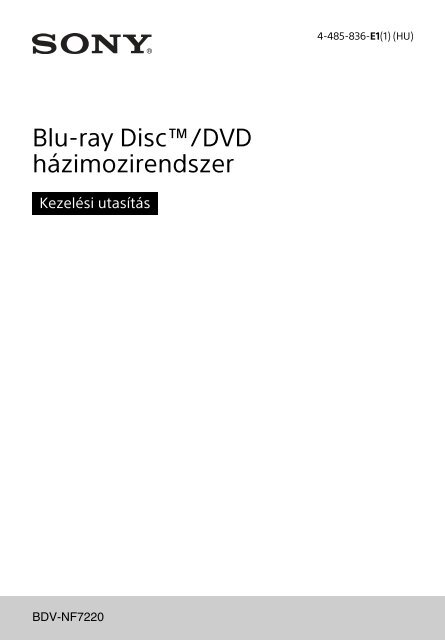Sony BDV-NF7220 - BDV-NF7220 Mode d'emploi Hongrois
Sony BDV-NF7220 - BDV-NF7220 Mode d'emploi Hongrois
Sony BDV-NF7220 - BDV-NF7220 Mode d'emploi Hongrois
Create successful ePaper yourself
Turn your PDF publications into a flip-book with our unique Google optimized e-Paper software.
4-485-836-E1(1) (HU)<br />
Blu-ray Disc/DVD<br />
házimozirendszer<br />
Kezelési utasítás<br />
<strong>BDV</strong>-<strong>NF7220</strong>
FIGYELMEZTETÉS<br />
A készüléket nem szabad több oldalról<br />
zárt térben elhelyezni és működtetni<br />
(pl. könyvszekrényben vagy beépített<br />
fülkében).<br />
A tűzveszély csökkentése érdekében<br />
ne takarja el a készülék szellőzőnyílásait<br />
újságpapírral, terítővel, függönnyel stb.<br />
Ne tegye ki a készüléket nyílt láng<br />
(például égő gyertya) hatásának.<br />
A tűzeset és az áramütés elkerülése<br />
érdekében óvja a készüléket<br />
a rácseppenő és ráfröccsenő víztől,<br />
és soha ne tegyen folyadékkal teli<br />
edényt, például virágvázát a készülékre.<br />
Az elemet/akkumulátort és az elemet/<br />
akkumulátort tartalmazó eszközt ne<br />
tegye olyan helyre, ahol sugárzó hőnek,<br />
például napfénynek vagy tűznek vannak<br />
kitéve.<br />
A sérülések elkerülése érdekében<br />
a készüléket a telepítési útmutatónak<br />
megfelelően biztonságosan rögzíteni<br />
kell a padlóra/falra.<br />
Csak beltéri használatra.<br />
Ezt a berendezést bevizsgálták,<br />
és 3 méternél rövidebb csatlakozókábel<br />
használata esetén az EMC-irányelvben<br />
előírt határértékeknek megfelelőnek<br />
minősítették.<br />
FIGYELEM!<br />
Ha optikai eszközzel használja<br />
ezt a terméket, az veszélyeztetheti<br />
aszemet.<br />
Az ebben a Blu-ray Disc/DVD házimozirendszerben<br />
használt lézersugár<br />
ártalmas a szemre, ezért ne próbálja<br />
meg szétszerelni a készülék házát.<br />
Minden javítást bízzon szakemberre.<br />
Ennek a készüléknek a felvevőegysége<br />
a CLASS 3R LASER termékosztályba<br />
sorolható. Látható és nem látható<br />
lézersugárzást bocsát ki a készülék,<br />
ha kinyitják a lézer-védőházat, ezért<br />
gondosan kerülje el a sugarak szembe<br />
jutását.<br />
Ez a jelzés a főegység alján található.<br />
Az 5,15 GHz – 5,35 GHz sáv csak beltéri<br />
működtetéshez használható.<br />
Áramforrások<br />
•A készülék mindaddig áram alatt van,<br />
amíg a hálózati csatlakozóvezetéket<br />
nem húzta ki a hálózati aljzatból,<br />
még akkor is, ha maga a készülék<br />
kikapcsolt állapotban van.<br />
•A készüléket könnyen hozzáférhető<br />
hálózati aljzathoz csatlakoztassa.<br />
Amennyiben bármilyen<br />
rendellenességet észlel a készülék<br />
működésében, azonnal húzza ki<br />
a hálózati aljzatból.<br />
Ez a készülék a CLASS 1 LASER<br />
termékosztályba sorolható. Ez a jelzés<br />
a főegység alján található.<br />
A adattábla a készülékház alján<br />
található.<br />
Ajánlott kábelek<br />
A számítógéphez és/vagy perifériákhoz<br />
való csatlakoztatáskor megfelelően<br />
árnyékolt és földelt kábeleket kell<br />
használni.<br />
2 HU
Elhasznált elemek<br />
és elektromos<br />
és elektronikus<br />
készülékek<br />
hulladékként<br />
való eltávolítása<br />
(az Európai Unióra és<br />
egyéb, szelektív hulladékgyűjtési<br />
rendszerrel rendelkező országokra<br />
érvényes)<br />
Ez a jelölés a terméken, az elemen vagy<br />
annak csomagolásán arra figyelmeztet,<br />
hogy a terméket és az elemet ne kezelje<br />
háztartási hulladékként. Egyes<br />
elemeken ez a jelzés egy vegyjellel<br />
együtt van feltüntetve. A higany (Hg)<br />
vagy ólom (Pb) vegyjele akkor van<br />
feltüntetve, ha az elem több, mint<br />
0,0005% higanyt vagy 0,004% ólmot<br />
tartalmaz. A feleslegessé vált termékek<br />
és elemek helyes kezelésével segít<br />
megelőzni a környezet és az emberi<br />
egészség károsodását, mely<br />
bekövetkezhetne, ha nem követi<br />
a hulladék elemek kezelésének helyes<br />
módját. Az anyagok újrahasznosítása<br />
segít a természeti erőforrások<br />
megőrzésében.<br />
Olyan termékek esetén, ahol biztonsági,<br />
hatékonysági és adatkezelési okok<br />
miatt állandó kapcsolat szükséges<br />
a beépített elemekkel, az elemek<br />
eltávolításához szakember szükséges.<br />
Az elemek és az elektromos és<br />
elektronikus készülékek szakszerű<br />
hulladékkezelése érdekében<br />
a készülékek hasznos élettartamának<br />
végén adja le azokat a megfelelő<br />
hulladékgyűjtő vagy újrahasznosító<br />
telepen. Egyéb elemek esetén olvassa<br />
el az elemek biztonságos kicserélésére<br />
vonatkozó szakaszt. Az elemet adja<br />
le a megfelelő gyűjtőhelyen. A termék<br />
vagy az elem újrahasznosítása<br />
érdekében további információért<br />
forduljon a lakhelyén az illetékesekhez,<br />
a helyi hulladékgyűjtő szolgáltatóhoz<br />
vagy ahhoz az üzlethez, ahol a terméket<br />
vagy az elemet megvásárolta.<br />
Megjegyzés a vásárlók számára:<br />
a következő információk csak az EU-s<br />
irányelveket alkalmazó országokban<br />
eladott készülékekre érvényesek.<br />
Ezt a terméket a <strong>Sony</strong> Corporation<br />
(címe: 1-7-1 Konan Minato-ku Tokyo,<br />
108-0075 Japan) gyártotta vagy<br />
gyárttatta. A termék európai uniós<br />
rendelkezéseknek való megfelelésével<br />
kapcsolatos kérdéseket címezze<br />
a hivatalos képviseletnek<br />
(<strong>Sony</strong> Deutschland GmbH, címe:<br />
Hedelfinger Strasse 61, 70327 Stuttgart,<br />
Germany). A szervizeléssel vagy<br />
garanciával kapcsolatos ügyekben<br />
forduljon a különálló szerviz- vagy<br />
garanciadokumentumokban megadott<br />
címekhez.<br />
A <strong>Sony</strong> Corp. ezennel kijelenti, hogy<br />
ez a berendezés megfelel az 1999/5/EK<br />
irányelv alapvető követelményeinek<br />
és egyéb rá vonatkozó előírásainak.<br />
A részletekért keresse fel a következő<br />
URL-címet:<br />
http://www.compliance.sony.de/<br />
Ezt a terméket a következő<br />
országokban való használatra tervezték.<br />
AT, BE, BG, HR, CY, CZ, DK, EE, FI, FR, DE,<br />
EL, HU, IS, IE, IT, LV, LI, LT, LU, MT, NL,<br />
NO, PL, PT, RO, SK, SI, ES, SE, CH, GB<br />
Ez a Blu-ray Disc/DVD házimozirendszer<br />
lemezek vagy USB-eszközök hang- és<br />
videolejátszására, NFC-kompatibilis<br />
okostelefonról, BLUETOOTH-eszközről<br />
és FM-vevőegységről történő<br />
zenelejátszásra szolgál. Ez a rendszer<br />
támogatja a hálózati műsorfolyamot<br />
és a képernyőtükrözést is.<br />
3 HU
A térhatású képek nézésével<br />
kapcsolatban<br />
Egyesek számára kellemetlenségeket<br />
(a szem megerőltetése, fáradtság vagy<br />
émelygés) okozhat a térhatású képek<br />
nézése. A SONY azt ajánlja, hogy<br />
mindenki tartson rendszeresen<br />
szüneteket a térhatású képek nézése<br />
közben. A szükséges szünetek hossza<br />
és gyakorisága egyénenként változik.<br />
Önnek kell eldöntenie, mi a legjobb<br />
a Ön számára. Ha kellemetlenséget<br />
érez, hagyja abba a térhatású képek<br />
nézését, és várja meg, amíg<br />
a kellemetlen érzet elmúlik; forduljon<br />
orvoshoz, ha szükségét érzi. Olvassa<br />
el (i) az ezzel a készülékkel használt<br />
bármely más eszköz, illetve az ezen<br />
a készüléken lejátszott Blu-ray<br />
lemez használati útmutatóját<br />
és/vagy figyelmeztető üzenetét,<br />
valamint (ii) a weboldalunkon<br />
(http://esupport.sony.com/)<br />
található legfrissebb információkat.<br />
A kisgyermekekre (különösen a hat<br />
évesnél fiatalabbakra) vonatkozó nézési<br />
szabályok fejlesztés alatt vannak. Kérjen<br />
tanácsot orvosától (gyermekgyógyász<br />
vagy szemorvos), mielőtt megengedné<br />
kisgyermekének a térhatású képek<br />
megnézését.<br />
A felnőttek tartsák szemmel<br />
a kisgyermekeket annak érdekében,<br />
hogy kövessék a fenti ajánlásokat.<br />
Másolásvédelem<br />
•Engedje meg, hogy tájékoztassuk<br />
a Blu-ray Disc- és DVD-lemezek esetén<br />
használt fejlett tartalomvédelmi<br />
rendszerekről. Ezek az AACS<br />
(Advanced Access Content System –<br />
fejlett tartalom-hozzáférési rendszer)<br />
és CSS (Content Scramble System –<br />
tartalom-összezavaró rendszer)<br />
elnevezésű rendszerek bizonyos<br />
korlátozásokat jelenthetnek<br />
a lejátszás, az analóg kimenet és más<br />
hasonló jellemzők terén. A termék<br />
működése és az érvényes korlátozások<br />
a vásárlás időpontjától függően<br />
eltérőek lehetnek, mivel az AACS<br />
intézőbizottsága a vásárlás időpontja<br />
után módosíthatja a korlátozás<br />
szabályait, vagy akár újakat is<br />
elfogadhat.<br />
•Megjegyzés a Cinavia technológiával<br />
kapcsolatban<br />
Ez a termék a Cinavia technológiával<br />
korlátozza egyes kereskedelmi<br />
forgalomban lévő filmek, videók és<br />
filmzenék nem hivatalos másolatainak<br />
használatát. Amikor a készülék egy<br />
nem hivatalos másolat engedély<br />
nélküli használatát észleli, megjelenik<br />
egy figyelmeztető üzenet, és<br />
a lejátszás vagy másolás leáll.<br />
A Cinavia technológiával kapcsolatos<br />
tudnivalókért forduljon a Cinavia<br />
online fogyasztótájékoztatási<br />
központjához, amelyet<br />
a http://www.cinavia.com webcímen<br />
találhat meg. Ha levélben szeretne<br />
tájékoztatást kapni a Cinavia<br />
rendszeréről, küldjön egy,<br />
az Ön levelezési címét tartalmazó<br />
levelezőlapot a következő címre:<br />
Cinavia Consumer Information Center,<br />
P.O. Box 86851, San Diego, CA,<br />
92138, USA.<br />
4 HU
Szerzői jogok és védjegyek<br />
•Ez a rendszer Dolby* Digital és DTS**<br />
Digital Surround System rendszert<br />
tartalmaz.<br />
* A készülék gyártása a Dolby<br />
Laboratories engedélyével történt.<br />
A Dolby és a dupla D szimbólum<br />
a Dolby Laboratories védjegye.<br />
** A DTS szabadalmakkal kapcsolatos<br />
részleteket lásd:<br />
http://patents.dts.com. A készülék<br />
gyártása a DTS Licensing Limited<br />
engedélyével történt. A DTS,<br />
a DTSHD, annak szimbóluma,<br />
valamint a DTS-HD és annak<br />
szimbóluma együttesen a DTS, Inc.<br />
bejegyzett védjegye. © DTS, Inc.<br />
Minden jog fenntartva.<br />
•A rendszer a HD multimédia interfész<br />
(High-Definition Multimedia Interface –<br />
HDMI) technológiát alkalmazza.<br />
A HDMI és a High-Definition<br />
Multimedia Interface kifejezés,<br />
valamint a HDMI embléma a HDMI<br />
Licensing LLC védjegye vagy<br />
bejegyzett védjegye az Amerikai<br />
Egyesült Államokban és más<br />
országokban.<br />
•A Java az Oracle és/vagy az Oracle<br />
leányvállalatainak védjegye.<br />
•DVD Logo a DVD Format/Logo<br />
Licensing Corporation védjegye.<br />
•A „Blu-ray Disc”, a „Blu-ray”,<br />
a „Blu-ray 3D”, a „BD-LIVE”,<br />
a „BONUSVIEW”, valamint ezek<br />
emblémája a Blu-ray Disc Association<br />
védjegye.<br />
•A „Blu-ray Disc”, a „DVD+RW”,<br />
a „DVD-RW”, a „DVD+R”, a „DVD-R”,<br />
a „DVD VIDEO” és a „CD” emblémája<br />
védjegy.<br />
•A „Super Audio CD” védjegy.<br />
•Az App Store az Apple Inc.<br />
szolgáltatási védjegye.<br />
•A „BRAVIA” a <strong>Sony</strong> Corporation<br />
védjegye.<br />
•Az „AVCHD 3D/Progressive” és az<br />
„AVCHD 3D/Progressive” embléma<br />
a Panasonic Corporation és a <strong>Sony</strong><br />
Corporation védjegye.<br />
•A , az „XMB” és az „xross media bar”<br />
a <strong>Sony</strong> Corporation és a <strong>Sony</strong> Computer<br />
Entertainment Inc. védjegye.<br />
•A „PlayStation” a <strong>Sony</strong> Computer<br />
Entertainment Inc. bejegyzett<br />
védjegye.<br />
•A „<strong>Sony</strong> Entertainment Network”<br />
embléma és a „<strong>Sony</strong> Entertainment<br />
Network” a <strong>Sony</strong> Corporation<br />
védjegye.<br />
•A zene- és video-felismerő<br />
technológiát, valamint a kapcsolódó<br />
adatokat a Gracenote® bocsátotta<br />
rendelkezésre. A Gracenote<br />
a zenefelismerő technológia és a vele<br />
kapcsolatos tartalomszolgáltatás ipari<br />
szabványa. További információk<br />
a www.gracenote.com honlapon<br />
találhatók.<br />
A CD-kkel, DVD-kkel, Blu-ray Disc<br />
lemezekkel, illetve a zenével és<br />
videóval kapcsolatos adatok<br />
a Gracenote, Inc. cégtől származnak.<br />
Copyright © Gracenote, Inc. 2000-től<br />
napjainkig. A Gracenote Software<br />
szerzői jogaira: © Gracenote 2000-től<br />
napjainkig. Erre a termékre és<br />
szolgáltatásra a Gracenote által<br />
birtokolt egy vagy több szabadalom<br />
vonatkozik. A megfelelő Gracenoteszabadalmak<br />
nem teljes listája<br />
a Gracenote weboldalán található.<br />
A Gracenote, a CDDB, a MusicID,<br />
a Gracenote emblémája és<br />
emblématípiája, valamint<br />
a „Powered by Gracenote” embléma<br />
a Gracenote, Inc. védjegye vagy<br />
bejegyzett védjegye az Amerikai<br />
Egyesült Államokban és/vagy más<br />
országokban.<br />
5 HU
•A Wi-Fi®, a Wi-Fi Protected Access®<br />
és a Wi-Fi Alliance® a Wi-Fi Alliance<br />
bejegyzett védjegye.<br />
•A Wi-Fi CERTIFIED, a WPA,<br />
a WPA2, a Wi-Fi Protected Setup,<br />
a Miracast és a Wi-Fi CERTIFIED<br />
Miracast a Wi-Fi Alliance bejegyzett<br />
védjegye.<br />
•Az N-jel az NFC Forum, Inc. védjegye<br />
vagy bejegyzett védjegye az Amerikai<br />
Egyesült Államokban és más<br />
országokban.<br />
•Az Android a Google Inc. védjegye.<br />
•A Google Play a Google Inc.<br />
védjegye.<br />
•Az „Xperia” a <strong>Sony</strong> Mobile<br />
Communications AB. védjegye.<br />
•A Bluetooth® szó és embléma<br />
a Bluetooth SIG, Inc. bejegyzett<br />
védjegye; a <strong>Sony</strong> Corporation licenccel<br />
rendelkezik az ilyen megjelölések<br />
használatára. Más védjegyek<br />
és védett kereskedelmi nevek<br />
a tulajdonosukhoz tartoznak.<br />
•Az MPEG Layer-3 audiokódolási<br />
technológiát és szabadalmait<br />
a Fraunhofer IIS és Thomson licence<br />
alapján használjuk.<br />
•A termék olyan saját tulajdonú<br />
technológiát alkalmaz, amelynek<br />
felhasználása a Verance Corporation<br />
engedélyével történik, és amelyre<br />
a 7 369 677-es számú és egyéb<br />
egyesült államokbeli, valamint azon<br />
kívüli megadott és folyamatban levő<br />
nemzetközi szabadalmak védelme<br />
vonatkozik. Az ilyen technológiák<br />
egyes részei szerzői és üzleti titkokra<br />
vonatkozó védelem alatt állnak.<br />
A Cinavia a Verance Corporation<br />
védjegye. Copyright 2004-2010<br />
Verance Corporation. Minden jog<br />
fenntartva a Verance által. Tilos<br />
a működés feltárása és a felépítés<br />
elemzése.<br />
•A Windows Media a Microsoft<br />
Corporation bejegyzett védjegye<br />
vagy védjegye az Amerikai<br />
Egyesült Államokban és/vagy<br />
más országokban.<br />
Ezt a terméket a Microsoft bizonyos<br />
szellemi tulajdonjogai védik.<br />
Az ilyen technológiát e terméken<br />
kívül használni és terjeszteni kizárólag<br />
a Microsoft vagy a Microsoft illetékes<br />
leányvállalatának engedélyével<br />
szabad.<br />
A tartalmak tulajdonosai a Microsoft<br />
PlayReady tartalom-hozzáférési<br />
technológiát használják szellemi<br />
tulajdonuk védelmére, beleértve<br />
a szerzői jog alá eső tartalmakat.<br />
Ez az eszköz a PlayReady technológiát<br />
használja a PlayReady által védett<br />
tartalmak és/vagy a WMDRM által<br />
védett tartalmak elérésére. Ha az<br />
eszköz nem képes megfelelően<br />
kikényszeríteni a tartalmak<br />
használatának korlátozásait,<br />
a tartalomtulajdonosok követelhetik<br />
a Microsofttól, hogy érvénytelenítse<br />
az eszköz alkalmasságát a PlayReady<br />
által védett tartalmak használatára.<br />
Ez az érvénytelenítés nem érintheti<br />
a nem védett tartalmakat vagy a más<br />
tartalom-hozzáférési technológiával<br />
védett tartalmakat.<br />
A tartalomtulajdonosok<br />
megkövetelhetik Öntől a PlayReady<br />
frissítését ahhoz, hogy hozzáférhessen<br />
a tartalmaikhoz. Ha visszautasítja<br />
a frissítést, nem fog hozzáférni<br />
olyan tartalmakhoz, amelyek<br />
csak a frissítéssel érhetők el.<br />
•A DLNA, a DLNA embléma és a DLNA<br />
CERTIFIED a Digital Living Network<br />
Alliance védjegye, szolgáltatási<br />
védjegye, illetve tanúsítási jelzése.<br />
6 HU
•Az Opera® Devices SDK az Opera<br />
Software ASA vállalattól származik.<br />
Copyright 1995–2013 Opera Software<br />
ASA. Minden jog fenntartva.<br />
•Minden más védjegy tulajdonosokhoz<br />
tartozik.<br />
•Az egyéb rendszernevek és<br />
terméknevek általában a gyártók<br />
védjegyei vagy bejegyzett védjegyei.<br />
Ebben a leírásban a és ® jelek<br />
nincsenek feltüntetve.<br />
Végfelhasználói<br />
licencinformációk<br />
Gracenote® végfelhasználói<br />
licencszerződés<br />
Ez az alkalmazás vagy eszköz<br />
tartalmazza az Emeryville,<br />
California székhelyű Gracenote, Inc.<br />
(a továbbiakban „Gracenote”)<br />
szoftverét/szoftvereit. A Gracenote<br />
szoftvere/szoftverei (a továbbiakban<br />
„Gracenote szoftver”) lehetővé teszi,<br />
hogy az alkalmazás online kiszolgálók<br />
vagy beágyazott adatbázisok<br />
(a továbbiakban gyűjtőnéven<br />
„Gracenote kiszolgálók”) használatával<br />
lemez- és/vagy fájlazonosítást hajtson<br />
végre, ideértve a nevet, az előadót,<br />
a dalt és a címadatokat (a továbbiakban<br />
„Gracenote adatok”); az azonosítás<br />
mellett a szoftver egyéb funkciókat is<br />
lehetővé tesz. A Gracenote adatok csak<br />
a jelen alkalmazáshoz vagy eszközhöz<br />
meghatározott végfelhasználói<br />
műveletek során használhatók.<br />
Ön beleegyezik, hogy a Grancenote<br />
adatokat, a Gracenote szoftvert és<br />
a Gracenote kiszolgálókat kizárólag<br />
saját, nem kereskedelmi használatra<br />
veszi igénybe. Ön beleegyezik, hogy<br />
nem rendeli hozzá, másolja, viszi át<br />
vagy továbbítja a Gracenote szoftvert<br />
vagy bármilyen Gracenote adatot<br />
egyetlen harmadik félnek sem.<br />
ÖN BELEEGYEZIK, HOGY A GRACENOTE<br />
ADATOKAT, A GRACENOTE SZOFTVERT<br />
ÉS A GRACENOTE KISZOLGÁLÓKAT<br />
KIZÁRÓLAG AZ ITT KIFEJEZETTEN<br />
ENGEDÉLYEZETT MÓDOKON<br />
HASZNÁLJA VAGY HASZNOSÍTJA.<br />
Ön beleegyezik, hogy az Ön nem<br />
kizárólagos licence, amely engedélyezi<br />
a Grancenote adatok, a Gracenote<br />
szoftver és a Gracenote kiszolgálók<br />
használatát, visszavonásra kerül ezen<br />
korlátozások megszegésekor.<br />
Ön beleegyezik, hogy a licenc<br />
visszavonásakor beszünteti<br />
a Grancenote adatok, a Gracenote<br />
szoftver és a Gracenote kiszolgálók<br />
mindennemű használatát. A Gracenote<br />
fenntart minden, a Grancenote<br />
adatokra, a Gracenote szoftverre és<br />
a Gracenote kiszolgálókra vonatkozó<br />
jogot, ideértve minden tulajdonjogot.<br />
A Gracenote semmilyen körülmények<br />
között nem köteles fizetni semmilyen<br />
Ön által biztosított adatért.<br />
Ön beleegyezik, hogy a Gracenote, Inc.<br />
saját nevében érvényesítheti a jelen<br />
Megállapodásban lefektetett jogait.<br />
A Gracenote szolgáltatás statisztikai<br />
okokból egy egyéni azonosító<br />
használatával követi nyomon<br />
a lekérdezéseket. A véletlenszerűen<br />
hozzárendelt azonosítószám célja az,<br />
hogy a Gracenote szolgáltatás az Ön<br />
bármely személyes adatának ismerete<br />
nélkül is képes legyen a lekérdezések<br />
számlálására. További tudnivalókért<br />
keresse fel a Gracenote szolgáltatás<br />
adatvédelmi irányelveit tartalmazó<br />
webhelyet.<br />
7 HU
A licenc a Gracenote szoftver és minden<br />
Gracenote adat aktuális állapotban való<br />
használatát engedélyezi az Ön számára.<br />
A Gracenote nem vállal semmilyen<br />
kifejezett vagy ráutaló garanciát<br />
a Gracenote kiszolgálókról érkező<br />
Gracenote adatok pontosságával<br />
kapcsolatban. A Gracenote fenntartja<br />
a jogot, hogy a Gracenote által<br />
elegendőnek ítélt bármely okból<br />
törölhesse az adatokat a Gracenote<br />
kiszolgálókról, illetve módosíthassa<br />
az adatkategóriákat. A Gracenote<br />
szoftver és a Gracenote kiszolgálók<br />
hibamentességére, valamint<br />
a Gracenote szoftver vagy a Gracenote<br />
kiszolgálók megszakítások nélküli<br />
működésére nincs semmiféle garancia.<br />
A Gracenote nem köteles biztosítani<br />
az Ön számára azokat a bővített<br />
vagy hozzáadott adattípusokat<br />
vagy kategóriákat, amelyek<br />
később bekerülhetnek a Gracenote<br />
szolgáltatásába. A Gracenote<br />
ezenkívül bármikor megszakíthatja<br />
szolgáltatásai biztosítását.<br />
A GRACENOTE KIZÁR MINDENNEMŰ<br />
KIFEJEZETT VAGY VÉLELMEZETT<br />
GARANCIÁT, BELEÉRTVE TÖBBEK<br />
KÖZÖTT AZ ELADHATÓSÁGRA,<br />
AZ ADOTT CÉLÚ, JOGCÍMŰ<br />
FELHASZNÁLÁSRA, ILLETVE<br />
JOGTISZTASÁGRA VONATKOZÓ<br />
VÉLELMEZETT GARANCIÁT.<br />
A GRACENOTE NEM VÁLLAL GARANCIÁT<br />
A GRACENOTE SZOFTVER VAGY<br />
BÁRMELYIK GRACENOTE KISZOLGÁLÓ<br />
HASZNÁLATÁVAL KAPOTT ADATOKKAL<br />
KAPCSOLATBAN. A GRACENOTE<br />
SEMMILYEN ESETBEN SEM VÁLLAL<br />
FELELŐSSÉGET SEMMIFÉLE<br />
KÖVETKEZMÉNYI VAGY VÉLETLEN<br />
KÁRÉRT, ELMARADT NYERESÉGÉRT<br />
VAGY ELMARADT BEVÉTELÉRT.<br />
© Gracenote, Inc. 2013<br />
A Kezelési utasítással<br />
kapcsolatos általános<br />
tudnivalók<br />
•Az ebben a Kezelési utasításban<br />
szereplő útmutatások a mellékelt<br />
távvezérlő kezelőszerveire<br />
vonatkoznak. Használhatja<br />
a főegység kezelőszerveit is,<br />
ha azok neve azonos vagy<br />
hasonló a távvezérlőn található<br />
kezelőszervekével.<br />
•Ebben a kézikönyvben a „lemez”<br />
szót használjuk, ha általánosságban<br />
hivatkozunk BD-kre, DVD-kre, Super<br />
Audio CD-kre vagy CD-kre, kivéve azt<br />
az esetet, ha a szöveg vagy az ábra<br />
más értelmezést határoz meg.<br />
•Egyes illusztrációk elvi vázlat jellegűek,<br />
és eltérhetnek a konkrét terméktől.<br />
•A tv képernyőjén megjelenő elemek<br />
változhatnak a területtől függően.<br />
•Az alapértelmezett beállítás alá<br />
van húzva.<br />
8 HU
Tartalomjegyzék<br />
A Kezelési utasítással<br />
kapcsolatos általános<br />
tudnivalók ............................ 8<br />
Kicsomagolás ............................11<br />
A részek és kezelőszervek<br />
ismertetése ......................... 12<br />
Kezdeti lépések<br />
1. lépés: A hangsugárzók<br />
elhelyezése .................... 18<br />
2. lépés: A rendszer<br />
csatlakoztatása ............... 19<br />
A hangsugárzók<br />
csatlakoztatása .............. 19<br />
A tv-készülék<br />
csatlakoztatása .............. 20<br />
Egyéb készülék<br />
csatlakoztatása .............. 21<br />
Az antenna<br />
csatlakoztatása .............. 23<br />
3. lépés: A hálózati<br />
kapcsolatok<br />
előkészítése ................... 23<br />
4. lépés: Az Easy Setup<br />
(Gyorsbeállítás)<br />
végrehajtása .................. 25<br />
5. lépés: A lejátszás<br />
forrásának<br />
kiválasztása .................... 26<br />
6. lépés: Surround<br />
hangzás .......................... 26<br />
Lejátszás<br />
Lejátszás lemezről ................... 28<br />
Lejátszás USB-eszközről .......... 30<br />
BLUETOOTH-eszközön lévő<br />
zene lejátszása .................. 30<br />
Képernyőtükrözés<br />
használata ..........................32<br />
Csatlakozás távoli eszközhöz<br />
az egygombos (NFC)<br />
funkcióval ...........................33<br />
A „SongPal” alkalmazás<br />
használata ......................... 36<br />
Lejátszás hálózaton<br />
keresztül ............................ 36<br />
Használható beállítások .......... 39<br />
Hangbeállítás<br />
A hangformátum, különböző<br />
nyelvű hangsávok vagy<br />
csatorna kiválasztása .........41<br />
Élvezze a multiplexalapú<br />
műsorok hangzását ........... 42<br />
Vevőegység (tuner)<br />
Rádióhallgatás ......................... 42<br />
RDS-adások vétele .................. 44<br />
9 HU
További műveletek<br />
A Control for HDMI<br />
(HDMI-vezérlés) funkció<br />
használata a „BRAVIA”<br />
Sync szolgáltatáshoz .........44<br />
A hangsugárzók beállítása ......45<br />
A kikapcsolásidőzítő<br />
használata .......................... 47<br />
A főegységen található<br />
gombok lezárása ................47<br />
A fényerő módosítása ..............47<br />
A vizualizáció megjeleníthető<br />
a televízió képernyőjén. .....48<br />
Energiatakarékos készenléti<br />
mód ....................................48<br />
Böngészés az interneten .........48<br />
Beállítások és módosítási<br />
lehetőségek<br />
A beállítóképernyő<br />
használata .......................... 51<br />
[Software Update]<br />
(Szoftverfrissítés) ................52<br />
[Screen Settings]<br />
(Képernyő-beállítások) .......52<br />
[Audio Settings]<br />
(Hangbeállítások) ...............55<br />
[BD/DVD Viewing Settings]<br />
(BD/DVD-lejátszás<br />
beállításai) ..........................56<br />
[Parental Control Settings]<br />
(Szülői felügyelet<br />
beállításai) .......................... 57<br />
[Music Settings]<br />
(Zenebeállítások) ................ 57<br />
[System Settings]<br />
(Rendszerbeállítások) ........ 57<br />
[External Input Settings]<br />
(Külső bemeneti<br />
beállítások) .........................59<br />
[Network Settings]<br />
(Hálózati beállítások) ........ 60<br />
[Easy Network Settings]<br />
(Gyors halozati<br />
beallitasok) ......................... 61<br />
[Resetting] (Alaphelyzet) ......... 61<br />
További információk<br />
Óvintézkedések ........................62<br />
Megjegyzések a lemezekkel<br />
kapcsolatban ......................64<br />
Hibaelhárítás ............................65<br />
Lejátszható lemezek ................ 72<br />
Lejátszható fájltípusok ............. 73<br />
Támogatott<br />
hangformátumok ...............74<br />
Műszaki adatok ........................ 75<br />
Nyelvkódok listája ....................76<br />
Tárgymutató .............................78<br />
10 HU
Kicsomagolás<br />
• Útmutató a gyors beállításhoz<br />
• Útmutató a hangsugárzók<br />
telepítéséhez<br />
• Referencia útmutató<br />
• Távirányító (1)<br />
• R03-as (AAA méretű) elemek (2)<br />
• FM huzalantenna (1 db)<br />
vagy<br />
• Első hangsugárzók (2)<br />
• Mélysugárzó (1)<br />
• Hangsugárzó-vezetékek<br />
(2, piros/fehér)<br />
• Állványok (2)<br />
• Csavarok (4)<br />
11 HU
A részek és kezelőszervek ismertetése<br />
További információk a zárójelben megadott oldalakon találhatók.<br />
Főegység<br />
Fedlap és előlap kijelzője<br />
2 3<br />
4<br />
5<br />
6<br />
1 9<br />
8 7 Nyílás<br />
A "/1 (bekapcsolás/készenlét)<br />
A főegység bekapcsolása vagy<br />
készenléti állapotba helyezése.<br />
B Lemezfedél (28. oldal)<br />
C Felső kijelző (a fedlapon)<br />
D<br />
(N-jel) (33. oldal)<br />
Az NCF funkció aktiválásához<br />
az NFC-kompatibilis eszközt vigye<br />
e jel közelébe.<br />
E LED kijelző<br />
Fehér: Világít, amikor a főegység<br />
be van kapcsolva.<br />
Kék (a BLUETOOTH állapotának<br />
jelzéséhez):<br />
– A rendszer párosításra kész:<br />
gyorsan villog<br />
– Párosítás alatt: gyorsan villog<br />
– NFC-eszköz észlelve: villog<br />
– Amikor létrejött a kapcsolat:<br />
világít<br />
12 HU
F Érintő gombok/jelzők<br />
N* (lejátszás)<br />
x* (leállítás)<br />
./> (előző/következő)<br />
VOL +/–<br />
FUNCTION (26. oldal)<br />
A lejátszás forrásának kiválasztása.<br />
* Ha több mint 2 másodpercig<br />
lenyomva tartja a N gombot,<br />
a rendszer lejátssza a beépített<br />
bemutatóhangot. Ha csatlakoztatva<br />
van egy USB-eszköz, akkor<br />
a rendszer az USB-eszköz<br />
hangtartalmát játssza le<br />
hangbemutatóként.<br />
A bemutató leállításához<br />
érintse meg a x gombot.<br />
Megjegyzés<br />
Előfordulhat, hogy a bemutató<br />
az Ön által beállított hangerőnél<br />
hangosabban szól.<br />
G (USB) port (30. oldal)<br />
A fedél kinyitásához a körmével<br />
nyúljon a nyílásba.<br />
H (távvezérlő-érzékelő)<br />
I Z (kiadás/behúzás)<br />
Az érintő gombokról/jelzőkről<br />
Az érintőgomb jelzőfénye a főegység<br />
minden bekapcsolásakor villog, várja<br />
meg, amíg a villogás megszűnik.<br />
Az érintőgombok akkor működnek,<br />
ha a jelzőik világítanak.<br />
Megjegyzés<br />
• Ezek a gombok enyhe érintés hatására<br />
működnek. Ne nyomja meg őket túl nagy<br />
erővel.<br />
• Ha nem működik a gomb, engedje el,<br />
és várjon pár másodpercet. Ezután ismét<br />
érintse meg ujjával a gombot úgy, hogy<br />
ujja letakarja a gomb kijelzőjét.<br />
A felső kijelzőn megjelenő feliratok<br />
Ismétlődő lejátszás<br />
Sztereó hang vétele<br />
(csak rádió esetén)<br />
Némítás bekapcsolva<br />
A rendszer állapota (rádiófrekvencia stb.)**<br />
BLUETOOTH<br />
tápellátás<br />
bekapcsolva<br />
A HDMI (OUT)<br />
aljzat megfelelően<br />
csatlakoztatva<br />
van egy HDCP*<br />
megfelelőségű,<br />
HDMI bemenettel<br />
rendelkező<br />
készülékhez.<br />
* High-bandwidth Digital Content Protection<br />
** Ha a „TV” funkció van beállítva, a DISPLAY megnyomásakor megjelennek<br />
az adatfolyam-információk, illetve megjelenik a dekódolás állapota. Az éppen<br />
dekódolt adatfolyamtól vagy elemtől függően előfordulhat, hogy az adatfolyaminformációk/a<br />
dekódolás állapota nem jelenik meg.<br />
13 HU
Hátlap<br />
1<br />
2<br />
3<br />
7 6 5 4<br />
A TV (DIGITAL IN OPTICAL) aljzat<br />
(20., 21. oldal)<br />
B AUDIO IN (L/R) aljzat<br />
(20., 21. oldal)<br />
C ANTENNA (FM COAXIAL 75 )<br />
aljzat (23. oldal)<br />
D HDMI (OUT) aljzat (20. oldal)<br />
E HDMI (IN 1/IN 2) aljzat (21. oldal)<br />
F LAN (100) csatlakozó (23. oldal)<br />
G SPEAKERS aljzatok (19. oldal)<br />
14 HU
Távvezérlő<br />
1<br />
2<br />
3<br />
4<br />
5<br />
6<br />
7<br />
8<br />
9<br />
• Az AUDIO, az N és a 2 + gombon<br />
tapintópont található. A tapintópont<br />
a távvezérlő használata közben<br />
viszonyítási pontként használható.<br />
• : A tv működtetéséhez<br />
(A részleteket lásd itt: „A távvezérlő<br />
előkészítése a televízió vezérléséhez”<br />
(17. oldal).)<br />
A Z (kiadás/behúzás)<br />
A lemezfedél kinyitása, illetve<br />
becsukása.<br />
SPEAKERS TVyAUDIO<br />
Annak a kiválasztása, hogy a tv<br />
hangja a rendszer hangsugárzóiból<br />
vagy a tv hangsugárzójából/<br />
hangsugárzóiból szóljon-e.<br />
Ez a funkció csak akkor működik,<br />
ha a [Control for HDMI] (HDMIvezérlés)<br />
elem [On] (Bekapcsolva)<br />
értékre van állítva (57. oldal).<br />
TV "/1 (bekapcsolás/készenlét)<br />
(17. oldal)<br />
A tv bekapcsolása, illetve készenléti<br />
állapotba helyezése.<br />
"/1 (bekapcsolás/készenlét)<br />
(25. oldal)<br />
A rendszer bekapcsolása, illetve<br />
készenléti állapotba helyezése.<br />
B VISUALIZER (48. oldal)<br />
A vizualizációs mintázat<br />
kiválasztása.<br />
DIMMER (47. oldal)<br />
A felső kijelző, az érintőgombok<br />
kijelzői és a LED kijelző<br />
fényerejének beállítása.<br />
C Hangzáskép gombok<br />
Lásd: „6. lépés: Surround hangzás”<br />
(26. oldal).<br />
CLEARAUDIO+, GAME, DIGITAL<br />
MUSIC, FOOTBALL, MOVIE, MUSIC,<br />
SOUND FIELD +/–, MUSIC EQ<br />
D Színes gombok<br />
Gyorsgombok egyes BD-menük<br />
pontjainak kiválasztásához<br />
(BD-k esetén interaktív Javaműveletekhez<br />
is használhatók).<br />
15 HU
E TOP MENU<br />
A BD-k vagy DVD-k legfelső<br />
menüjének megnyitása,<br />
illetve bezárása.<br />
POP UP/MENU<br />
A BD-ROM-ok felbukkanó<br />
menüjének vagy a DVD-k<br />
menüjének megnyitása,<br />
illetve bezárása.<br />
OPTIONS (27., 39. és 50. oldal)<br />
A beállítómenü megjelenítése<br />
a tvképernyőn vagy a felső<br />
kijelzőn. (A hely a választott<br />
funkciótól függ.)<br />
RETURN<br />
Visszatérés az előző kijelzéshez.<br />
B/V/v/b<br />
A kiemelés átvitele egy<br />
megjelenített elemre.<br />
Tipp<br />
A V/v gombok gyorsgombok<br />
zeneszámok kereséséhez,<br />
zenei CD lejátszásakor.<br />
(belépés)<br />
Belépés a kijelölt elembe.<br />
F MIRRORING (32., 35. oldal)<br />
Az „SCR M” funkció kiválasztása.<br />
BLUETOOTH (31. oldal)<br />
A „BT” funkció beállítása.<br />
HOME (25., 45. és 51. oldal)<br />
Belépés a rendszer főmenüjébe,<br />
illetve kilépés ebből a főmenüből.<br />
SEN<br />
A „<strong>Sony</strong> Entertainment Network”<br />
online szolgáltatás használata.<br />
FUNCTION (26. oldal)<br />
A lejátszás forrásának kiválasztása.<br />
Az [Input Skip Setting] (Bemenet<br />
kihagyása beállítás) (59. oldal)<br />
lehetőséggel funkcióválasztáskor<br />
átugorhatja a nem használt<br />
bemeneteket.<br />
G DISPLAY (29., 36., 43. és 49. oldal)<br />
A lejátszási és webes böngészési<br />
információk megjelenítése<br />
a tvképernyőn.<br />
A tárolt rádióállomások, frekvencia<br />
stb. megjelenítése a felső kijelzőn.<br />
SLEEP (47. oldal)<br />
Az elalvásidőzítő beállítása.<br />
AUDIO (41. oldal)<br />
A hangformátum/zeneszám<br />
kiválasztása.<br />
SUBTITLE<br />
A feliratozás nyelvének<br />
kiválasztása, ha többnyelvű<br />
feliratozás található a BD-ROM/<br />
DVD VIDEO lemezen.<br />
3D<br />
3D-kompatibilis eszközhöz<br />
csatlakoztatva a 2D tartalmat<br />
szimulált 3D tartalommá alakítja.<br />
H A lejátszás működtető gombjai<br />
Lásd: „Lejátszás” (28. oldal).<br />
m/M (gyors/lassú/<br />
kimerevítés)<br />
Gyors visszatekerés/gyors<br />
előretekerés lejátszás alatt.<br />
A gomb egy-egy megnyomásakor<br />
változik a keresési sebesség.<br />
A lassított lejátszás bekapcsolása,<br />
ha a gombot egy másodpercnél<br />
tovább tartja megnyomva<br />
a szünet üzemmódban.<br />
Szünet üzemmódban egy-egy<br />
megnyomásra egy-egy képkocka<br />
jelenik meg.<br />
Megjegyzés<br />
A lassított és képkockánkénti lejátszás<br />
nem használható a Blu-ray 3D<br />
lemezek lejátszásakor.<br />
./> (előző/következő)<br />
Ugrás az előző/következő fejezetre,<br />
zeneszámra vagy fájlra.<br />
16 HU
N (lejátszás)<br />
A lejátszás elindítása vagy<br />
újraindítása (a lejátszás folytatása).<br />
Az egygombos lejátszás (45. oldal)<br />
aktiválása, ha a rendszer be van<br />
kapcsolva és a „BD/DVD” funkcióra<br />
van állítva.<br />
X (szünet)<br />
A lejátszás szüneteltetése, illetve<br />
újraindítása.<br />
x (leállítás)<br />
A lejátszás leállítása, és a leállási<br />
pont (folytatási pont) megjegyzése.<br />
A számok/sávok folytatási pontja<br />
az utolsó lejátszott pont, vagy<br />
a fényképmappa utolsó fényképe.<br />
Leállítja a beépített vagy USB<br />
hangbemutató lejátszását.<br />
A rádió kezelőgombjai<br />
Lásd: „Vevőegység (tuner)”<br />
(42. oldal).<br />
TUNING +/–<br />
PRESET +/–<br />
I (némítás)<br />
A hang ideiglenes kikapcsolása.<br />
2 (hangerő) +/–<br />
A hangerő módosítása.<br />
TV 2 (hangerő) +/–<br />
A tv hangerejének módosítása.<br />
TV t (bemenet)<br />
A tv bemeneti forrásának váltása<br />
a tv-jel és egyéb bemeneti források<br />
között.<br />
A távvezérlő előkészítése<br />
a televízió vezérléséhez<br />
A távvezérlő jelének beállítását<br />
követően a tv a mellékelt távvezérlővel<br />
vezérelhető.<br />
Megjegyzés<br />
A távvezérlő elemeinek cseréjekor<br />
a kódszám visszaállhat az alapértelmezett<br />
(SONY) beállításra. A távvezérlő ismételt<br />
beállítása.<br />
1 Tartsa lenyomva a TV ?/1 gombot.<br />
2 Az alábbi táblázat alapján nyomja<br />
meg a televíziójának megfelelő<br />
gombot, majd nyomja meg<br />
a gombot.<br />
Gyártó<br />
Gomb<br />
SONY<br />
CLEARAUDIO+<br />
(alapbeállítás)<br />
LG<br />
DIGITAL MUSIC<br />
PANASONIC FOOTBALL<br />
PHILIPS<br />
MOVIE,<br />
SOUND FIELD +,<br />
MUSIC EQ<br />
SAMSUNG GAME,<br />
DIGITAL MUSIC,<br />
MUSIC EQ<br />
SHARP<br />
MUSIC<br />
TOSHIBA SOUND FIELD –<br />
Megjegyzés<br />
A televízió gyártójának kódjai az alábbi<br />
táblázatban feltüntetett gombokhoz<br />
vannak regisztrálva. Ha a beállítás nem<br />
sikerül, az aktuálisan regisztrált kód nem<br />
változik. Nyomja meg ismét a megfelelő<br />
gombot.<br />
Ha több gomb is fel van tüntetve<br />
egy készülékhez, próbálja ki azokat<br />
egyesével megnyomni, amíg meg<br />
nem találja azt a gombot, amelyik<br />
megfelelően működik a televízióval.<br />
3 Engedje el a TV ?/1 gombot.<br />
Most már használhatja a TV ?/1,<br />
TV 2 +/– és TV t gombot<br />
a televízió vezérléséhez.<br />
17 HU
Kezdeti lépések<br />
Kezdeti lépések<br />
1. lépés: A hangsugárzók<br />
elhelyezése<br />
A hangsugárzókat az alábbi ábra szerint<br />
helyezze el.<br />
A hangsugárzókat a mellékelt<br />
„Útmutató a hangsugárzók üzembe<br />
helyezéséhez” dokumentum alapján<br />
szerelje össze.<br />
A Bal első hangsugárzó (L)<br />
B Jobb első hangsugárzó (R)<br />
C Mélysugárzó<br />
D TV<br />
A D B<br />
Megjegyzés<br />
• Járjon el elővigyázatosan, amikor<br />
a hangsugárzókat és/vagy<br />
a hangsugárzókra szerelt hangsugárzóállványokat<br />
különlegesen kezelt (viaszolt,<br />
olajozott, fényezett stb.) padlóra helyezi,<br />
mivel foltok vagy fakulások<br />
keletkezhetnek.<br />
• Ne támassza semminek<br />
a hangsugárzókat, és ne is függessze<br />
fel őket, mert leeshetnek.<br />
• A rendszer hangsugárzói nincsenek<br />
mágnesesen árnyékolva.<br />
Katódsugárcsöves televízió vagy<br />
projektor mellé helyezve színegyenletlenséget<br />
okozhatnak.<br />
Tipp<br />
A hangsugárzók a falra is szerelhetők.<br />
A részleteket az „Útmutató a hangsugárzók<br />
üzembe helyezéséhez” című dokumentum<br />
tartalmazza.<br />
C<br />
Mivel a rendszer támogatja az S-Force<br />
PRO Front Surround* technológiát,<br />
a surround hangzást a hallgatási hely<br />
előtti hangsugárzókkal érheti el.<br />
* Az S-Force PRO Front Surround távolságés<br />
térérzetet is ad, így valódi térhatású<br />
élményhez juthat surround<br />
hangsugárzók nélkül is.<br />
18 HU
2. lépés: A rendszer<br />
csatlakoztatása<br />
Ne csatlakoztassa a főegység hálózati<br />
tápkábelét a fali csatlakozóhoz<br />
(a hálózathoz) mindaddig, amíg létre<br />
nem hozta az összes többi csatlakozást.<br />
Megjegyzés<br />
Amikor hangerő-szabályozó funkcióval<br />
rendelkező másik berendezést<br />
csatlakoztat, a többi berendezés<br />
hangerejét állítsa be olyan szintre,<br />
hogy a hang ne torzuljon.<br />
A hangsugárzók<br />
csatlakoztatása<br />
A hangsugárzók vezetékeit úgy<br />
csatlakoztassa, hogy a színek<br />
egyezzenek a főegység SPEAKERS<br />
aljzatainak színével. Ügyeljen rá,<br />
hogy addig nyomja be a hangsugárzó<br />
csatlakozóját, amíg az a helyére nem<br />
kattan.<br />
Piros<br />
(Jobb első<br />
hangsugárzó (R))<br />
Bíbor<br />
(Mélysugárzó)<br />
Kezdeti lépések<br />
Fehér<br />
(Bal első hangsugárzó (L))<br />
19 HU
A tv-készülék csatlakoztatása<br />
Kezdeti lépések<br />
A tv-készülék bemeneteinek megfelelően válasszon az alábbi csatlakozási<br />
lehetőségek közül.<br />
B<br />
C<br />
A<br />
Videocsatlakoztatás<br />
A<br />
HDMI-kábel 1) (nem mellékelt tartozék)<br />
vagy<br />
2)<br />
1) Nagysebességű HDMI-kábel<br />
2) Az Audio Return Channel (ARC) funkció lehetővé teszi a televízió számára a hangnak<br />
a HDMI-csatlakozással rendelkező rendszeren keresztüli kiadását, az alábbi B vagy C<br />
csatlakozások elvégézése nélkül. Az ARC funkciónak ezen a rendszeren való beállítását<br />
lásd: [Audio Return Channel] (Audio visszacsatorna) (58. oldal). A televízió ARC<br />
funkciójával való kompatibilitás ellenőrzésről a televízióhoz mellékelt kezelési<br />
útmutatóban található tájékoztatás.<br />
Audiocsatlakoztatás<br />
Ha a televízió HDMI-aljzata nem kompatibilis az ARC funkcióval, de szeretné<br />
a televízió hangkimenetét a rendszer hangsugárzóin megszólaltatni, létesítsen<br />
megfelelő hangcsatlakozást (B vagy C).<br />
B<br />
Kiváló minőség<br />
Optikai digitális kábel<br />
(nem mellékelt tartozék)<br />
DIGITAL OUT<br />
OPTICAL<br />
C<br />
Audiokábel (nem mellékelt tartozék)<br />
L<br />
AUDIO<br />
OUTPUT<br />
R<br />
Normál minőség<br />
20 HU
Megjegyzés<br />
A televízió hangjának meghallgatásához B csatlakozás esetén válassza a „TV”,<br />
vagy C csatlakozás esetén az „AUDIO” funkciót.<br />
Egyéb készülék csatlakoztatása<br />
Az alábbiak szerint csatlakoztassa a rendszert, a tv-t és a többi berendezést.<br />
A csatlakoztatott készülék hang- és videojelei a televízió ezen a rendszeren keresztül<br />
nem jeleníthetők meg, ha a rendszer ki van kapcsolva vagy készenléti módban van.<br />
Kezdeti lépések<br />
TV<br />
Videokimenet*<br />
Berendezés<br />
(beltéri egység, videomagnó,<br />
PlayStation®, digitális műholdvevő stb.)<br />
Rendszer<br />
A<br />
B, C<br />
A jelek áramlása<br />
: Videojel<br />
: Audiojel<br />
* Ez a kapcsolat az A csatlakozás (HDMI-kapcsolat) esetén szükségtelen.<br />
A berendezés csatlakozótípusának megfelelően válasszon az alábbi csatlakoztatási<br />
lehetőségek közül.<br />
B<br />
C<br />
A<br />
21 HU
A<br />
Kiváló minőség<br />
Kezdeti lépések<br />
B<br />
HDMI-kábel* (külön megvásárolható)<br />
* Nagy sebességű HDMI-kábel<br />
Optikai digitális kábel<br />
(nem mellékelt tartozék)<br />
HDMI OUT<br />
DIGITAL OUT<br />
OPTICAL<br />
C<br />
Audiokábel (nem mellékelt tartozék)<br />
L<br />
AUDIO<br />
OUTPUT<br />
R<br />
Normál minőség<br />
Az A csatlakozás használatakor<br />
Ez a csatlakozás video- és audiojeleket egyaránt továbbíthat.<br />
Megjegyzés<br />
• A HDMI (IN 1/2) aljzatokról a videojelek csak akkor jutnak a HDMI (OUT) aljzatra,<br />
ha bekapcsolta a „HDMI1” vagy „HDMI2” funkciót.<br />
• Ahhoz, hogy audiojelet küldhessen a HDMI (IN 1/2) aljzatoktól a HDMI (OUT) aljzatra,<br />
szükség lehet az audiokimenet beállításainak megváltoztatására. Részletekért lásd:<br />
[Audio Output] (Hangkimenet) a [Audio Settings] (Hangbeállítások) részben (55. oldal).<br />
• Megváltoztathatja a HDMI (IN 1) aljzathoz csatlakoztatott berendezés audiobemenetét<br />
a TV (DIGITAL IN OPTICAL) aljzatra. Részletekért lásd: [HDMI1 Audio Input mode]<br />
(Hangkimenet) a [HDMI Settings] (Hangbeállítások) részben (58. oldal).<br />
A B, C csatlakozás használatakor<br />
Csatlakoztassa a rendszert úgy, hogy a rendszerből és a másik berendezésből<br />
a videojelek a tv-készülékbe, az audiojelek pedig a berendezésből a rendszerbe<br />
jussanak.<br />
Megjegyzés<br />
• Bármelyik fenti csatlakozást alakítja is ki, a [System Settings] (Rendszerbeállítások)<br />
menü [HDMI Settings] (HDMI-beállítások) pontjában állítsa a [Control for HDMI]<br />
(HDMIvezérlés) elemet [Off] (Kikapcsolva) értékre (57. oldal).<br />
• Élvezheti a készülék hangját, ha a „TV” funkciót választja a B csatlakozási módhoz,<br />
vagy az „AUDIO” funkciót a C csatlakozási módhoz.<br />
22 HU
Az antenna csatlakoztatása<br />
3. lépés: A hálózati<br />
kapcsolatok előkészítése<br />
Tipp<br />
A rendszer hálózathoz történő<br />
csatlakoztatásához hajtsa végre<br />
az [Easy Network Settings] (Gyors hálózati<br />
beállítások) eljárást. Részletekért lásd:<br />
„4. lépés: Az Easy Setup (Gyorsbeállítás)<br />
végrehajtása” (25. oldal).<br />
Kezdeti lépések<br />
Megjegyzés<br />
vagy<br />
FM huzalantenna<br />
(mellékelt tartozék)<br />
• Csatlakoztatás után feszítse ki teljes<br />
hosszában az FM huzalantennát.<br />
• Az FM huzalantennát a csatlakoztatás<br />
után lehetőleg vízszintes állásban<br />
rögzítse.<br />
Tipp<br />
Ha gyenge az FM-vétel, kösse össze<br />
a főegységet (külön megvásárolható)<br />
75-ohmos koaxiális kábellel egy kültéri<br />
FMantennával.<br />
A megfelelő módszert a LAN-<br />
(helyi hálózati) környezet alapján<br />
kell kiválasztani.<br />
• Vezeték nélküli LAN használata esetén<br />
A rendszer beépített Wi-Fi antennát<br />
tartalmaz, és a hálózathoz való<br />
csatlakozáshoz csak a hálózati<br />
beállításokat kell megadni.<br />
• Vezetékes LAN használata esetén<br />
Csatlakoztasson egy hálózati kábelt<br />
a főegység LAN (100) csatlakozójához.<br />
Szélessávú útválasztó (router)<br />
LAN-kábel (nem mellékelt tartozék)<br />
Tipp<br />
Árnyékolt és egyenes bekötésű<br />
interfészkábel (LAN-kábel) használata<br />
ajánlott.<br />
23 HU
Kezdeti lépések<br />
A hálózati beállítások<br />
végrehajtása előtt<br />
Ha a vezeték nélküli LAN útválasztó<br />
(hozzáférési pont) kompatibilis a Wi-Fi<br />
Protected Setup (WPS) technológiával,<br />
a WPS gombbal egyszerűen elvégezheti<br />
a hálózati beállításokat.<br />
Ellenkező esetben először tekintse<br />
át az alábbi tudnivalókat, majd írja<br />
be a megfelelő adatokat az alábbi<br />
helyekre.<br />
• A hálózatnév (SSID*), amely<br />
a hálózatot** azonosítja.<br />
• Ha vezeték nélküli hálózata<br />
biztonságos protokollt használ,<br />
a biztonsági kulcs (WEP-kulcs,<br />
WPAkulcs)**.<br />
* Az adott vezeték nélküli hálózatot<br />
azonosító SSID (Service Set Identifier,<br />
szolgáltatáscsoport-azonosító).<br />
** Ha szeretné megtudni az SSID és<br />
a biztonsági kulcs értékét, nézze meg<br />
a vezeték nélküli LAN útválasztó (router)<br />
beállításait. További tudnivalók:<br />
– látogassa meg a következő weboldalt:<br />
http://support.sony-europe.com/<br />
– további kezelési tudnivalókat a vezeték<br />
nélküli LAN útválasztó (router)<br />
használati útmutatójában talál<br />
– vegye fel a kapcsolatot a vezeték<br />
nélküli LAN útválasztó (router)<br />
gyártójával<br />
x Nincs védelem<br />
Habár a beállítások megadása<br />
egyszerű, bárki elfoghatja a vezeték<br />
nélküli jeleket, illetve behatolhat<br />
a vezeték nélküli hálózatba, és ehhez<br />
még bonyolult módszerekre sincs<br />
szüksége. Számoljon a jogosulatlan<br />
behatolás vagy az adatok idegen<br />
kézbe kerülésének kockázatával.<br />
x WEP<br />
A WEP védelmet biztosít<br />
a hálózatoknak, hogy megakadályozza<br />
a kommunikációs jelek elfogását<br />
és a hálózatra való behatolást.<br />
A WEP egy régebbi biztonsági<br />
technológia, amely az olyan<br />
eszközök csatlakozását is lehetővé<br />
teszi, amelyek nem támogatják<br />
a TKIP/AES titkosítást.<br />
x WPA-PSK (TKIP), WPA2-PSK (TKIP)<br />
A TKIP biztonsági technológiát a WEP<br />
hiányosságaira válaszul fejlesztették ki.<br />
A TKIP magasabb biztonsági szintet<br />
nyújt a WEP-nél.<br />
x WPA-PSK (AES), WPA2-PSK (AES)<br />
Az AES biztonsági technológia fejlett,<br />
a WEP és a TKIP technológiától<br />
különböző védelmi módszert alkalmaz.<br />
Az AES magasabb biztonsági szinten<br />
nyújt, mint a WEP vagy a TKIP.<br />
Tudnivalók a vezeték nélküli LAN<br />
hálózatok biztonságáról<br />
Mivel a vezeték nélküli LAN funkció<br />
rádióhullámok segítségével létesít<br />
kapcsolatot, a vezeték nélküli jelet<br />
elfoghatják. A vezeték nélküli<br />
kommunikáció védelme érdekében<br />
a rendszer különféle biztonsági<br />
funkciókat támogat. Fordítson gondot<br />
arra, hogy a biztonsági beállításokat<br />
a hálózati környezetnek megfelelően<br />
konfigurálja.<br />
24 HU
4. lépés: Az Easy Setup<br />
(Gyorsbeállítás)<br />
végrehajtása<br />
Az alábbi lépésekkel végezze el<br />
a rendszer használatához szükséges<br />
alapvető és hálózati beállításokat.<br />
A megjelenített elemek a területtől<br />
függően változhatnak.<br />
5 Végezze el az [Easy Initial<br />
Settings] (Gyors kezdeti<br />
beállítások) folyamatát.<br />
Kövesse a képernyőn megjelenő<br />
utasításokat, és végezze el az<br />
alapvető beállításokat a B/V/v/b<br />
és gombok segítségével.<br />
B/V/v/b<br />
Kezdeti lépések<br />
1 Tegyen be két R03-as (AAA<br />
méretű) elemet (mellékelve)<br />
úgy, hogy a 3 és a # végük<br />
megfeleljek az elemtartó rekesz<br />
belsejében látható jelzéseknek.<br />
2 Kapcsolja be a tv-t.<br />
3 A [/1 gombot megnyomva<br />
kapcsolja be a rendszert.<br />
4 Állítsa be a tv-készülék<br />
bemenetválasztóját úgy,<br />
hogy a rendszerről érkező jel<br />
jelenjen meg a tv-képernyőn.<br />
Megjelenik az [Easy Initial Settings]<br />
(Gyorsbeállítás) OSD nyelvválasztó<br />
képernyő.<br />
6 A [Easy Initial Settings] (Gyors<br />
kezdeti beállítások) befejezése<br />
után a V/v gombokkal jelölje ki<br />
az [Easy Network Settings] (Gyors<br />
hálózati beállítások) elemet, majd<br />
nyomja meg a gombot.<br />
Megjelenik az [Easy Network<br />
Settings] (Gyors hálózati<br />
beállítások) képernyő.<br />
7 Kövesse a képernyőn megjelenő<br />
utasításokat, és végezze el<br />
a hálózati beállításokat a B/V/v/b<br />
és gombok segítségével.<br />
Ha a rendszer nem tud csatlakozni<br />
a hálózathoz, lásd: „Hálózati<br />
kapcsolat” (70. oldal) vagy „Vezeték<br />
nélküli LANkapcsolat” (70. oldal).<br />
Visszatérés a [Easy Network<br />
Settings] (Gyors hálózati<br />
beállítások) területére<br />
1 Nyomja meg a HOME gombot.<br />
A televízió képernyőjén megjelenik<br />
afőmenü.<br />
2 A B/b gombokkal válassza ki<br />
a [Setup] (Beállítás) lehetőséget.<br />
3 A V/v gombokkal jelölje ki az [Easy<br />
Network Settings] (Gyors hálózati<br />
beállítások) elemet, majd nyomja<br />
meg a gombot.<br />
25 HU
Kezdeti lépések<br />
5. lépés: A lejátszás<br />
forrásának kiválasztása<br />
Nyomja meg többször a FUNCTION<br />
gombot.<br />
Ha csak egyszer nyomja meg<br />
a FUNCTION gombot, a felső kijelzőn<br />
az aktuális funkció jelenik meg.<br />
Ezek után a FUNCTION gomb minden<br />
megnyomásakor az alábbiak szerint<br />
változik ciklikusan az aktuális funkció.<br />
„BD/DVD” t „USB” t „FM” t<br />
„HDMI1” t „HDMI2” t „TV” t<br />
„SCR M” t „BT” t „AUDIO”<br />
„BD/DVD”<br />
A rendszeren lejátszandó lemez vagy<br />
hálózati eszköz<br />
„USB”<br />
Az (USB) porthoz csatlakoztatott<br />
USBeszköz (12. oldal)<br />
„FM”<br />
FM rádió (42. oldal)<br />
„HDMI1”/„HDMI2”<br />
Az HDMI (IN 1) vagy az HDMI (IN 2) aljzathoz<br />
csatlakoztatott berendezés (21. oldal)<br />
„TV”<br />
A TV (DIGITAL IN OPTICAL) aljzathoz<br />
csatlakoztatott berendezés (tv stb.), vagy<br />
a HDMI (OUT) aljzathoz csatlakoztatott,<br />
az Audio Return Channel funkcióval<br />
kompatibilis tv (20., 21. oldal)<br />
„SCR M”<br />
[Screen mirroring]<br />
Képernyőtükrözés-kompatibilis eszköz<br />
(32., 35. oldal)<br />
„BT”<br />
[Bluetooth AUDIO]<br />
A2DP funkciót támogató BLUETOOTH-eszköz<br />
„AUDIO”<br />
Az AUDIO IN (L/R) aljzatokhoz csatlakoztatott<br />
berendezés (20., 21. oldal)<br />
Tipp<br />
• Egyes funkciók megváltoztathatók<br />
atvképernyőn is; ehhez aFUNCTION,<br />
a V/v és a gombokat használhatja.<br />
• A távirányító BLUETOOTH és MIRRORING<br />
gombjával közvetlenül is kiválaszthatja<br />
a „BT”, illetve az „SCR M” funkciót.<br />
6. lépés: Surround<br />
hangzás<br />
Az előző lépések végrehajtása és<br />
a lejátszás indítása után kiválaszthatja<br />
a rendszer előre beprogramozott<br />
hangzáskép beállításainak egyikét; ezek<br />
a beállítások illeszkednek a különböző<br />
hangforrásokhoz. Így otthonában is<br />
izgalmas, erőteljes hangélményben<br />
lehet része.<br />
Megjegyzés<br />
A hangzáskép csak akkor választható ki,<br />
ha a [Sound Effect] (Hangeffektus)<br />
beállítás értéke [Sound Field On]<br />
(Hangzáskép bekapcsolva) (56. oldal).<br />
Ha a [Sound Effect] (Hangeffektus)<br />
beállítás értéke nem [Sound Field On]<br />
(Hangzáskép bekapcsolva), a rendszer<br />
a hangzáskép beállítását nem veszi<br />
figyelembe.<br />
A hangzáskép kiválasztása<br />
Nyomja meg többször a SOUND<br />
FIELD +/– gombot a lejátszás közben.<br />
Az egyes hangzásképek kiválasztásához<br />
a CLEARAUDIO+, a GAME, a DIGITAL<br />
MUSIC, a MOVIE és a MUSIC gombot is<br />
megnyomhatja.<br />
ClearAudio+<br />
A hangot a <strong>Sony</strong> által ajánlott hangzásképpel<br />
élvezheti. A hangzásképet a rendszer<br />
automatikusan a lejátszott tartalomhoz<br />
és funkcióhoz optimalizálja.<br />
• Kétcsatornás forrás: A kétcsatornás hang<br />
továbbítása változtatás nélkül.<br />
• Többcsatornás forrás: Surround hangzás<br />
szimulálása két első hangsugárzóval és<br />
egy mélysugárzóval.<br />
26 HU
Movie (Film)<br />
A rendszer filmnézésre optimalizált hangzást<br />
biztosít.<br />
Music (Zene)<br />
A rendszer zenehallgatásra optimalizált<br />
hangzást biztosít.<br />
Digital Music Enhancer<br />
[Digital Music]<br />
Ez a <strong>Sony</strong> által kifejlesztett technológia<br />
a magas frekvenciatartományú hangnak<br />
a tömörítési folyamat utáni helyreállításával<br />
javítja a tömörített hangfájlok<br />
hangminőségét.<br />
Game (Játék)<br />
A rendszer videojátékok játszásához<br />
optimalizált hangzást biztosít.<br />
A hangzáskép kiválasztása<br />
a beállítómenüből<br />
1 Nyomja meg az OPTIONS gombot,<br />
a V/v gombokkal válassza ki<br />
a [Sound Field] (Hangzásmód)<br />
lehetőséget, majd nyomja meg<br />
a gombot.<br />
2 A V/v gombokkal jelölje ki a kívánt<br />
hangzásmódot, majd nyomja meg<br />
a gombot.<br />
Az előre beprogramozott<br />
hangszínszabályozó kiválasztása<br />
Nyomja meg többször a MUSIC EQ<br />
gombot a lejátszás közben.<br />
Igényeinek megfelelő hangot<br />
választhat ki.<br />
A gomb egy-egy megnyomásakor<br />
a beállítás szabályos ciklusban<br />
a következőképpen változik:<br />
[Standard] t [Rock] t [Hiphop] t<br />
[Electronica]<br />
A hangszínszabályozó<br />
a beállítómenüből is kiválasztható.<br />
Hajtsa végre a fenti 1–2. lépéseket.<br />
A 2. lépésben válassza a [Music]<br />
beállítást. Majd a beállítás<br />
kiválasztásához nyomja meg<br />
a V/v és a gombot.<br />
A futball üzemmód<br />
kiválasztása<br />
A futballmérkőzés közvetítése közben<br />
nyomja meg többször a FOOTBALL<br />
gombot.<br />
Futballmérkőzés nézése közben<br />
a képernyő előtt is úgy érezheti<br />
magát, mintha a stadionban lenne.<br />
• [Football : Narration On]<br />
(Futball: Kommentár bekapcsolva):<br />
Kiemeli a szurkolók hangját,<br />
ezért olyan érzése lehet, mintha<br />
a futballstadionban lenne.<br />
• [Football : Narration Off]<br />
(Futball: Kommentár kikapcsolva):<br />
A futballstadionbeli élményt még<br />
fokozza a kommentár minimálisra<br />
csökkentett hangerőssége és<br />
a szurkolás erőteljes hangja.<br />
• [Football Off] (Futball kikapcsolva):<br />
A futball üzemmód kikapcsolása.<br />
Megjegyzés<br />
• Azt ajánljuk, hogy futballmérkőzés<br />
közvetítése közben kapcsolja be<br />
afutballüzemmódot.<br />
• Ha a [Football : Narration Off] (Futball:<br />
Kommentár kikapcsolva) beállítás esetén<br />
természetellenes hangot hall, javasolt<br />
a [Football : Narration On] (Futball:<br />
Kommentár bekapcsolva) használata.<br />
• A futball üzemmód beállítása<br />
automatikusan [Football Off] (Futball<br />
kikapcsolva) lesz a következők<br />
végrehajtása esetén.<br />
– Kapcsolja ki a rendszert.<br />
– Nyomja meg bármelyik hangzáskép<br />
gombot (15. oldal).<br />
• Ez a funkció nem támogat monó hangot.<br />
Tipp<br />
• A futball üzemmód a beállítómenüből<br />
is kiválasztható.<br />
• Ha 5.1 csatornás hang is rendelkezésre áll,<br />
akkor azt javasoljuk, hogy a tv-n vagy<br />
a beltéri egységen azt válassza ki.<br />
Kezdeti lépések<br />
27 HU
Lejátszás<br />
Lejátszás lemezről<br />
A lejátszható lemezekre vonatkozó<br />
információkat lásd itt: „Lejátszható<br />
lemezek” (72. oldal).<br />
1 Állítsa be a tv-készülék<br />
bemenetválasztóját úgy,<br />
hogy a rendszerről érkező jel<br />
a tvképernyőn jelenjen meg.<br />
2 Nyomja meg a Z gombot, és<br />
tegyen egy lemezt a lemeztartóba<br />
úgy, hogy kattanásig rányomja.<br />
3 A Z gombot megnyomva csukja<br />
be a lemezfedelet.<br />
Elindul a lejátszás.<br />
Ha a lejátszás nem indul el<br />
automatikusan, válassza a ikont<br />
a [Video] (Videó), [Music]<br />
(Zene) vagy [Photo] (Fénykép)<br />
kategóriában, majd nyomja meg<br />
az gombot.<br />
A BONUSVIEW/BD-LIVE<br />
használata<br />
A „BD-LIVE Logo*” emblémával<br />
rendelkező egyes BD-ROM-ok további<br />
letölthető szórakoztató tartalmat és<br />
egyéb adatokat tartalmaznak.<br />
*<br />
1 Csatlakoztassa az USB-eszközt<br />
az (USB) porthoz (30. oldal).<br />
Helyi tároláshoz használjon 1 GB-os<br />
vagy nagyobb USB-memóriát.<br />
2 A BD-LIVE funkció előkészítése<br />
(csak BD-LIVE-kompatibilis<br />
modellek esetén).<br />
• Csatlakoztassa a rendszert egy<br />
hálózathoz (23. oldal).<br />
• Állítsa a [BD Internet Connection]<br />
(BD internetkapcsolat) beállítást<br />
az [Allow] (Engedélyezés) értékre<br />
(56. oldal).<br />
3 Tegyen be egy BONUSVIEW/<br />
BDLIVE emblémájú BD-ROM-ot.<br />
Az üzemmód a lemeztől függően<br />
eltérő lehet. Olvassa el a lemez<br />
kezelési utasítását.<br />
Tipp<br />
Ha törölni szeretné az USB-memóriában<br />
lévő adatokat, válassza a [Video]<br />
(Videó) területen a [Delete BD Data]<br />
(BDadatok törlése) lehetőséget,<br />
és nyomja meg az gombot. A buda<br />
mappában lévő összes adat törlődik.<br />
28 HU
Lejátszhatja a 3D emblémával*<br />
rendelkező Blu-ray 3D Disc lemezeket is.<br />
*<br />
A Blu-ray 3D használata<br />
1 Készítse elő a Blu-ray 3D Disc<br />
lemez lejátszását.<br />
• Csatlakoztassa a rendszert<br />
a 3D-kompatibilis tv-hez egy nagy<br />
sebességű HDMI-vezetékekkel<br />
(20. oldal).<br />
• Állítsa be a [3D Output Setting]<br />
(3D kimenet beállítása) és<br />
a [TV Screen Size Setting for 3D]<br />
(TV-képernyő méretének<br />
beállítása 3D-hez) beállítást<br />
a [Screen Settings] (Képernyőbeállítások)<br />
területen (52. oldal).<br />
2 Tegyen be egy Blu-ray 3D Disc<br />
lemezt.<br />
Az üzemmód a lemeztől függően<br />
eltérő lehet. Olvassa el a lemezhez<br />
kapott kezelési utasítást.<br />
Tipp<br />
Tanulmányozza át a 3D-kompatibilis<br />
tv kezelési utasítását is.<br />
A lejátszási információk<br />
megjelenítése<br />
A lejátszási és egyéb információk<br />
a DISPLAY gomb megnyomásával<br />
jeleníthetők meg.<br />
A megjelenített információk a lemez<br />
típusától és a rendszer állapotától<br />
függően eltérőek lehetnek.<br />
Példa: BD-ROM lejátszása esetén<br />
A Kimeneti felbontás/<br />
Videofrekvencia<br />
B Cím száma vagy neve<br />
C Az aktuálisan kiválasztott<br />
hangbeállítás<br />
D Elérhető funkciók ( nézőpont,<br />
hang, feliratozás)<br />
E Lejátszási információk<br />
A lejátszási mód, lejátszási<br />
állapotsáv, lemeztípus, videokodek,<br />
bitsebesség, ismétlés típusa,<br />
eltelt idő, teljes lejátszási idő<br />
megjelenítése<br />
F Fejezet száma<br />
G Az aktuálisan kiválasztott nézőpont<br />
Lejátszás<br />
29 HU
Lejátszás USB-eszközről<br />
Lejátszhatja a csatlakoztatott<br />
USBeszközön található video-,<br />
zene- és fényképfájlokat.<br />
A lejátszható fájltípusokra vonatkozó<br />
információkért lásd: „Lejátszható<br />
fájltípusok” (73. oldal).<br />
1 Csatlakoztassa az USB-eszközt<br />
az (USB) porthoz.<br />
A csatlakoztatás előtt olvassa el<br />
az USB-eszköz kezelési utasítását.<br />
BLUETOOTH-eszközön<br />
lévő zene lejátszása<br />
A BLUETOOTH vezeték<br />
nélküli technológiáról<br />
A BLUETOOTH vezeték nélküli<br />
technológia olyan kis hatótávú vezeték<br />
nélküli technológia, amely digitális<br />
eszközök közti vezeték nélküli<br />
kommunikációt tesz lehetővé.<br />
A BLUETOOTH vezeték nélküli<br />
technológia hozzávetőleg 10 méteres<br />
hatósugáron belül működik.<br />
2 Nyomja meg a HOME gombot.<br />
A televízió képernyőjén megjelenik<br />
a főmenü.<br />
3 A B/b gombokkal válassza ki<br />
a [Video] (Videó), a [Music]<br />
(Zene) vagy a [Photo]<br />
(Fénykép) lehetőséget.<br />
4 A V/v gombokkal jelölje ki<br />
az [USB device] (USB-eszköz)<br />
elemet, majd nyomja meg<br />
az gombot.<br />
Megjegyzés<br />
Működés közben ne távolítsa el az USBeszközt.<br />
Az adatvesztés és az USB-eszköz<br />
károsodásának elkerülése érdekében<br />
kapcsolja ki a rendszert az USB-eszköz<br />
csatlakoztatása vagy eltávolítása előtt.<br />
Támogatott BLUETOOTH-verziók<br />
és -profilok<br />
A profil a különféle BLUETOOTHtermékek<br />
képességeinek szabványos<br />
készlete. A támogatott BLUETOOTHverziók<br />
és -profilok részletes<br />
ismertetését a „BLUETOOTH rész”<br />
tartalmazza (75. oldal).<br />
Megjegyzés<br />
• A BLUETOOTH-eszköz specifikációjától<br />
függően a funkciók még akkor is eltérőek<br />
lehetnek, ha az eszköz ugyanazt a profilt<br />
támogatja, mint ez a rendszer.<br />
• A BLUETOOTH vezeték nélküli<br />
technológia sajátosságaiból adódóan<br />
előfordulhat, hogy ezen a rendszeren<br />
a BLUETOOTH-eszközhöz képest késik<br />
az audiolejátszás.<br />
30 HU
A rendszer és egy<br />
BLUETOOTH-eszköz<br />
párosítása<br />
A párosítás az a művelet, amelynek<br />
során a BLUETOOTH-eszközök előre<br />
regisztrálják egymást. Ha már<br />
megtörtént a párosítás, azt többször<br />
nem kell végrehajtani.<br />
1 Vigye a BLUETOOTH-eszközt<br />
a főegység 1 méteres körzetén<br />
belülre.<br />
2 Nyomja meg a BLUETOOTH<br />
gombot.<br />
Választhatja a főmenü<br />
(Bemenet) pontjának<br />
[Input]<br />
[Bluetooth<br />
AUDIO] (Bluetooth-os audioeszköz)<br />
elemét is.<br />
3 Állítsa a BLUETOOTH-eszközt<br />
párosító üzemmódba.<br />
Azt, hogy miként kell<br />
a BLUETOOTH-eszközt párosító<br />
üzemmódba állítani, az eszköz<br />
kezelési útmutatója ismerteti.<br />
4 Az eszköz kijelzőjén válassza<br />
a ki a rendszere nevét (például<br />
„<strong>BDV</strong>-<strong>NF7220</strong>”).<br />
Ezt a lépést 5 percen belül hajtsa<br />
végre, különben a párosítás<br />
megszakad.<br />
Megjegyzés<br />
Ha jelszót kell megadni a BLUETOOTHeszközön,<br />
írja be:„0000”. A jelszó<br />
elnevezése lehet még „Passkey”,<br />
„Passcode”, „PIN code”, „PIN number”<br />
és „Password” is.<br />
Tipp<br />
A rendszernek az eszközön<br />
megjelenő neve a [System Settings]<br />
(Rendszerbeállítások) részben,<br />
a [Device Name] (Eszköznév)<br />
használatával módosítható (59. oldal).<br />
5 A párosítás végeztével az eszköz<br />
automatikusan csatlakozik<br />
a rendszerhez.<br />
Az eszköz neve megjelenik<br />
a tvképernyőn.<br />
Megjegyzés<br />
Legfeljebb 9 BLUETOOTH-eszköz<br />
párosítható. A 10. BLUETOOTH-eszköz<br />
párosításakor az új eszköz<br />
a legkorábban csatlakoztatott<br />
eszköz helyére kerül.<br />
6 Indítsa el a lejátszást<br />
a BLUETOOTH-készüléken.<br />
7 Állítsa be a hangerőt.<br />
Először a BLUETOOTH-eszköz<br />
hangerősségét állítsa be, és ha<br />
túl halk a hang, akkor állítsa be<br />
a hangerőt a főegységen.<br />
A párosítás megszakítása<br />
Nyomja meg a HOME vagy a FUNCTION<br />
gombot.<br />
BLUETOOTH-eszköz<br />
csatlakoztatása<br />
a rendszerből<br />
Ebből a főegységből csatlakozhat<br />
egy BLUETOOTH-eszközhöz.<br />
Zene lejátszása előtt ellenőrizze<br />
az alábbiakat:<br />
– Be van kapcsolva a BLUETOOTHeszköz<br />
BLUETOOTH funkciója.<br />
– A párosítás befejeződött (31. oldal).<br />
1 Nyomja meg a BLUETOOTH<br />
gombot.<br />
Megjegyzés<br />
Ha a legutóbb csatlakoztatott<br />
BLUETOOTH-eszközhöz kíván<br />
csatlakozni, akkor nyomja meg<br />
a N gombot. Aztán folytassa<br />
a 5. lépéssel.<br />
Lejátszás<br />
31 HU
2 Nyomja meg az OPTIONS gombot.<br />
3 Válassza a [Device List]<br />
(Eszközlista) lehetőséget, majd<br />
nyomja meg a gombot.<br />
Megjelenik a párosított<br />
BLUETOOTH-eszközök listája.<br />
4 A V/v gombokkal jelölje ki<br />
a kívánt eszközt, majd nyomja<br />
meg a gombot.<br />
5 A lejátszás indításához nyomja<br />
meg a N gombot.<br />
6 Állítsa be a hangerőt.<br />
Először a BLUETOOTH-eszköz<br />
hangerősségét állítsa be, és ha<br />
túl halk a hang, akkor állítsa be<br />
ahangerőt afőegységen.<br />
Megjegyzés<br />
• A főegység és a BLUETOOTH-eszköz<br />
csatlakoztatása után a lejátszást<br />
a következő gombokkal vezérelheti:<br />
N, X, x, m/M és ./>.<br />
• A rendszerhez egy párosított<br />
BLUETOOTH-eszközről a „BT” funkción<br />
kívüli más funkciókkal is csatlakozhat,<br />
ha a [Bluetooth Power Setting] (Bluetooth<br />
tápbeállítás) értékét az [External Input<br />
Settings] (Külső bemeneti beállítások)<br />
részben [On] (Bekapcsolva) értékre<br />
állítja (59. oldal).<br />
Tipp<br />
A BLUETOOTH-eszköről érkező AAC hang<br />
fogadása engedélyezhető vagy letiltható<br />
(59. oldal).<br />
A BLUETOOTH-eszköz<br />
leválasztása<br />
Nyomja meg a HOME, a FUNCTION<br />
vagy a RETURN gombot.<br />
Egy párosított BLUETOOTHeszköz<br />
törlése az eszközök<br />
listájáról<br />
1 Hajtsa végre a fenti 1–3. lépéseket.<br />
2 A V/v gombokkal jelölje ki az eszközt,<br />
majd nyomja meg az OPTIONS<br />
gombot.<br />
3 A V/v gombot többször megnyomva<br />
jelölje ki a [Remove] (Eltávolítás)<br />
elemet, majd nyomja meg<br />
a gombot.<br />
4 A B/b gombot többször megnyomva<br />
jelölje ki a [OK] (Eltávolítás) elemet,<br />
majd nyomja meg a gombot.<br />
Képernyőtükrözés<br />
használata<br />
A „képernyőtükrőzés” funkció<br />
a Miracast technológia révén<br />
a mobileszköz képernyőjét<br />
a televízión jeleníti meg.<br />
A főegység közzvetlenül<br />
csatlakoztatható a képernyőtükrözéssel<br />
kompatibilis eszközhöz<br />
(pl. okostelefonhoz, táblagéphez).<br />
az eszköz kijelzőjének képernyője<br />
nagy képernyős televízión élvezhető.<br />
Ennek a funkciónak a használatához<br />
nincs szükség vezeték nélküli<br />
útválasztóra (vagy hozzáférési pontra).<br />
1 Nyomja meg a MIRRORING<br />
gombot.<br />
2 Kövesse a képernyőn<br />
megjelenő utasításokat.<br />
A képernyőtükrözés funkcó<br />
aktiválása az eszközről.<br />
A funkció aktiválásáról az<br />
eszközhöz mellékelt kezelési<br />
útmutatóban található tájékoztatás.<br />
32 HU
Megjegyzés<br />
• A képernyőtükrözés használatakor néha<br />
előfordulhat, hogy más hálózatokból<br />
eredő interferencia miatt a kép és a hang<br />
minősége csökken.<br />
• Képernyőtükrözés közben előfordulhat,<br />
hogy egyes hálózati funkciók nem<br />
használhatóak.<br />
• Győződjön meg róla, hogy az eszköz<br />
kompatibilis a Miracast technológiával.<br />
Az összes Miracast-kompatibilis eszköz<br />
csatlakoztathatósága nem garantált.<br />
• A használati környezettől függően<br />
előfordulhat, hogy a kép és a hang<br />
minősége csökken.<br />
Tipp<br />
Az Xperia okostelefon teljes képernyője<br />
vezeték nélkül tükrözhető egy nagy<br />
képernyős televízióra, az egybombos<br />
tükrözés funkció (NFC) használatával<br />
(35. oldal).<br />
Csatlakozás távoli<br />
eszközhöz az<br />
egygombos (NFC)<br />
funkcióval<br />
Mi az az „NFC”?<br />
Az NFC (Near Field Communication –<br />
közeli kommunikáció) olyan<br />
technológia, amely különféle eszközök,<br />
például mobiltelefonok és IC-címkék<br />
közötti kis hatótávú vezeték nélküli<br />
kommunikációt tesz lehetővé. Az NFC<br />
funkciónak köszönhetően az adatok<br />
könnyen továbbíthatók, ehhez csupán<br />
közel kell tartani az eszközt az N<br />
jelhez) az NFC kompatibilis eszközök.<br />
Lejátszás<br />
Megjegyzés<br />
• A rendszer egyszerre csak egy NFCkompatibilis<br />
eszközt tud felismerni és<br />
csak egy ilyen eszközhöz tud csatlakozni.<br />
• A távoli eszköztől függően előfordulhat,<br />
hogy előbb be kell kapcsolni rajta<br />
az NFC funkciót. A részleteket lásd<br />
a távoli eszköz kezelési utasításában.<br />
• Az NFC funkció használatához az [NFC]<br />
beálloítást állítsa [On] (Bekapcsolva)<br />
értékre (58. oldal).<br />
33 HU
Csatlakozás távoli<br />
eszközhöz az egygombos<br />
hallgatás (NFC) funkcióval<br />
Ha egy NFC-kompatibilis távoli eszközt<br />
a főegység N jeléhez közel tart, akkor<br />
a főegység és a távoli egység között<br />
automatikusan megtörténik a párosítás<br />
és a BLUETOOTH-kapcsolat felvétele.<br />
Kompatibilis távoli eszközök.<br />
Beépített NFC funkcióval rendelkező<br />
távoli eszközök<br />
(operációs rendszer: Android 2.3.3 –<br />
4.x.x, kivéve az Android 3.x)<br />
1 Töltse le és telepítse az „NFC Easy<br />
Connect” alkalmazást.<br />
Az „NFC Easy Connect” (Gyors<br />
NCFcsatlakozás) Android operációs<br />
rendszerű távoli eszközökre<br />
kifejlesztett ingyenes alkalmazás,<br />
amely a letölthető a Google Play<br />
portálról. Az „NFC Easy Connect”<br />
kulcsszó alapján keresse meg<br />
az alkalmazást a weboldalon,<br />
vagy az alábbi kétdimenziós kódot<br />
beolvasva menjen közvetlenül<br />
a letöltési weboldalra.<br />
Megjegyzés: Az „NFC Easy Connect”<br />
alkalmazás ugyan ingyenes,<br />
de a letöltésért a szolgáltató<br />
felszámíthat adatforgalmi díjat.<br />
Közvetlen elérést biztosító<br />
kétdimenziós kód*<br />
* Kétdimenziós kódbeolvasó<br />
alkalmazást kell használni.<br />
Előfordulhat, hogy az alkalmazás<br />
egyes országokban/térségekben<br />
nem áll rendelkezésre.<br />
2 Indítsa el az „NFC Easy Connect”<br />
alkalmazást a távoli eszközön.<br />
Ügyeljen arra, hogy megjelenjen<br />
az alkalmazás képernyője.<br />
3 Addig tartsa a távoli eszközt<br />
a főegység (33. oldal) N jele<br />
közelében, amíg a távoli eszköz<br />
rezegni nem kezd.<br />
Akkor kezd rezegni, amikor<br />
a főegység felismerte a távoli<br />
eszközt. Kövesse a távoli<br />
eszköz képernyőjén megjelenő<br />
utasításokat, és hajtsa vége<br />
a BLUETOOTH-kapcsolat<br />
létrehozására szolgáló eljárást.<br />
Amikor létrejött a BLUETOOTHkapcsolat,<br />
a fedlap kék LED kijelzője<br />
abbahagyja a villogást. A felső<br />
kijelzőn megjelenik a lejátszási idő.<br />
Megjegyzés<br />
Egyes távoli eszköz esetén előfordulhat,<br />
hogy ez a funkció az „NFC Easy Connect”<br />
letöltése nélkül nem használható.<br />
Ebben az esetben előfordulhat,<br />
hogy a távoli eszköz kezelése és<br />
specifikációja különbözik az ebben<br />
az útmutatóban leírtaktól.<br />
Tipp<br />
Megjegyzés<br />
Ha sikertelen a párosítás és a BLUETOOTHcsatlakozás,<br />
tegye a következőket.<br />
– Indítsa el újra az „NFC Easy Connect”<br />
alkalmazást, és a távoli eszközt lassan<br />
vigye az N-jel fölé.<br />
– Vegye le a távoli eszköz tokját,<br />
ha a kereskedelmi forgalomban<br />
kapható távolieszköz-tokot használ.<br />
34 HU
Zenehallgatás<br />
Kezdje el a hangforrás lejátszását<br />
a távoli eszközön. A lejátszás részleteit<br />
a távoli eszköz kezelési útmutatója<br />
ismerteti.<br />
Tipp<br />
Ha halk a hang, akkor először a távoli<br />
eszközön állítsa be a hangerőt. Ha még<br />
mindig túl halk a hang, akkor a főegységen<br />
állítsa be a hangerőt.<br />
A lejátszás leállítása<br />
A lejátszás leáll az alábbi esetekben.<br />
– Amikor a távoli eszközt újra<br />
a főegység N-jele közelében tartja.<br />
– Amikor leállítja a zenelejátszót a távoli<br />
eszközön.<br />
– Amikor kikapcsolja a főegységet<br />
vagy a távoli eszközt.<br />
– Amikor funkciót vált.<br />
– Amikor a távoli eszközön kikapcsolja<br />
a BLUETOOTH funkciót.<br />
Csatlakozás Xperia<br />
okostelefonhoz az<br />
egygombos tükrözés (NFC)<br />
funkcióval<br />
Az egygombos tükrözéssel kompatibilis<br />
Xperia okostelefonnak a főegység<br />
N jele közelébe tartásával az Xperia<br />
okostelefon teljes képernyője vezeték<br />
nélkül tükrözhető egy nagy képernyős<br />
televízióra. Nézhet videókat vagy<br />
családjával és barátaival együtt<br />
böngészhet. Ennek a funkciónak<br />
a használatához nincs szükség<br />
vezeték nélküli útválasztóra<br />
(vagy hozzáférési pontra).<br />
1 Nyomja meg a MIRRORING<br />
gombot.<br />
2 Addig tartsa az Xperia<br />
okostelefont a főegység N-jele<br />
közelében, (33. oldal) amíg<br />
az Xperia okostelefon rezegni<br />
nem kezd.<br />
Akkor kezd rezegni, amikor<br />
a főegység felismerte az Xperia<br />
okostelefont.<br />
A főegység kapocsolatot létesít<br />
az Xperia okostelefonnal.<br />
3 Ha a kapcsolat létrejött,<br />
az Xperia okostelefon<br />
képernyője megjelenik<br />
a televízió képernyőjén.<br />
A Xperia okostelefon regisztrálása<br />
a rendszerre megtörtént.<br />
Kilépés a kKépernyőtükrözésből<br />
Nyomja meg a HOME, RETURN vagy<br />
FUNCTION gombot.<br />
Megjegyzés<br />
• A tükrözés közben más hálózatok<br />
nem érhetők el.<br />
• Néha előfordulhat, hogy más<br />
hálózatokból eredő interferencia miatt<br />
a kép és a hang minősége csökken.<br />
Tipp<br />
A képernyőtükrözés közbens igényeinek<br />
megfelelő hangzásképet választhat ki.<br />
Nyomja meg a hangzáskép gombokat<br />
(15. oldal).<br />
Lejátszás<br />
Kompatibilis Xperia okostelefonok<br />
Xperia okostelefon egygombos<br />
tükrözés funkcióval<br />
35 HU
A „SongPal”<br />
alkalmazás<br />
használata<br />
Megjegyzés<br />
Lejátszás hálózaton<br />
keresztül<br />
36 HU<br />
Egy ehhez a modellhez kifejlesztett<br />
alkalmazás, amely a Google Play<br />
és az App Store portálon is elérhető.<br />
A kényelmes funkciók<br />
megismeréáséhez keressen<br />
a „SongPal” kifejezésre és töltse<br />
le az ingyenes alkalmazást.<br />
Az egyszerű távvezérlő „SongPal”<br />
alkalmazás támogatja a vezeték<br />
nélküli működtetést. Lehetővé<br />
teszi a következőket:<br />
– zene-/hangtartalmak kiválasztása<br />
különféle eszközök és okostelefonok<br />
beépített funkciójával.<br />
– különböző beállítások intuitív<br />
vezérlése.<br />
– a zene vizuális javítása az okostelefon<br />
kijelzőjével.<br />
Ehhez a funkcióhoz ne felejtse el frissíteni<br />
a szoftvert (52. oldal).<br />
A <strong>Sony</strong> Entertainment<br />
Network (SEN) használata<br />
A <strong>Sony</strong> Entertainment Network<br />
átjáróként szolgál a kiválasztott<br />
internetes tartalomnak és számos<br />
tetszés szerinti szórakoztatóanyagnak<br />
a főegységhez történő továbbítása<br />
során.<br />
Tipp<br />
• Egyes internetes tartalmak lejátszása<br />
előtt a számítógépen keresztül<br />
regisztrálnia kell. További tudnivalókért<br />
látogassa meg a következő weboldalt:<br />
http://support.sony-europe.com/<br />
• Előfordulhat, hogy bizonyos internetes<br />
tartalmak egyes országokban/<br />
térségekben nem érhetők el.<br />
1 Készítse elő a <strong>Sony</strong> Entertainment<br />
Network használatát.<br />
Csatlakoztassa a rendszert egy<br />
hálózathoz (23. oldal).<br />
2 Nyomja meg a SEN gombot.<br />
3 A B/V/v/b gombbal jelölje ki<br />
a kívánt internetes tartalmat<br />
vagy szórakoztatóanyagot,<br />
majd nyomja meg a gombot.<br />
Videó-adatfolyam vezérlőpanele<br />
A vezérlőpanel videofájl lejátszásakor<br />
jelenik meg. A megjelenített<br />
elemek a használt internetes<br />
tartalomszolgáltatótól függően<br />
eltérőek lehetnek.<br />
Ismételt megjelenítéshez nyomja<br />
meg a DISPLAY gombot.<br />
A Vezérlés kijelzője<br />
A lejátszási műveletekhez használja<br />
a B/V/v/b és gombokat.<br />
B Lejátszási állapotsáv<br />
Állapotsáv, amelyen a kurzor jelzi<br />
az aktuális pozíciót, a lejátszási<br />
időt és a videofájl időtartamát
C Hálózati állapot kijelzője<br />
A vezeték nélküli kapcsolat<br />
jelerősségét mutatja.<br />
Vezeték nélküli kapcsolatot<br />
jelez.<br />
D Hálózati átvitel sebessége<br />
E A következő videofájl neve<br />
F Az aktuálisan kiválasztott videofájl<br />
neve<br />
DLNA-kiszolgálón tárolt fájlok<br />
lejátszása a rendszeren keresztül<br />
(DLNA-lejátszó)<br />
A főmenü [Video] (Videó),<br />
[Music] (Zene) vagy [Photo]<br />
(Fénykép) menüpontjából válassza<br />
ki a DLNA-kiszolgáló ikonját, majd<br />
jelölje ki a lejátszandó fájlt.<br />
Kiszolgáló<br />
Lejátszás<br />
Fájlok lejátszása otthoni<br />
hálózaton keresztül (DLNA)<br />
Zenei, video- vagy fényképfájlokat<br />
más DLNA-minősítésű berendezésen<br />
is lejátszhat, ha azt az otthoni<br />
hálózatához csatlakoztatja.<br />
Ez a főegység lejátszóként és<br />
megjelenítőként is használható.<br />
• Kiszolgáló: Digitális médiatartalmat<br />
tárol és oszt meg<br />
• Lejátszó: Megkeresi és lejátssza<br />
a digitális médiakiszolgálóról<br />
származó digitális médiatartalmat<br />
• Megjelenítő: A kiszolgálóról fogad<br />
és játszik le fájlokat, és egy másik<br />
berendezéssel (vezérlővel)<br />
működtethető<br />
• Vezérlő: A megjelenítő berendezést<br />
működteti<br />
Készítse elő a DLNA funkció<br />
használatát.<br />
• Csatlakoztassa a rendszert egy<br />
hálózathoz (23. oldal).<br />
• Készítse elő a többi DLNA-minősítésű<br />
berendezést. A részleteket lásd az<br />
adott berendezés kezelési<br />
útmutatójában.<br />
Távoli fájlok lejátszása a rendszer<br />
(megjelenítő) segítségével DLNAvezérlőn<br />
keresztül<br />
A rendszer a DLNA-kiszolgálókon<br />
tárolt fájlok lejátszásakor egy<br />
DLNA minősítésű vezérlővel<br />
(mobiltelefon stb.) működtethető.<br />
Kiszolgáló<br />
Vezérlő<br />
Lejátszó<br />
(ez a rendszer)<br />
Megjelenítő<br />
(ez a rendszer)<br />
A használattal kapcsolatos részleteket<br />
lásd a DLNA-vezérlő kezelési<br />
útmutatójában.<br />
Megjegyzés<br />
A rendszer működtetéséhez ne használja<br />
egyidejűleg a mellékelt távvezérlőt és<br />
a DLNA-vezérlőt.<br />
37 HU
Tipp<br />
A rendszer kompatibilis a Windows 7<br />
operációs rendszer részét képező<br />
Windows Media® Player 12 „Play To”<br />
funkciójával.<br />
Videóra, illetve zenére<br />
vonatkozó információk<br />
keresése<br />
A Gracenote technológia segítségével<br />
tartalomra vonatkozó adatokat<br />
olvashat be, és további kapcsolódó<br />
információkat kereshet.<br />
1 Csatlakoztassa a rendszert<br />
egy hálózathoz (23. oldal).<br />
2 Helyezzen be egy olyan lemezt,<br />
amelynek tartalmával<br />
kapcsolatban keresni szeretne.<br />
Videót BD-ROM vagy DVD-ROM<br />
lemezen, zenét CD-DA (zenei CD)<br />
lemezen vagy USB-eszközön<br />
kereshet.<br />
3 A B/b gombokkal válassza<br />
ki a [Video] (Videó) vagy<br />
a [Music] (Zene) lehetőséget.<br />
4 A B/b gombokkal válassza<br />
ki a [Video Search] (Videó<br />
keresése) vagy a [Music<br />
Search] (Zene keresése)<br />
lehetőséget.<br />
Megjelennek a tartalomra<br />
vonatkozó információk (például<br />
acím, astáb, azeneszám és az<br />
előadó), és megjelenik a [Playback<br />
History] (Lejátszási előzmények)<br />
és a [Search History] (Keresési<br />
előzmények) lista.<br />
• [Playback History]<br />
(Lejátszási előzmények)<br />
Megjeleníti a korábban lejátszott<br />
BD-ROM/DVD-ROM/CD-DA<br />
(zenei CD) címeinek listáját.<br />
Jelöljön ki egy címet a tartalomra<br />
vonatkozó információk<br />
beolvasásához.<br />
• [Search History]<br />
(Keresési előzmények)<br />
Megjeleníti a [Video Search]<br />
(Videó keresése) vagy a [Music<br />
Search] (Zene keresése)<br />
funkcióval végrehajtott<br />
korábbi keresések listáját.<br />
További kapcsolódó információk<br />
keresése<br />
Jelöljön ki egy elemet a listában, majd<br />
válassza ki a keresőszolgáltatást.<br />
A TV SideView használata<br />
A TV SideView egy ingyenes<br />
mobilalkalmazás távoli eszközökhöz<br />
(pl. okostelefonokhoz stb.)<br />
Ha a rendszerrel együtt használja<br />
a TV SideView alkalmazást, akkor<br />
kényelmesen, a távoli eszközökről<br />
vezérelheti a rendszert.<br />
Szolgáltatásokat és alkalmazásokat<br />
indíthat közvetlenül a távoli eszközről,<br />
és lejátszás közben megjelenítheti<br />
a lemez adatait. A TV SideView<br />
távvezérlőként és szoftveres<br />
billentyűzetként is használható.<br />
Mielőtt először használná a TV SideView<br />
eszközt ezzel a rendszerrel, ne felejtse<br />
el regisztrálni a TV SideView eszközt.<br />
A regisztrációhoz kövesse a TV<br />
SideView eszköz képernyőjén<br />
megjelenő utasításokat.<br />
Megjegyzés<br />
Csak akkor lehet regisztrálni, amikor<br />
a tvképernyőn a főmenü látható.<br />
38 HU
Használható beállítások<br />
Az OPTIONS gomb megnyomására<br />
különféle beállítások és lejátszási<br />
műveletek válnak elérhetővé.<br />
Az elérhető elemek a helyzettől<br />
függően változnak.<br />
Általános beállítások<br />
[Sound Field] (Hangzáskép)<br />
Módosítja a hangzáskép beállítását (26. oldal).<br />
[Football] (Futball)<br />
A futball üzemmód kiválasztása (27. oldal).<br />
[Repeat Setting] (Ismétlés beállítása)<br />
A lejátszás ismétlésének beállítása.<br />
[3D Menu] (3D menü)<br />
[Simulated 3D] (Szimulált 3D): A szimulált 3D<br />
hatás beállítása.<br />
[3D Depth Adjustment] (3D mélység<br />
korrekciója): A háromdimenziós képek<br />
mélységének beállítása.<br />
[2D Playback] (2D lejátszás): Kétdimenziós<br />
képek lejátszásának beállítása.<br />
[Play/Stop] (Lejátszás/leállítás)<br />
A lejátszás indítása, illetve leállítása.<br />
[Play from start] (Lejátszás az elejéről)<br />
Elem lejátszása az elejétől.<br />
[Change Category] (Kategóriaváltás)<br />
Vált a [Video] (Videó), a [Music] (Zene)<br />
és a [Photo] (Fénykép) kategóriák között<br />
a „BD/DVD” (csak lemez esetén), illetve az<br />
„USB” funkció esetén. Ez az elem csak akkor<br />
érhető el, amikor a kijelzőn látható az adott<br />
kategória listája.<br />
Csak<br />
[Video] (Videó) esetén<br />
[A/V SYNC] (A/V SZINKRON)<br />
A kép és a hang közötti késleltetés beállítása<br />
(40. oldal).<br />
[3D Output Setting] (3D kimeneti beállítás)<br />
Beállíthatja, hogy a háromdimenziós videó<br />
kimenete automatikus legyen-e.<br />
Megjegyzés<br />
A HDMI (IN 1) és a HDMI (IN 2) aljzat ettől<br />
a beállítástól függetlenül térhatású képet<br />
továbbít.<br />
[Video Settings] (Képbeállítások)<br />
[Picture Quality <strong>Mode</strong>] (Képminőségi mód):<br />
A képbeállítások kiválasztása ([Direct]<br />
(Közvetlen), [Brighter Room] (Világosabb<br />
szoba), [Theatre Room] (Színházterem),<br />
[Auto] (Automatikus), [Custom1] (1. egyéni)<br />
és [Custom2] (2. egyéni)).<br />
A következő képbeállítások igény<br />
szerint testre szabhatók és tárolhatók<br />
a [Custom1] (1. egyéni)/[Custom2]<br />
(2. egyéni) beállításokban.<br />
• [Texture Remaster] (Textúrák újrarajzolása):<br />
A körvonalak élességének és<br />
részletességének javítása.<br />
• [Super Resolution] (Extra felbontás):<br />
Afelbontás javítása.<br />
• [Smoothing] (Simítás): Az egyenletes<br />
területek átmeneteinek összemosásával<br />
csökkenti a kép sávosodását.<br />
• [Contrast Remaster] (Kontraszt újrarajzolása):<br />
A fekete- és fehérszintek automatikus<br />
beállítása; így a képernyő nem túl sötét,<br />
a kép pedig modulált.<br />
• [Clear Black] (Tiszta fekete): A sötét<br />
képrészek megjelenítésének beállítása.<br />
Az árnyékolás nincs kikapcsolva;<br />
gyönyörűen megjelenített fekete<br />
tónust eredményez.<br />
[Pause] (Szünet)<br />
Lejátszás szüneteltetése.<br />
[Top Menu] (Felső menü)<br />
A BD- vagy DVD-lemezek legfelső menüjének<br />
megjelenítése.<br />
[Menu/Popup Menu] (Menü/előugró menü)<br />
A BD-ROM lemezek felbukkanó menüjének,<br />
illetve a DVD-lemezek menüjének<br />
megjelenítése.<br />
[Title Search] (Címkeresés)<br />
Címek keresése BD-ROM vagy DVD VIDEO<br />
lemezen, és a lejátszás indítása az elejéről.<br />
[Chapter Search] (Fejezetkeresés)<br />
Fejezet keresése, és lejátszás indítása<br />
az elejéről.<br />
[Audio] (Hang)<br />
A hangformátum/zeneszám kiválasztása.<br />
[Subtitle] (Felirat)<br />
A feliratozás nyelvének kiválasztása,<br />
ha többnyelvű feliratozás található<br />
a BD-ROM/DVD VIDEO lemezen.<br />
[Angle] (Nézőpont)<br />
Nézőpontváltás, ha több nézőpont is elérhető<br />
a BD-ROM vagy DVD VIDEO lemezen.<br />
[IP Content NR Pro] (IP-tartalom NR Pro)<br />
Az internetes tartalom videominőségének<br />
javítása.<br />
Lejátszás<br />
39 HU
[Video Search] (Videó keresése)<br />
A BD-ROM vagy DVD-ROM lemezre vonatkozó<br />
információk megjelenítése Gracenote<br />
technológiával.<br />
[Number Entry] (Számbevitel)<br />
Számok megadása. A szám kiválasztásához<br />
használja a B/V/v/b gombot.<br />
Csak<br />
Csak<br />
[Music] (Zene) esetén<br />
[Track Search] (Zeneszám keresése)<br />
Zeneszám számának keresése zenei CD<br />
lejátszásakor.<br />
[Add Slideshow BGM]<br />
(Diavetítés háttérzenéje)<br />
Zenei fájlok regisztrálása az USBmemóriában<br />
a diavetítés háttérzenéjeként.<br />
[Music Search] (Zene keresése)<br />
A zenei CD-lemez (CD-DA) információinak<br />
megjelenítése Gracenote technológiával.<br />
[Visualizer] (Megjelenítő)<br />
A vizualizációs színeffektus módosítása<br />
a televízió képernyőjén (48. oldal).<br />
[Photo] (Fénykép) esetén<br />
[Slideshow] (Diavetítés)<br />
Diavetítés indítása.<br />
[Slideshow Speed] (Diavetítés sebessége)<br />
A diavetítés sebességének módosítása.<br />
[Slideshow Effect] (Diavetítési effektus)<br />
Az effektus beállítása a diavetítés<br />
lejátszásakor.<br />
[Slideshow BGM] (Diavetítés háttérzenéje)<br />
• [Off] (Kikapcsolva): A funkció kikapcsolása.<br />
• [My Music from USB] (Saját zene USB-ről):<br />
Az [Add Slideshow BGM] (Diavetítés<br />
háttérzenéjének hozzáadása) funkcióban<br />
regisztrált zenei fájlok beállítása.<br />
• [Play from Music CD] (Lejátszás zenei CD-ről):<br />
A számok beállítása a CD-DA lemezeken<br />
[Change Display] (Megjelenítés váltása)<br />
Váltás a [Grid View] (Rácsnézet) és<br />
a [List View] (Listanézet) között.<br />
[Rotate Left] (Elforgatás balra)<br />
A fénykép forgatása az óramutató járásával<br />
ellentétesen 90 fokkal.<br />
[Rotate Right] (Elforgatás jobbra)<br />
A fénykép elforgatása az óramutató járásával<br />
egyező irányban 90 fokkal.<br />
[View Image] (Kép megtekintése)<br />
A kijelölt kép megjelenítése.<br />
A kép és a hang közötti<br />
késés módosítása<br />
(A/V SYNC)<br />
(Hang/kép szinkronizálása)<br />
Ha a hang nincs szinkronban<br />
a tvképernyőn látható képpel,<br />
a következő funkciókra külön-külön<br />
módosíthatja a kép és a hang közötti<br />
késleltetést.<br />
A beállítási módszer a funkciótól<br />
függően eltérő lehet.<br />
A „BD/DVD”, „USB”, „HDMI1”<br />
vagy „HDMI2” funkció választása<br />
esetén<br />
1 Nyomja meg az OPTIONS gombot.<br />
A tv-képernyőn megjelenik<br />
a beállítómenü.<br />
2 A V/v gombokkal jelölje ki<br />
az [A/V SYNC] (Hang és kép<br />
szinkronizálása) elemet, majd<br />
nyomja meg a gombot.<br />
3 A B/b gombokkal állítsa be<br />
a késleltetést, majd nyomja<br />
meg a gombot.<br />
0 és 300 ezredmásodperc között<br />
módosíthat, 25 ezredmásodperces<br />
lépésekben.<br />
40 HU
A „TV” funkció választása esetén<br />
1 Nyomja meg az OPTIONS gombot.<br />
A felső kijelzőn megjelenik az<br />
„AV.SYNC” (Hang és kép<br />
szinkronizálása) üzenet.<br />
2 Nyomja meg a vagy<br />
a b gombot.<br />
3 A V/v gombokkal állítsa be<br />
a késleltetést, majd nyomja<br />
meg a gombot.<br />
0 és 300 ezredmásodperc között<br />
módosíthat, 25 ezredmásodperces<br />
lépésekben.<br />
4 Nyomja meg az OPTIONS gombot.<br />
A felső kijelzőről eltűnik<br />
a beállítómenü.<br />
Hangbeállítás<br />
A hangformátum,<br />
különböző nyelvű<br />
hangsávok vagy csatorna<br />
kiválasztása<br />
Több hangformátumban (PCM, Dolby<br />
Digital, MPEG audio vagy DTS) rögzített<br />
BD/DVD VIDEO vagy különböző nyelvű<br />
számok lejátszásakor módosíthatja<br />
a hangformátumot vagy a nyelvet.<br />
CD esetén kiválaszthatja a jobb vagy<br />
a bal csatorna hangját, és azt mind<br />
a jobb, mind a bal hangsugárzón<br />
keresztül hallgathatja.<br />
Hangbeállítás<br />
A kívánt hangjel kiválasztásához<br />
nyomja meg ismételten az AUDIO<br />
gombot lejátszás közben.<br />
A tv képernyőjén megjelennek<br />
a hanggal kapcsolatos információk.<br />
x BD/DVD VIDEO<br />
A választható nyelvek a BD/DVD VIDEO<br />
lemez formátumtól függően eltérőek<br />
lehetnek.<br />
A megjelenő 4 számjegy a nyelvkód.<br />
Lásd: „Nyelvkódok listája” (76. oldal).<br />
Ha ugyanaz a nyelv kétszer vagy<br />
többször látható, a BD/DVD VIDEO<br />
lemez több azonos nyelvű, különböző<br />
formátumú hangsávot tartalmaz.<br />
x DVD-VR<br />
Megjelenik a lemezen rögzített<br />
hangsávok típusa.<br />
Példa:<br />
• [ Stereo] (Sztereó)<br />
• [ Stereo (Audio1)] (Sztereó (Hang1))<br />
• [ Stereo (Audio2)] (Sztereó (Hang2))<br />
•[ Main] (Fő)<br />
• [ Sub] (Mélysugárzó)<br />
• [ Main/Sub] (Fő/Mélysugárzó)<br />
41 HU
Megjegyzés<br />
A [ Stereo (Audio1)] (Sztereó (Hang1))<br />
és a [ Stereo (Audio2)] (Sztereó (Hang2))<br />
nem jelenik meg, ha a lemezen csak egy<br />
hangadatfolyam van rögzítve.<br />
x CD<br />
• [ Stereo] (Sztereó): A szabványos<br />
sztereó hang.<br />
• [ 1/L] (1/Bal): A bal csatorna<br />
hangja (monó).<br />
• [ 2/R] (2/Jobb): A jobb csatorna<br />
hangja (monó).<br />
• [ L+R] (Bal/Jobb): A bal és a jobb<br />
csatorna hangjának továbbítása<br />
az egyes hangsugárzókhoz.<br />
Élvezze a multiplexalapú<br />
műsorok hangzását<br />
(DUAL MONO)<br />
Ha a rendszer Dolby Digital multiplex<br />
adásjelet fogad vagy játszik le, élvezheti<br />
a multiplexalapú műsorok hangzását.<br />
Megjegyzés<br />
Dolby Digital jel fogadásához optikai<br />
digitális kábellel kell csatlakoztatnia egy<br />
tvt vagy más készüléket a TV (DIGITAL IN<br />
OPTICAL) aljzathoz (20. és 21. oldal).<br />
Ha a tv-készülék HDMI IN aljzata<br />
kompatibilis az Audio Return Channel<br />
funkcióval (20. és 58. oldal), a Dolby<br />
Digital jeleket HDMI-kábelen keresztül<br />
is fogadhatja.<br />
Addig nyomogassa az AUDIO<br />
gombot, amíg a felső kijelzőn<br />
meg nem jelenik a kívánt jel.<br />
• „MAIN”: Az adás a fő nyelven történik.<br />
• „SUB”: A hang a másodlagos nyelven<br />
hallható.<br />
• „MN/SUB”: A fő és a másodlagos<br />
nyelvű hang egyaránt hallható.<br />
Vevőegység (tuner)<br />
Rádióhallgatás<br />
1 Addig nyomogassa a FUNCTION<br />
gombot, amíg a felső kijelzőn<br />
meg nem jelenik az „FM” üzenet.<br />
2 Válassza ki a rádióállomást.<br />
Automatikus hangolás<br />
Nyomja meg és addig tartsa<br />
lenyomva a TUNING +/– gombot,<br />
amíg el nem indul az automatikus<br />
keresés.<br />
A tv-képernyőn az [Auto Tuning]<br />
(Automatikus hangolás) üzenet<br />
jelenik meg. A keresés leáll, amikor<br />
a rendszer behangol egy állomást.<br />
Az automatikus hangolás<br />
megszakításához nyomja<br />
valamelyik gombot.<br />
Kézi hangolás<br />
Nyomja meg többször a TUNING +/–<br />
gombot.<br />
3 A 2 +/– gombot többször<br />
megnyomva állítsa be a hangerőt.<br />
Zajos FM program esetén<br />
Ha egy FM program zajos, beállíthatja,<br />
hogy a vétel monóban történjen.<br />
Ekkor nem lesz sztereó hatás,<br />
a vétel azonban javul.<br />
1 Nyomja meg az OPTIONS gombot.<br />
A tv-képernyőn megjelenik<br />
a beállítómenü.<br />
2 A V/v gombokkal jelölje ki<br />
az [FM <strong>Mode</strong>] (FM mód) elemet,<br />
majd nyomja meg a gombot.<br />
42 HU
3 A V/v gombokkal jelölje ki<br />
a [Monaural] (Monó) elemet,<br />
majd nyomja meg a gombot.<br />
• [Stereo] (Sztereó): Sztereó vétel.<br />
• [Monaural] (Monó): Monó vétel.<br />
Tipp<br />
Minden tárolt állomáshoz külön [FM <strong>Mode</strong>]<br />
(FM mód) beállítást adhat meg.<br />
Tárolt állomás kiválasztása<br />
1 Addig nyomogassa a FUNCTION<br />
gombot, amíg a felső kijelzőn<br />
meg nem jelenik az „FM” üzenet.<br />
A rendszer behangolja az utoljára<br />
vett állomást.<br />
2 A PRESET +/– gombot többször<br />
megnyomva válassza ki a tárolt<br />
állomást.<br />
Rádióállomások beállítása<br />
Legfeljebb 20 állomás tárolható.<br />
A hangolás előtt minden esetben<br />
csökkentse a hangerőt.<br />
1 Addig nyomogassa a FUNCTION<br />
gombot, amíg a felső kijelzőn<br />
meg nem jelenik az „FM” üzenet.<br />
2 Nyomja meg és addig tartsa<br />
lenyomva a TUNING +/– gombot,<br />
amíg el nem indul az automatikus<br />
keresés.<br />
A keresés leáll, amikor a rendszer<br />
behangol egy állomást.<br />
3 Nyomja meg az OPTIONS gombot.<br />
A tv-képernyőn megjelenik<br />
a beállítómenü.<br />
4 A V/v gombokkal jelölje ki<br />
a [Preset Memory] (Programhely)<br />
elemet, majd nyomja meg<br />
a gombot.<br />
5 A V/v gombokkal jelölje ki<br />
a kívánt programhelyet, majd<br />
nyomja meg a gombot.<br />
6 A 2–5. lépések ismétlésével<br />
további állomásokat tárolhat el.<br />
Tipp<br />
A DISPLAY gomb egyes megnyomásaira<br />
a felső kijelző a következők szerint<br />
változik:<br />
Frekvencia y Programhely száma<br />
Vevőegység (tuner)<br />
Programhely módosítása<br />
A PRESET +/– gombot megnyomva<br />
válassza ki a kívánt programhelyet,<br />
majd hajtsa végre az eljárást<br />
a 3. lépéstől.<br />
43 HU
RDS-adások vétele<br />
A rendszer RDS funkciót kínál,<br />
ami lehetővé teszi a rádióállomások<br />
kiegészítő információinak<br />
megtekintését.<br />
Egyszerűen válasszon ki egy állomást<br />
az FM sávról.<br />
Az állomás neve megjelenik a tv<br />
képernyőjén.<br />
Megjegyzés<br />
• Ha a behangolt állomás nem továbbítja<br />
megfelelően az RDS-jeleket, illetve ha<br />
gyenge a jelerősség, akkor előfordulhat,<br />
hogy az RDS funkció nem tud<br />
megfelelően működni.<br />
• Nem minden FM állomás sugároz<br />
RDSadást, illetve nem mindegyik nyújtja<br />
ugyanazokat a szolgáltatásokat. Ha nem<br />
ismeri az RDS rendszert, a térségében<br />
elérhető RDS-szolgáltatásokra vonatkozó<br />
információkért vegye fel a kapcsolatot<br />
a helyi rádióállomásokkal.<br />
További műveletek<br />
A Control for HDMI<br />
(HDMI-vezérlés) funkció<br />
használata a „BRAVIA”<br />
Sync szolgáltatáshoz<br />
Ez a funkció csak a „BRAVIA” Sync<br />
technológiát támogató tv-készülékeken<br />
érhető el.<br />
Ha a Control for HDMI (HDMI-vezérlés)<br />
funkcióval kompatibilis <strong>Sony</strong><br />
gyártmányú berendezést csatlakoztat<br />
HDMI-kábellel, a működtetés<br />
egyszerűbbé válik.<br />
Megjegyzés<br />
A „BRAVIA” Sync funkció használatához<br />
kapcsolja be a rendszert és a hozzá<br />
HDMIkábellel csatlakoztatott összes<br />
többi berendezést.<br />
HDMI-vezérlés – gyorsbeállítás<br />
A rendszer [Control for HDMI] (HDMIvezérlés)<br />
funkcióját automatikusan<br />
beállíthatja a tv megfelelő beállításának<br />
engedélyezésével.<br />
A HDMI-vezérléssel kapcsolatos<br />
részlekért lásd: „[HDMI Settings] (HDMIbeállítások)”<br />
(57. oldal).<br />
Összehangolt kikapcsolás<br />
A rendszert kikapcsolhatja a tv-vel<br />
együtt.<br />
Megjegyzés<br />
A rendszer nem kapcsol ki automatikusan<br />
zenelejátszás közben, illetve az „FM”<br />
funkcióra állítva.<br />
44 HU
Egygombos lejátszás<br />
Amikor megnyomja a távvezérlő N<br />
gombját, a rendszer és a tv bekapcsol,<br />
és a tv átvált arra a HDMI-bemenetre,<br />
amelyhez a rendszer csatlakoztatva<br />
van.<br />
Összehangolt hangvezérlés<br />
A tv és az egyéb berendezések hangját<br />
egyszerűbb kezeléssel élvezheti.<br />
Az összehangolt hangvezérlés<br />
a következőképpen működik:<br />
• Amikor a rendszer be van kapcsolva,<br />
a tv és más berendezések hangját<br />
a rendszer hangsugárzóin keresztül<br />
hallhatja.<br />
• Ha a tv vagy más berendezések<br />
hangját a rendszer hangsugárzóira<br />
irányította, a SPEAKERS TVyAUDIO<br />
gomb megnyomásával a hangot a tv<br />
hangsugárzóira irányíthatja át.<br />
• Ha a tv vagy más berendezések<br />
hangját a rendszer hangsugárzóira<br />
irányította, a tv-n keresztül<br />
módosíthatja a rendszer hangerejét,<br />
vagy teljesen kikapcsolhatja a hangot.<br />
Audio Return Channel<br />
A tv hangját a rendszeren keresztül<br />
élvezheti csupán egyetlen HDMIvezeték<br />
használatával. A beállítással<br />
kapcsolatos részletekért lásd:<br />
„[Audio Return Channel] (Audio<br />
visszacsatorna)” (58. oldal).<br />
Nyelvkövetés<br />
Ha módosítja a tv képernyőn<br />
megjelenített feliratainak nyelvét,<br />
a rendszer képernyőn megjelenített<br />
elemeinek nyelve is megváltozik<br />
a rendszer ki- és bekapcsolását<br />
követően.<br />
Vezérlés továbbítása<br />
Amikor egygombos lejátszást végez<br />
a csatlakoztatott berendezésen,<br />
a rendszer bekapcsol, átvált a „HDMI1”<br />
vagy a „HDMI2” bemenetre (attól<br />
függően, hogy melyik HDMI bemeneti<br />
aljzat van használatban), és a tv<br />
bemenetét automatikusan átállítja arra<br />
a HDMI-bemenetre, amelyikhez<br />
csatlakoztatva van.<br />
A hangsugárzók<br />
beállítása<br />
[Speaker Settings]<br />
(Hangsugárzó-beállítások)<br />
Az optimális surround hangzás<br />
eléréséhez állítsa be a hangsugárzók<br />
hallgatási helytől való távolságát.<br />
1 Nyomja meg a HOME gombot.<br />
A televízió képernyőjén megjelenik<br />
afőmenü.<br />
2 A B/b gombokkal válassza<br />
ki a [Setup] (Beállítás)<br />
lehetőséget.<br />
3 A V/v gombokkal jelölje ki az<br />
[Audio Settings] (Hangbeállítások)<br />
elemet, majd nyomja meg<br />
a gombot.<br />
4 A V/v gombokkal jelölje<br />
ki a [Speaker Settings]<br />
(Hangsugárzó-beállítások)<br />
elemet, majd nyomja meg<br />
a gombot.<br />
Megjelenik a [Speaker Settings]<br />
(Hangsugárzó-beállítások)<br />
képernyő.<br />
5 A V/v gombokkal jelölje ki<br />
a kívánt elemet, majd nyomja<br />
meg a gombot.<br />
További műveletek<br />
45 HU
6 A V/v gombokkal állítsa be<br />
a paramétert.<br />
7 A B/b és a gombok<br />
megnyomásával hagyja jóvá<br />
a beállításokat.<br />
Ellenőrizze az alábbi beállításokat.<br />
x [Distance] (Távolság)<br />
Ha áthelyezi a hangsugárzókat,<br />
ne felejtse el beállítani a hangsugárzók<br />
és a hallgatási hely közötti távolságot.<br />
A paraméterekben 0,0 és 7,0 méter<br />
közötti távolságot adhat meg.<br />
[Front Left/Right] 3.0 m: Az első<br />
hangsugárzók távolságának beállítása.<br />
[Subwoofer] 3.0 m: A mélysugárzó<br />
távolságának beállítása.<br />
x [Level] (Szint)<br />
Módosíthatja a hangsugárzók<br />
hangerejét. A paraméterekben –6,0 és<br />
+6,0 dB közötti hangerőt adhat meg.<br />
Ne felejtse el [On] (Bekapcsolva) értékre<br />
állítani a [Test Tone] (Teszthang)<br />
beállítást a megfelelő hangerő<br />
egyszerűbb megtalálása érdekében.<br />
[Front Left/Right] 0.0 dB: Az első<br />
hangsugárzók hangerejének beállítása.<br />
[Subwoofer] 0.0 dB: A mélysugárzó<br />
hangerejének beállítása.<br />
x [Test Tone] (Teszthang)<br />
A hangsugárzókból teszthang szólal<br />
meg, lehetővé téve a [Level] (Szint)<br />
beállítását.<br />
[Off] (Kikapcsolva): A teszthang nem<br />
szólal meg a hangsugárzókból.<br />
[On] (Bekapcsolva): A teszthang<br />
a hangerőszint beállítása során<br />
egymás után megszólal az egyes<br />
hangsugárzókból. Amikor kiválasztja<br />
a [Speaker Settings] (Hangsugárzóbeállítások)<br />
egyes elemeit, egymás után<br />
megszólal a hangsugárzókból<br />
a teszthang.<br />
A hangsugárzók hangerejét<br />
az alábbiak szerint állítsa be.<br />
1 Állítsa a [Test Tone] (Teszthang)<br />
beállítást az [On] (Bekapcsolva)<br />
értékre.<br />
2 A V/v gombokkal jelölje ki a [Level]<br />
(Szint) elemet, majd nyomja meg<br />
a gombot.<br />
3 A V/v gombokkal jelölje ki a kívánt<br />
hangsugárzótípust, majd nyomja<br />
meg a gombot.<br />
4 A B/b gombokkal jelölje ki a bal oldali<br />
vagy a jobb oldali hangsugárzót,<br />
majd a V/v gombokkal állítsa be<br />
a hangerőt.<br />
5 Nyomja meg a gombot.<br />
6 Ismételje meg a 3–5. lépéseket.<br />
7 Nyomja meg a RETURN gombot.<br />
A rendszer visszatér az előző<br />
képernyőre.<br />
8 A V/v gombokkal jelölje ki<br />
a [Test Tone] (Teszthang) elemet,<br />
majd nyomja meg a gombot.<br />
9 A V/v gombokkal jelölje ki az [Off]<br />
(Kikapcsolva) elemet, majd nyomja<br />
meg a gombot.<br />
46 HU
Megjegyzés<br />
A teszthang jelét nem a HDMI (OUT)<br />
aljzaton keresztül továbbítja a rendszer.<br />
Tipp<br />
Az összes hangsugárzó hangerejének<br />
egyidejű módosításához nyomja meg<br />
a 2 +/– gombot.<br />
A kikapcsolásidőzítő<br />
használata<br />
Beállíthatja, hogy a rendszer egy<br />
megadott időpontban kikapcsoljon,<br />
így zenehallgatás közben merülhet<br />
álomba.<br />
Nyomja meg a SLEEP gombot.<br />
A felső kijelzőn látható időtartam<br />
(a hátralévő idő) a SLEEP gomb minden<br />
egyes megnyomásakor 10 perccel<br />
változik.<br />
Az elalvásidőzítő beállítását követően<br />
a hátralévő idő 5 percenként<br />
megjelenik.<br />
Amikor a hátralévő idő 2 perc alá<br />
csökken, a „SLEEP” felirat villogni<br />
kezd a felső panel kijelzőjén.<br />
A hátralévő idő megjelenítése<br />
Nyomja meg egyszer a SLEEP gombot.<br />
A hátralévő idő módosítása<br />
Nyomja meg többször a SLEEP gombot.<br />
A főegységen található<br />
gombok lezárása<br />
(Gyermekzár)<br />
A főegységen található gombokat<br />
(a "/1 gomb kivételével) letilthatja<br />
a nem kívánt használat, például<br />
a gyermekcsínyek megakadályozása<br />
érdekében.<br />
Nyomja meg és tartsa nyomva több<br />
mint 5 másodpercig a főegység<br />
x gombját.<br />
A felső kijelzőn megjelenik a „LOCKED”<br />
üzenet.<br />
A rendszer aktiválja a gyermekzár<br />
funkciót, és zárolja a főegységen<br />
található gombokat. (A rendszer<br />
a távvezérlővel működtethető.)<br />
A törléshez nyomja meg<br />
5 másodpercnél hosszabban<br />
a x gombot, amíg meg nem<br />
jelenik az „UNLOCK” felirat<br />
a felső panel kijelzőjén.<br />
A fényerő módosítása<br />
A következő elemek fényerejét<br />
módosíthatja:<br />
– Felső kijelző (a fedlapon)<br />
– Az érintőgombok kijelzője<br />
– A felső panel LED kijelzője<br />
Nyomja meg a DIMMER gombot.<br />
Az elem fényereje a gomb minden<br />
egyes megnyomásakor megváltozik.<br />
A fényerő 3 szinten módosítható*.<br />
* A felső panel kijelzője esetén<br />
a [Dimmer : 1] (Kijelző fényereje: 1),<br />
[Dimmer : 2] (Kijelző fényereje: 2)<br />
és [Dimmer : 3] (Kijelző fényereje: 3)<br />
beállítás fényereje azonos.<br />
További műveletek<br />
47 HU
A vizualizáció<br />
megjeleníthető<br />
a televízió képernyőjén.<br />
Megjeleníthető a vizualizációs effektus,<br />
ami a lejátszott források ritmusát<br />
színpompás mintákkal és grafikával<br />
szimulálja. Az effektusok közvetíthetők<br />
a zenelejátszás alatt (csak<br />
„BD/DVD”, „USB”, „FM”, „TV”, „BT” és<br />
„AUDIO” funkciók esetén) és a beépített<br />
hangbemutató lejátszásakor.<br />
Nyomja meg többször a VISUALIZER<br />
gombot.<br />
A vizualizáció megjelenik a televízió<br />
képernyőjén és szinkronizálódik a zene<br />
ritmusával. A gomb egy-egy<br />
megnyomásakor a színeffektus<br />
szabályos ciklusban a következőképpen<br />
változik:<br />
[RAINBOW] t [PASSION] t [OCEAN] t<br />
[FOREST] t [Off] (Kikapcsolva)<br />
Megjegyzés<br />
A 15 Mpbs bitsűrűségnél nagyobb, magas<br />
bitsűrűségű hangtartalmak lejátszásakor<br />
a vizualizációs effektus akadozóvá válhat.<br />
Tipp<br />
• A televízió képernyőjén megjelenő<br />
információ és a vizualizáció átfedésének<br />
elkerülése érdekében az [Auto Display]<br />
(Automatikus kijelzés) értékét a [System<br />
Settings] (Rendszerbeállítások) részben<br />
állítsa [Off] (Kikapcsolva) értékre<br />
(58. oldal).<br />
• A vizualizációs effektust a beállítómenü<br />
segítségével is kiválaszthatja.<br />
Energiatakarékos<br />
készenléti mód<br />
Győződjön meg arról, hogy az alábbi<br />
beállításoknál a következő értékek<br />
szerepelnek:<br />
– A [HDMI Settings] (HDMI-beállítások)<br />
menü [Control for HDMI] (HDMIvezérlés)<br />
beállítása az [Off]<br />
(Kikapcsolva) értékre van állítva<br />
(57. oldal).<br />
– A [Quick Start <strong>Mode</strong>] (Gyorsindító<br />
üzemmód) beállítása [Off]<br />
(Kikapcsolva) (58. oldal).<br />
– A [Remote Start] (Gyorsindító<br />
üzemmód) beállítása [Off]<br />
(Kikapcsolva) (61. oldal).<br />
– A [NFC] (Gyorsindító üzemmód)<br />
beállítása [Off] (Kikapcsolva)<br />
(58. oldal).<br />
Böngészés az interneten<br />
1 Készítse elő a rendszert<br />
az internet böngészésére.<br />
Csatlakoztassa a rendszert egy<br />
hálózathoz (23. oldal).<br />
2 Nyomja meg a HOME gombot.<br />
A televízió képernyőjén megjelenik<br />
afőmenü.<br />
3 A B/b gombokkal válassza ki<br />
a [Network] (Hálózat)<br />
lehetőséget.<br />
4 A V/v gombokkal jelölje<br />
ki az [Internet Browser]<br />
(Internetbongesző) elemet,<br />
majd nyomja meg a gombot.<br />
Megjelenik az [Internet Browser]<br />
(Internetböngésző) képernyő.<br />
48 HU
Megjegyzés<br />
Előfordulhat, hogy bizonyos weboldalak<br />
nem jelennek meg megfelelően vagy nem<br />
működnek.<br />
URL-cím megadása<br />
Válassza a beállítómenü [URL entry]<br />
(URL-cím megadása) pontját.<br />
Írja be az URL-címet a szoftveres<br />
billentyűzettel, és válassza az [Enter]<br />
(Bevitel) lehetőséget.<br />
Az internetböngésző<br />
képernyője<br />
A weboldalak tartalmát a DISPLAY<br />
gomb megnyomásával tekintheti meg.<br />
A megjelenített információk a weboldal<br />
és a lap állapotától függően eltérnek.<br />
Az alapértelmezett kezdőlap<br />
beállítása<br />
Miközben a beállítani kívánt lap<br />
látható, válassza a [Set as start page]<br />
(Beállítás kezdőlapként) lehetőséget<br />
a beállítómenüből.<br />
Visszatérés az előző oldalra<br />
Válassza a beállítómenü [Previous<br />
page] (Előző oldal) pontját.<br />
Ha a [Previous page] (Előző oldal)<br />
választása esetén sem jelenik<br />
meg az előző oldal, akkor válassza<br />
a beállítómenüből a [Window List]<br />
(Ablaklista) lehetőséget, majd a listából<br />
válassza ki azt az oldalt, ahová vissza<br />
szeretne térni.<br />
Kilépés az internetböngészőből<br />
Nyomja meg a HOME gombot.<br />
A Oldal címszövege<br />
B Oldal címe<br />
C Kurzor<br />
Mozgatásához nyomja meg<br />
a B/V/v/b gombokat. Helyezze<br />
a kurzort a megtekinteni kívánt<br />
hivatkozásra, és nyomja meg<br />
a gombot. Megjelenik<br />
a hivatkozott weboldal.<br />
D SSL ikon<br />
Akkor jelenik meg, ha a hivatkozott<br />
URL-cím titkosítást használ.<br />
E Jelerősségjelző<br />
Akkor látható, ha a rendszer<br />
vezeték nélküli hálózatra van<br />
csatlakoztatva.<br />
F Folyamatjelző sáv/töltésikon<br />
A lapok beolvasása és fájlletöltés/<br />
fájlátvitel közben jelenik meg.<br />
G Szövegbeviteli mező<br />
Nyomja meg a gombot,<br />
és válassza a beállítómenü<br />
[Input] (Bevitel) elemét<br />
a szoftveres billentyűzet<br />
megnyitásához.<br />
További műveletek<br />
49 HU
H Gördítősáv<br />
A B/V/v/b gombokkal görgetheti<br />
a lapot balra, felfelé, lefelé vagy<br />
jobbra.<br />
Használható beállítások<br />
Az OPTIONS gomb megnyomására<br />
különféle beállítások és műveletek<br />
válnak elérhetővé.<br />
Az elérhető elemek a helyzettől<br />
függően változnak.<br />
[Browser Setup] (Böngésző beállítása)<br />
Az internetböngésző beállításainak<br />
megjelenítése.<br />
• [Zoom] (Nagyítás): A megjelenített<br />
tartalom méretének növelése, illetve<br />
csökkentése.<br />
• [JavaScript Setup] (JavaScript beállítása):<br />
A JavaScript használatának engedélyezése,<br />
illetve tiltása.<br />
• [Cookie Setup] (Cookie-k beállítása):<br />
A böngészősütik (cookie) elfogadásának<br />
engedélyezése, illetve tiltása.<br />
• [SSL Alarm Display] (SSL figyelmeztetés<br />
megjelenítése): Az SSL használatának<br />
engedélyezése, illetve tiltása.<br />
[Window List] (Ablaklista)<br />
Megjeleníti az adott pillanatban nyitva<br />
lévő weboldalak listáját.<br />
A megfelelő ablak kiválasztásával<br />
a felhasználó visszatérhet egy korábban<br />
megjelenített weboldalra.<br />
[Bookmark List] (Könyvjelzőlista)<br />
Megjeleníti a könyvjelzők listáját.<br />
[URL entry] (URL bevitele)<br />
Lehetővé teszi az URL-címek megadását<br />
a megjelenített szoftveres billentyűzettel.<br />
[Previous page] (Előző oldal)<br />
Visszatér egy korábban megjelenített lapra.<br />
[Next page] (Következő oldal)<br />
A következő oldalra lapoz.<br />
[Cancel loading] (Betöltés megszakítása)<br />
Megszakítja a lap betöltését.<br />
[Reload] (Újratöltés)<br />
Újra betölti ugyanazt a lapot.<br />
[Add to Bookmark]<br />
(Hozzáadás a könyvjelzőkhöz)<br />
Felveszi az éppen megjelenített weboldalt<br />
a könyvjelzők listájára.<br />
[Set as start page] (Beállítás kezdőlapként)<br />
Az éppen megjelenített weboldalt<br />
alapértelmezett kezdőlapnak állítja be.<br />
[Open in new window]<br />
(Megnyitás új ablakban)<br />
Új ablakban nyit meg egy hivatkozást.<br />
[Character encoding] (Karakterkódolás)<br />
Lehetővé teszi a karakterkódolási rendszer<br />
megadását.<br />
[Display certificate]<br />
(Tanúsítvány megjelenítése)<br />
Megjeleníti az SSL-titkosítást<br />
támogató weboldalak által küldött<br />
kiszolgálótanúsítványokat.<br />
[Input] (Szövegbevitel)<br />
Megjeleníti a szoftveres billentyűzetet,<br />
amellyel karakterek írhatók be böngészés<br />
közben.<br />
[Break] (Új sor)<br />
A kurzort a következő sor elejére lépteti<br />
a szövegbeviteli mezőben.<br />
[Delete] (Törlés)<br />
Törli a kurzor bal oldalán látható karaktert<br />
a szövegbevitel során.<br />
50 HU
Beállítások és módosítási<br />
lehetőségek<br />
A beállítóképernyő<br />
használata<br />
A képek, hangok és más elemek<br />
beállításait többféleképpen<br />
módosíthatja.<br />
Az alapértelmezett beállítások<br />
alá vannak húzva.<br />
Megjegyzés<br />
A lemezen tárolt lejátszási beállítások<br />
felülbírálják a Setup Display (Kijelző<br />
beállításai) képernyőn megadott<br />
beállításokat. Ezért előfordulhat, hogy<br />
egyes funkciók nem hajthatók végre.<br />
1 Nyomja meg a HOME gombot.<br />
A televízió képernyőjén megjelenik<br />
afőmenü.<br />
2 A B/b gombokkal válassza<br />
ki a [Setup] (Beállítás)<br />
lehetőséget.<br />
3 A V/v gombokkal jelölje ki<br />
a kategóriabeállítás ikonját,<br />
majd nyomja meg a gombot.<br />
Ikon<br />
Magyarázat<br />
[Software Update]<br />
(Szoftverfrissítés)<br />
(52. oldal)<br />
A rendszer szoftverének<br />
frissítése.<br />
[Screen Settings]<br />
(Képernyő-beállítások)<br />
(52. oldal)<br />
A tv típusának megfelelő<br />
képernyő-beállítások<br />
megadása.<br />
Ikon<br />
Magyarázat<br />
[Audio Settings]<br />
(Hangbeállítások)<br />
(55. oldal)<br />
A csatlakozók típusának<br />
megfelelő hangbeállítások<br />
megadása.<br />
[BD/DVD Viewing Settings]<br />
(BD/DVD-lejátszás<br />
beállításai) (56. oldal)<br />
A BD/DVD-lejátszás<br />
részletes beállításainak<br />
megadása.<br />
[Parental Control Settings]<br />
(Szülői felügyelet<br />
beállításai) (57. oldal)<br />
A szülői felügyeleti funkció<br />
részletes beállításainak<br />
megadása.<br />
[Music Settings]<br />
(Zenebeállítások) (57. oldal)<br />
A Super Audio CD-lejátszás<br />
részletes beállításainak<br />
megadása.<br />
[System Settings]<br />
(Rendszerbeállítások)<br />
(57. oldal)<br />
A rendszerbeállítások<br />
megadása.<br />
[External Input Settings]<br />
(Külső bemeneti<br />
beállítások) (59. oldal)<br />
Az egyes külső bemenetek<br />
kihagyási beállításainak<br />
meghatározása.<br />
[Network Settings]<br />
(Hálózati beállítások)<br />
(60. oldal)<br />
Az internetkapcsolat<br />
és a hálózat részletes<br />
beállításainak megadása.<br />
[Easy Network Settings]<br />
(Gyors halozati beallitasok)<br />
(61. oldal)<br />
Az [Easy Network Settings]<br />
(Gyors hálózati beállítások)<br />
funkció futtatása az alapvető<br />
hálózati beállítások<br />
megadásához.<br />
[Resetting] (Alaphelyzet)<br />
(61. oldal)<br />
A rendszer gyári<br />
beállításainak visszaállítása.<br />
Beállítások és módosítási lehetőségek<br />
51 HU
[Software Update]<br />
(Szoftverfrissítés)<br />
Megjegyzés<br />
A frissítési funkciókról az alábbi<br />
webhelyen talál tájékoztatást:<br />
http://support.sony-europe.com/<br />
52 HU<br />
A szoftver legfrissebb verzióra történő<br />
frissítésével kihasználhatja a legújabb<br />
funkciókat.<br />
Szoftverfrissítés közben az „UPDATE”<br />
üzenet látható a felső kijelzőn. Miután<br />
a frissítés befejeződik, a főegység<br />
automatikusan kikapcsol.<br />
Frissítés alatt ne kapcsolja be vagy<br />
ki a főegységet, és ne használja<br />
se a főegységet, se a tv-t. Várjon,<br />
amíg be nem fejeződik a frissítés.<br />
x [Update via Internet]<br />
(Frissítés az interneten keresztül)<br />
A rendszer szoftverének frissítése<br />
az elérhető hálózat használatával.<br />
Ellenőrizze, hogy a hálózat<br />
csatlakozike az internetre.<br />
Részletekért lásd: „3. lépés:<br />
A hálózati kapcsolatok előkészítése”<br />
(23. oldal).<br />
x [Update via USB Memory]<br />
(Frissítés USB memórián keresztül)<br />
Updates software using USB memory<br />
(Szoftverfrissítés USB memória<br />
használatával). Ellenőrizze, hogy<br />
a szoftverfrissítési mappa neve<br />
megfelelő módon „UPDATE”.<br />
[Screen Settings]<br />
(Képernyő-beállítások)<br />
x [3D Output Setting]<br />
(3D kimenet beállítása)<br />
[Auto] (Automatikus): Általában<br />
ezt a beállítást kell választani.<br />
[Off] (Kikapcsolva): Válassza ezt<br />
a beállítást, ha az összes tartalmat<br />
2Dben szeretné látni.<br />
Megjegyzés<br />
A HDMI (IN 1) és a HDMI (IN 2) aljzat ettől<br />
a beállítástól függetlenül térhatású képet<br />
továbbít.<br />
x [TV Screen Size Setting for 3D]<br />
(TV-képernyő méretének<br />
beállítása 3D-hez)<br />
Ezzel a beállítással megadhatja<br />
a 3D-kompatibilis tv képernyőméretét.<br />
Megjegyzés<br />
Ez a beállítás nem érinti a HDMI (IN 1)<br />
és a HDMI (IN 2) aljzaton továbbított<br />
térhatású képet.<br />
x [TV Type] (TV típusa)<br />
[16:9]: Akkor válassza ezt a beállítást,<br />
ha a készülékhez széles képernyős tv-t<br />
vagy széles-képernyős megjelenítést<br />
támogató tv-t csatlakoztat.<br />
[4:3]: Válassza ezt a beállítást,<br />
ha a készülékhez 4:3 képarányú,<br />
a széles képernyős megjelenítést<br />
nem támogató tv-t csatlakoztat.
x [Screen Format]<br />
(Képernyőformátum)<br />
[Full] (Teljes képernyő): Akkor válassza<br />
ezt a beállítást, ha a készülékhez széles<br />
képernyős megjelenítést támogató tv-t<br />
csatlakoztat. A beállítás hatására a 4:3<br />
méretarányú kép 16:9 méretaránnyal<br />
jelenik meg még a széles képernyős<br />
tvken is.<br />
[Normal] (Normál): A beállítás hatására<br />
a képméret a képernyő méretéhez<br />
igazodik az eredeti méretarány<br />
megtartásával.<br />
x [DVD Aspect Ratio]<br />
[Letter Box] (Fekete sáv alul-felül):<br />
Ezzel a beállítással a készülék széles<br />
képet jelenít meg, az alján és a tetején<br />
fekete csíkkal.<br />
[Pan & Scan] (Szélek levágva):<br />
A készülék teljes magasságú képet<br />
jelenít meg a teljes képernyőn,<br />
levágott szélekkel.<br />
x [Output Video Resolution]<br />
(Kimeneti videofelbontás)<br />
[Auto] (Automatikus): A tv, illetve<br />
a csatlakoztatott berendezés<br />
felbontásának megfelelő<br />
videojelet ad ki.<br />
[Original Resolution] (Eredeti felbontás):<br />
A lemezen rögzített felbontásnak<br />
megfelelő videojelet ad ki.<br />
(Ha a felbontás kisebb az<br />
SD felbontásnál, a készülék<br />
felkonvertálja azt SD felbontásra.)<br />
[480i/576i]*, [480p/576p]*, [720p],<br />
[1080i], [1080p]: A kiválasztott<br />
felbontásnak megfelelő videojelet ad ki.<br />
* Ha a lemez NTSC színrendszerű, akkor<br />
a videojelek felbontása csak [480i]-re<br />
és [480p]-re konvertálható.<br />
x [BD-ROM 24p Output]<br />
[Auto] (Automatikus): Csak akkor<br />
ad ki 24p videojelet, ha 1080/24pkompatibilis<br />
tv-készülék van<br />
csatlakoztatva a HDMI-aljzathoz<br />
és az [Output Video Resolution]<br />
(Kimeneti videofelbontás) értéke<br />
[Auto] (Automatikus) vagy [1080p].<br />
[On] (Bekapcsolva): Akkor válassza<br />
ezt a beállítást, ha a tv támogatja<br />
az 1080/24p formátumú videojelet.<br />
[Off] (Kikapcsolva): Akkor válassza<br />
ezt a beállítást, ha a tv nem támogatja<br />
az 1080/24p formátumú videojelet.<br />
Beállítások és módosítási lehetőségek<br />
x [Cinema Conversion <strong>Mode</strong>]<br />
(Filmkonverziós mód)<br />
[Auto] (Automatikus): Általában ezt<br />
a beállítást kell választani. A főegység<br />
automatikusan érzékeli, hogy az anyag<br />
videoalapú vagy filmalapú, és<br />
a megfelelő konverziós módra vált.<br />
[Videó]: A készülék az anyagtól<br />
függetlenül mindig a videoalapú<br />
anyagnak megfelelő konverziós<br />
módszert választja.<br />
x [DVD-ROM 24p Output]<br />
[Auto] (Automatikus): Csak akkor<br />
ad ki 24p videojelet, ha 1080/24pkompatibilis<br />
tv-készülék van<br />
csatlakoztatva a HDMI-aljzathoz<br />
és az [Output Video Resolution]<br />
(Kimeneti videofelbontás) értéke<br />
[Auto] (Automatikus) vagy [1080p].<br />
[Off] (Kikapcsolva): Akkor válassza<br />
ezt a beállítást, ha a tv nem támogatja<br />
az 1080/24p formátumú videojelet.<br />
53 HU
x [4K Output]<br />
[Auto1] (Automatikus1): Videolejátszás<br />
során 2K (1920 × 1080) videojelet ad ki,<br />
ha pedig <strong>Sony</strong> 4K-kompatibilis<br />
berendezéshez csatlakoztatják,<br />
akkor fényképlejátszás alatt 4K<br />
videojelet ad ki.<br />
4K videojelet ad ki BD/DVD ROM-ok<br />
24p-s videotartalmának lejátszása<br />
és fényképlejátszás alatt lejátszása<br />
során 4K-videojelet ad ki.<br />
Ez a beállítás nem érinti a 3D videók<br />
lejátszását.<br />
[Auto2] (Automatikus2):<br />
Automatikusan 4K/24p videojelet ad ki,<br />
ha 4K/24p-kompatibilis eszköz van<br />
csatlakoztatva, és a megadja<br />
a megfelelő beállításokat a [BD-ROM<br />
24p Output] (BD-ROM 24p kimenet)<br />
vagy a [DVD-ROM 24p Output]<br />
(DVDROM 24p kimenet) beállításnál,<br />
ezenkívül kétdimenziós fényképfájlok<br />
megtekintésekor is 4K/24p jelet ad ki.<br />
[Off] (Kikapcsolva): A funkció<br />
kikapcsolása.<br />
Megjegyzés<br />
Ha az [Auto1] (Automatikus1) beállítás<br />
esetén nem észlelhető az Ön <strong>Sony</strong>berendezése,<br />
akkor ennek a beállításnak<br />
ugyanaz lesz a hatása, mint az [Auto2]<br />
(Automatikus2) beállításnak.<br />
x [YCbCr/RGB (HDMI)]<br />
[Auto] (Automatikus): Automatikusan<br />
érzékeli a külső berendezés típusát,<br />
és a megfelelő színbeállításra vált.<br />
[YCbCr (4:2:2)]: A készülék YCbCr 4:2:2<br />
videojelet ad ki.<br />
[YCbCr (4:4:4)]: A készülék YCbCr 4:4:4<br />
videojelet ad ki.<br />
[RGB]: Akkor válassza ezt a beállítást,<br />
ha a készülékhez HDCP-kompatibilis<br />
DVI-csatlakozóval illeszt egy<br />
berendezést.<br />
x [HDMI Deep Colour Output]<br />
(HDMI Deep Colour kimenet)<br />
[Auto] (Automatikus): Általában ezt<br />
a beállítást kell választani.<br />
[16bit] (16 bites), [12bit] (12 bites), [10bit]<br />
(10 bites): 16 bites/12 bites/10 bites<br />
videojelet ad ki, amikor a Deep Colour<br />
rendszerrel kompatibilis televízióhoz<br />
csatlakozik.<br />
[Off] (Kikapcsolva): Válassza ezt<br />
a beállítást, ha a kép nem stabil, vagy<br />
a színek nem tűnnek természetesnek.<br />
x [SBM] (Super Bit Mapping)<br />
[On] (Bekapcsolva): A HDMI (OUT)<br />
aljzaton érkező videojelek<br />
átmeneteinek elsimítása.<br />
[Off] (Kikapcsolva): Akkor válassza<br />
ezt a lehetőséget, amikor a kimeneti<br />
videojel torz vagy természetellenes<br />
színeket tartalmaz.<br />
x [IP Content NR Pro]<br />
(IP-tartalom NR Pro)<br />
[Video3] (Videó3)/[Video2] (Videó2)/<br />
[Video1] (Videó1)/[Film1]/[Film2]/<br />
[Film3]: Az internetes tartalom<br />
videominőségének javítása.<br />
Ez a beállítás azonos az<br />
internetszolgáltatás használatakor<br />
a Beállítások menüben elérhető<br />
beállítással.<br />
[Off] (Kikapcsolva): Kikapcsolás.<br />
x [Pause <strong>Mode</strong>]<br />
(Pillanatmegállítás módja)<br />
[Auto] (Automatikus): Általában<br />
ezt a beállítást kell választani.<br />
A kép, beleértve a dinamikusan<br />
mozgó tárgyakat is, sebességingadozás<br />
(szaggatás) nélkül kerül a kimenetre.<br />
[Frame] (Képkocka): A kép, beleértve<br />
a nem dinamikusan mozgó tárgyakat is,<br />
nagy felbontásban kerül a kimenetre.<br />
54 HU
[Audio Settings]<br />
(Hangbeállítások)<br />
x [BD Audio MIX Setting]<br />
(BD hangkeverés beállítása)<br />
[On] (Bekapcsolva): Az interaktív<br />
hangból és a másodlagos hangból<br />
kevert hangjel kerül az elsődleges<br />
hangkimenetre, BDMV lejátszás során.<br />
[Off] (Kikapcsolva): Csak az elsődleges<br />
hang kerül a kimenetre.<br />
x [Audio DRC]<br />
A felhasználó szűkítheti a hangsáv<br />
dinamikatartományát.<br />
[Auto] (Automatikus): A lejátszás<br />
a lemezen meghatározott<br />
dinamikatartománnyal történik<br />
(csak BD-ROM lemezek esetén).<br />
[On] (Bekapcsolva): A rendszer<br />
a hangsávot a hangmérnök által<br />
meghatározott dinamikatartománnyal<br />
játssza le.<br />
[Off] (Kikapcsolva): A rendszer nem<br />
szűkíti a dinamikatartományt.<br />
x [Attenuation settings - AUDIO]<br />
(Csillapítási beállítások – HANG)<br />
A hang torzulhat az AUDIO IN (L/R)<br />
aljzatokhoz csatlakoztatott<br />
berendezésről történő lejátszáskor.<br />
A torzítást megszüntetheti a főegység<br />
bemeneti jelszintjének csillapításával.<br />
[On] (Bekapcsolva): A bemeneti<br />
jelerősség csillapítása. Ennél<br />
a beállításnál csökken a kimeneti<br />
jelerősség.<br />
[Off] (Kikapcsolva): Normál<br />
bemeneti jelerősség.<br />
x [Audio Output] (Hangkimenet)<br />
Kiválaszthatja a hangjel kimenetre<br />
történő továbbításának módszerét.<br />
[Speaker] (Hangsugárzó):<br />
Többcsatornás hang továbbítása<br />
kizárólag a rendszer hangsugárzóihoz.<br />
[Speaker + HDMI] (Hangsugárzó +<br />
HDMI): Többcsatornás-hangjel<br />
továbbítása a rendszer<br />
hangsugárzóihoz és kétcsatornás<br />
lineáris PCM-jel továbbítása<br />
a HDMI (OUT) aljzaton.<br />
[HDMI]: A hangot kizárólag a HDMI<br />
(OUT) aljzatra küldi ki. A hangformátum<br />
a csatlakoztatott berendezéstől függ.<br />
Megjegyzés<br />
• Ha a [Control for HDMI] (HDMI-vezérlés)<br />
beállítás az [On] (Bekapcsolva) értékre<br />
van állítva (57. oldal), akkor az [Audio<br />
Output] (Hangkimenet) beállítást<br />
automatikusan a [Speaker + HDMI]<br />
(Hangsugárzó + HDMI) értékre állítja<br />
a rendszer, és ezt a beállítást nem lehet<br />
megváltoztatni.<br />
• A HDMI (OUT) aljzatról érkező hangjelet<br />
nem továbbítja a rendszer a kimenetre,<br />
ha az [Audio Output] (Hangkimenet)<br />
beállításban a [Speaker + HDMI]<br />
(Hangsugárzó + HDMI) érték, a [HDMI1<br />
Audio Input <strong>Mode</strong>] (HDMI1 hangbemenet<br />
módja) (58. oldal) beállításban pedig<br />
a[Tv] érték van megadva.<br />
Beállítások és módosítási lehetőségek<br />
55 HU
x [Sound Effect] (Hangeffektus)<br />
Be- és kikapcsolhatja a rendszer<br />
hangeffektusait (SOUND FIELD<br />
beállítás (26. oldal)).<br />
[Sound Field On] (Hangzáskép<br />
bekapcsolva): Engedélyezi<br />
a hangzáskép térhatású<br />
effektusát (26., 27. oldal).<br />
[2ch Stereo] (Kétcsatornás sztereó):<br />
A rendszer csak a két első (bal, jobb)<br />
hangsugárzóhoz és a mélysugárzóhoz<br />
továbbítja a hangot.<br />
A többcsatornás surround<br />
formátumokat két csatornára keveri le.<br />
[Off] (Kikapcsolva): A hangeffektusok<br />
letiltása. Rögzítés közben hallható<br />
a rögzített hang.<br />
x [Speaker Settings]<br />
(Hangsugárzó-beállítások)<br />
Az optimális surround hangzáshoz<br />
állítsa be a hangsugárzókat.<br />
Részletekért lásd: „A hangsugárzók<br />
beállítása” (45. oldal).<br />
[BD/DVD Viewing<br />
Settings] (BD/DVDlejátszás<br />
beállításai)<br />
x [BD/DVD Menu Language<br />
(BD/DVD menü nyelve)]<br />
Kiválaszthatja a BD-ROM- vagy<br />
DVD ROM-lemezek alapértelmezett<br />
menünyelvét.<br />
Ha a [Select Language Code] (Nyelvkód<br />
választása) lehetőséget választja,<br />
megjelenik a nyelvkód megadására<br />
szolgáló felület. Adja meg a nyelvének<br />
megfelelő kódot a következő táblázat<br />
alapján: „Nyelvkódok listája” (76. oldal).<br />
x [Audio Language] (Hangsáv nyelve)<br />
Kiválaszthatja a BD-ROM és<br />
a DVD VIDEO lemezek hangsávjának<br />
alapértelmezett nyelvét.<br />
Ha az [Original] (Eredeti nyelv) beállítást<br />
választja, akkor a rendszer a lemezen<br />
meghatározott alapértelmezett nyelvet<br />
használja.<br />
Ha a [Select Language Code] (Nyelvkód<br />
választása) lehetőséget választja,<br />
megjelenik a nyelvkód megadására<br />
szolgáló felület. Adja meg a nyelvének<br />
megfelelő kódot a következő táblázat<br />
alapján: „Nyelvkódok listája” (76. oldal).<br />
x [Subtitle Language]<br />
(Feliratozás nyelve)<br />
Kiválaszthatja a BD-ROM és<br />
a DVD VIDEO lemezek feliratainak<br />
alapértelmezett nyelvét.<br />
Ha a [Select Language Code] (Nyelvkód<br />
választása) lehetőséget választja,<br />
megjelenik a nyelvkód megadására<br />
szolgáló felület. Adja meg a nyelvének<br />
megfelelő kódot a következő táblázat<br />
alapján: „Nyelvkódok listája” (76. oldal).<br />
x [BD Hybrid Disc Playback Layer]<br />
(BD hibrid lemez lejátszandó<br />
rétege)<br />
[BD]: A BD-réteg lejátszása.<br />
[DVD/CD]: A DVD-, illetve a CD-réteg<br />
lejátszása.<br />
x [BD Internet Connection]<br />
(BD internetkapcsolat)<br />
[Allow] (Engedélyezés): Általában<br />
ezt a beállítást kell választani.<br />
[Do not allow] (Nincs engedélyezve):<br />
Ezzel a beállítással letilthatja az<br />
internetkapcsolatot.<br />
56 HU
[Parental Control<br />
Settings] (Szülői<br />
felügyelet beállításai)<br />
x [Password] (Jelszó)<br />
Megadhatja vagy módosíthatja a szülői<br />
felügyeleti funkció jelszavát. A jelszóval<br />
korlátozhatja a BD-ROM és DVD VIDEO<br />
lemezek, illetve az internetes videók<br />
lejátszását. Ha szükséges, különböző<br />
korlátozási szintet is beállíthat<br />
a BDROM és a DVD VIDEO lemezekhez.<br />
x [Parental Control Area Code]<br />
(Szülői felügyelet területkód)<br />
Bizonyos BD-ROM és DVD VIDEO<br />
lemezek lejátszását földrajzi hely szerint<br />
korlátozzák. Elképzelhető, hogy néhány<br />
jelenet nem játszható le, vagy helyettük<br />
másik jelenet látható. Kövesse<br />
a képernyőn megjelenő útmutatást,<br />
és adja meg négyjegyű jelszavát.<br />
x [BD Parental Control] (BD szülői<br />
felügyelete)/[DVD Parental Control]<br />
(DVD szülői felügyelete)/<br />
[Internet Video Parental Control]<br />
(Internetes videó szülői felügyelete)<br />
A szülői felügyelet beállításakor<br />
a jelenetek blokkolhatók vagy másik<br />
jelenetre cserélhetők. Kövesse<br />
a képernyőn megjelenő útmutatást,<br />
és adja meg négyjegyű jelszavát.<br />
x [Internet Video Unrated]<br />
(Nem besorolt internetes videó)<br />
[Allow] (Engedélyezés): A nem besorolt<br />
internetes videók lejátszásának<br />
engedélyezése.<br />
[Block] (Tiltás): A be nem sorolt<br />
internetes videók lejátszásának tiltása.<br />
[Music Settings]<br />
(Zenebeállítások)<br />
x [Super Audio CD Playback Layer]<br />
(Super Audio CD lejátszási réteg)<br />
[Super Audio CD]: A Super Audio<br />
CDréteg lejátszása.<br />
[CD]: A CD-réteg lejátszása.<br />
x [Super Audio CD Playback<br />
Channels] (Super Audio CD<br />
lejátszási csatornák)<br />
[DSD 2ch] (Kétcsatornás DSD):<br />
A kétcsatornás terület lejátszása.<br />
[DSD Multi] (Többcsatornás DSD):<br />
A többcsatornás terület lejátszása.<br />
[System Settings]<br />
(Rendszerbeállítások)<br />
x [OSD Language] (OSD nyelve)<br />
Kiválaszthatja a rendszer képernyőn<br />
megjelenített üzeneteinek (OSD)<br />
nyelvét.<br />
x [HDMI Settings] (HDMI-beállítások)<br />
[Control for HDMI] (HDMI-vezérlés)<br />
[On] (Bekapcsolva): A [Control for HDMI]<br />
(HDMIvezérlés) funkció bekapcsolása.<br />
A HDMI-kábellel összekötött<br />
berendezéseket egymásról vezérelheti.<br />
[Off] (Kikapcsolva): Kikapcsolás.<br />
Beállítások és módosítási lehetőségek<br />
57 HU
[Audio Return Channel]<br />
(Audio visszacsatorna)<br />
Ez a funkció akkor használható, ha<br />
a rendszerhez csatlakoztatott tv HDMI<br />
IN aljzata kompatibilis az Audio Return<br />
Channel funkcióval, a [Control for HDMI]<br />
(HDMI-vezérlés) értéke pedig [On]<br />
(Bekapcsolva).<br />
[Auto] (Automatikus): A HDMI-kábelen<br />
keresztül a rendszer automatikusan<br />
tudja fogadni a tv-ről érkező digitális<br />
hangjelet.<br />
[Off] (Kikapcsolva): Kikapcsolás.<br />
[HDMI1 Audio Input <strong>Mode</strong>]<br />
Kiválaszthatja a HDMI (IN 1)<br />
aljzathoz csatlakoztatott<br />
berendezés hangbemenetét.<br />
[HDMI1]: A HDMI (IN 1) aljzathoz<br />
csatlakoztatott berendezés hangja<br />
a HDMI (IN 1) aljzatról érkezik.<br />
[Tv]: A HDMI (IN 1) aljzathoz<br />
csatlakoztatott berendezés hangja a Tv<br />
(DIGITAL IN OPTICAL) aljzatról érkezik.<br />
x [NFC]<br />
[On] (Bekapcsolva): NFC funkció<br />
bekapcsolása az egygombos hallgatási<br />
és tükrözési funkció használatához ezen<br />
a rendszeren (33. oldal).<br />
[Off] (Kikapcsolva): Kikapcsolás.<br />
x [Quick Start <strong>Mode</strong>]<br />
(Gyorsindító üzemmód)<br />
[On] (Bekapcsolva): A rendszer<br />
gyorsabban elindul készenléti módból,<br />
így a bekapcsolást követően hamarabb<br />
használni kezdheti.<br />
[Off] (Kikapcsolva): Ez az<br />
alapértelmezett beállítás.<br />
x [Power Save Drive]<br />
(Energiatakarékos mód)<br />
[On] (Bekapcsolva): Alacsony<br />
hangerőszint esetén csökkenti<br />
a teljesítményfelvételt.<br />
[Off] (Kikapcsolva): Normál<br />
állapot. A rendszer képes<br />
hang megszólaltatására.<br />
x [Auto Standby]<br />
(Automatikus készenlét)<br />
[On] (Bekapcsolva): Az [Auto Standby]<br />
(Automatikus készenlét) funkció<br />
bekapcsolása. Ha körülbelül 20 percen<br />
keresztül nem használja a rendszert, az<br />
automatikusan készenléti módba tér át.<br />
[Off] (Kikapcsolva): Kikapcsolás.<br />
x [Auto Display]<br />
(Automatikus kijelzés)<br />
[On] (Bekapcsolva): A rendszer<br />
automatikusan információt jelenít meg<br />
a képernyőn a műsorok, képmódok,<br />
hangjelek és egyebek váltásakor.<br />
[Off] (Kikapcsolva): A rendszer csak<br />
a DISPLAY gomb megnyomásakor<br />
jelenít meg információt.<br />
x [Screen Saver] (Képernyőkímélő)<br />
[On] (Bekapcsolva): A képernyőkímélő<br />
funkció bekapcsolása.<br />
[Off] (Kikapcsolva): Kikapcsolás.<br />
x [Software Update Notification]<br />
(Figyelmeztetés szoftverfrissítésre)<br />
[On] (Bekapcsolva): A rendszer<br />
tájékoztatást ad a legújabb<br />
szoftververziókról (52. oldal).<br />
[Off] (Kikapcsolva): Kikapcsolás.<br />
58 HU
x [Gracenote Settings]<br />
(Gracenote-beállítások)<br />
[Auto] (Automatikus): A rendszer<br />
automatikusan letölti a lemezadatokat<br />
a lemez lejátszásának elindításakor<br />
vagy leállításakor. A letöltéshez hálózati<br />
hozzáférés szükséges.<br />
[Manual] (Kézi): A rendszer a [Video<br />
Search] (Videó keresése) vagy [Music<br />
Search] (Zene keresése) lehetőség<br />
kiválasztása esetén tölti le<br />
a lemezadatokat.<br />
x [Device Name] (Eszköznév)<br />
Ennek a rendszernek a neve igény<br />
szerint módosítható, így a rendszer<br />
könnyebben felismerhető a „BT” vagy<br />
az „SCR M” funkció használatakor.<br />
A nevet a rendszer más hálózati<br />
használatkor, például DLNA, TV<br />
SideView esetén is használja. Kövesse<br />
a képernyőn megjelenő útmutatást,<br />
és a név megadásához használja<br />
a szoftveres billentyűzetet.<br />
x [System Information]<br />
(Rendszerinformáció)<br />
Megjelenítheti a rendszer<br />
szoftververziójának adatait<br />
és MACcímét.<br />
x [Software License Information]<br />
(Szoftverlicenc-információk)<br />
Megjelenítheti a szoftverlicencinformációkat.<br />
[External Input<br />
Settings] (Külső<br />
bemeneti beállítások)<br />
x [Input Skip Setting]<br />
(Bemenet kihagyása beállítás)<br />
A kihagyási beállítás egy olyan hasznos<br />
lehetőség, amellyel funkcióválasztáskor<br />
a FUNCTION gomb megnyomásával<br />
átugorhatja a nem használt<br />
bemeneteket.<br />
[Do not skip] (Ne hagyja ki): A rendszer<br />
nem hagyja ki a kiválasztott funkciót.<br />
[Skip] (Kihagyás): A rendszer kihagyja<br />
a kiválasztott funkciót.<br />
x [Bluetooth AUDIO – AAC]<br />
(Bluetooth HANG – AAC)<br />
Be- és kikapcsolhatja az AAC hangot.<br />
[On] (Bekapcsolva): AAC hang szól,<br />
ha a BLUETOOTH-eszköz támogatja<br />
az AAC-t.<br />
[Off] (Kikapcsolva): SBC hang szól.<br />
Megjegyzés<br />
Ha be van kapcsolva az AAC, akkor<br />
kiváló minőségű hangot élvezhet.<br />
Ha az eszközről nem hallható az AAC hang,<br />
válassza az [Off] (Kikapcsolva) lehetőséget.<br />
x [Bluetooth Power Setting]<br />
(Bluetooth tápellátás)<br />
[On] (Bekapcsolva): A BLUETOOTH<br />
tápellátás be van kapcsolva.<br />
A párosított BLUETOOTH-eszköz<br />
mindig csatlakozhat a főegységhez.<br />
[Off] (Kikapcsolva): A BLUETOOTH<br />
tápellátás csak a „BT” funkció választása<br />
esetén van bekapcsolva.<br />
Beállítások és módosítási lehetőségek<br />
59 HU
Megjegyzés<br />
Egyes alkalmazások esetén előfordulhat,<br />
hogy nem létesíthető közvetlen kapcsolat<br />
a BLUETOOTH-eszközről, még a [Bluetooth<br />
Power Setting] (Bluetooth tápellátás)<br />
[On] (Bekapcsolva) beállítása esetén sem.<br />
Ilyen esetben nyomja meg a BLUETOOTH<br />
gombot.<br />
[Network Settings]<br />
(Hálózati beállítások)<br />
x [Internet Settings]<br />
(Internetbeállítások)<br />
Előbb csatlakoztassa a rendszert<br />
a hálózathoz. Részletekért lásd:<br />
„3. lépés: A hálózati kapcsolatok<br />
előkészítése” (23. oldal).<br />
[Wired Setup] (Beállítás vezetékes<br />
hálózathoz): Akkor válassza<br />
ezt a lehetőséget, ha LAN-kábel<br />
segítségével csatlakozik a szélessávú<br />
útválasztóhoz (routerhez). Ha ezt<br />
a beállítást választja, akkor a rendszer<br />
automatikusan kikapcsolja a beépített<br />
vezeték nélküli LAN hálózatot.<br />
[Wireless Setup(built-in)] (Beállítás<br />
a beépített vezeték nélkül hálózathoz):<br />
Akkor válassza ezt a lehetőséget, ha<br />
vezeték nélküli hálózati kapcsolathoz<br />
a rendszer beépített vezeték nélküli<br />
LAN-adapterét használja.<br />
Tipp<br />
További tudnivalókért látogassa meg<br />
a következő weboldalt, és olvassa<br />
el a Gyakran feltett kérdések (FAQ)<br />
című részt:<br />
http://support.sony-europe.com/<br />
x [Network Connection Status]<br />
(Hálózati kapcsolat állapota)<br />
A hálózati kapcsolat aktuális<br />
állapotának megjelenítése.<br />
x [Network Connection Diagnostics]<br />
(Hálózati kapcsolat<br />
diagnosztizálása)<br />
A hálózati diagnosztika futtatásával<br />
ellenőrizheti, hogy a hálózati kapcsolat<br />
megfelelően létrejött-e.<br />
x [Connection Server Settings]<br />
(Kapcsolódó kiszolgáló beállításai)<br />
Beállíthatja, hogy megjelenjen-e<br />
a rendszer által használt DLNAkiszolgáló.<br />
x [Auto Renderer Access Permission]<br />
(Automatikus megjelenítő<br />
hozzáférés engedélyezése)<br />
[On] (Bekapcsolva): Engedélyezi az<br />
automatikus hozzáférést az újonnan<br />
észlelt DLNAvezérlők számára.<br />
[Off] (Kikapcsolva): Kikapcsolás.<br />
x [Renderer Access Control]<br />
(Megjelenítő-hozzáférésvezérlés)<br />
Engedélyezheti vagy letilthatja<br />
a parancsok fogadását a DLNAvezérlőktől.<br />
x [Registered Remote Devices]<br />
(Regisztrált távoli eszközök)<br />
Megjeleníti a regisztrált távoli eszközök<br />
listáját.<br />
60 HU
x [Remote Start] (Távoli indítás)<br />
[On] (Bekapcsolva): Amikor a rendszer<br />
készenléti állapotban van, akkor azt<br />
egy, a hálózaton keresztül csatlakozó<br />
eszköz mindig be tudja kapcsolni.<br />
[Off] (Kikapcsolva): A rendszert nem<br />
tudja bekapcsolni hálózaton keresztül<br />
csatlakozó eszköz.<br />
[Easy Network<br />
Settings] (Gyors halozati<br />
beallitasok)<br />
Az [Easy Network Settings] (Gyors<br />
hálózati beállítások) funkció futtatása<br />
az alapvető hálózati beállítások<br />
megadásához. Kövesse a képernyőn<br />
megjelenő utasításokat.<br />
[Resetting]<br />
(Alaphelyzet)<br />
x [Reset to Factory Default Settings]<br />
(Gyári alapbeállítások<br />
visszaállítása)<br />
Visszaállíthatja a rendszerbeállítások<br />
kijelölt csoportját a gyári alapértékekre.<br />
A csoporton belül mindegyik beállítás<br />
alaphelyzetbe áll.<br />
x [Initialise Personal Information]<br />
(Személyes adatok törlése)<br />
Törölheti a rendszerben tárolt<br />
személyes adatait.<br />
Megjegyzés<br />
Ha ezt a rendszert kiselejtezi, átadja<br />
vagy továbbértékesíti, akkor biztonsági<br />
okokból távolítsa el róla az összes<br />
személyes információt. Tegye meg<br />
a megfelelő intézkedéseket, például<br />
a hálózati szolgáltatás használata<br />
utáni kijelentkezést.<br />
Beállítások és módosítási lehetőségek<br />
61 HU
További információk<br />
Óvintézkedések<br />
Biztonság<br />
• Ha valamilyen szilárd anyag vagy<br />
folyadék kerül a készülék belsejébe,<br />
húzza ki a hálózati tápkábelt, és<br />
a további használat előtt forduljon<br />
szakemberhez.<br />
• Ne érintse vizes kézzel a hálózati<br />
tápkábelt, mert ez áramütéshez<br />
vezethet.<br />
Áramforrások<br />
Ha hosszú ideig nem használja<br />
a rendszert, húzza ki a hálózati<br />
tápkábelt a hálózati aljzatból<br />
(konnektorból). Mindig<br />
a csatlakozódugót, és soha<br />
ne a kábelt húzza.<br />
Elhelyezés<br />
• Úgy helyezze el a rendszert, hogy<br />
a levegő szabadon áramolhasson<br />
körülötte, máskülönben<br />
túlmelegedhet.<br />
• Működés közben a rendszer<br />
felmelegszik, ez azonban nem<br />
hibajelenség. Ha a rendszert<br />
hosszabb időn keresztül nagy<br />
hangerőn üzemelteti, a ház teteje,<br />
oldalai és az alja az üzemeltetési<br />
idővel arányosan melegszik. Az égési<br />
sérülések elkerülése érdekében ne<br />
érintse meg a készülék házát.<br />
• Ne tegye a rendszert puha felületre<br />
(például szőnyegre, takaróra stb.),<br />
mert az eltömheti a szellőzőnyílásokat.<br />
• Ne tegye a rendszert hőforrás<br />
(például radiátor vagy légbefúvó<br />
nyílás) közelébe, illetve olyan helyre,<br />
ahol közvetlen napfénynek, túlzott<br />
pornak, rázkódásnak vagy ütődésnek<br />
van kitéve.<br />
• Ne döntse meg a rendszert,<br />
mert csak vízszintes helyzetű<br />
működtetéshez készült.<br />
• Tartsa távol a rendszert és<br />
a lemezeket az erős mágneses<br />
terű berendezésektől, például<br />
mikrohullámú sütőktől vagy<br />
nagyméretű hangszóróktól.<br />
• Ne tegyen a rendszerre nehéz tárgyat.<br />
• Ne tegyen fémből készült tárgyat<br />
az előlapi kijelző elé, mert ez<br />
akadályozhatja a rádióhullámok<br />
vételét.<br />
• Ne tegye a rendszert olyan helyre,<br />
ahol orvosi berendezés üzemel,<br />
mivel ez megzavarhatja a berendezés<br />
működését.<br />
• Ha szívritmus-szabályozót vagy<br />
valamilyen más orvosi eszközt<br />
használ, érdeklődjön orvosánál<br />
vagy az orvosi eszköz gyártójánál,<br />
mielőtt a vezeték nélküli LAN funkciót<br />
használná.<br />
Működés<br />
Ha a rendszert a hidegről közvetlenül<br />
meleg helyre viszi, illetve nagyon<br />
nedves szobába helyezi, a nedvesség<br />
a főegységben lecsapódhat<br />
a lencsékre. Ekkor előfordulhat, hogy<br />
a rendszer nem működik megfelelően.<br />
Ilyen esetben vegye ki a lemezt,<br />
és hagyja bekapcsolva a rendszert<br />
körülbelül fél órán át, amíg a nedvesség<br />
el nem párolog.<br />
A hangerő beállítása<br />
Ne hangosítsa fel a rendszert a nagyon<br />
halk vagy hangjel nélküli részeknél,<br />
mert a hangsugárzók megsérülhetnek,<br />
amikor hirtelen nagy hangerejű rész<br />
következik.<br />
62 HU
Tisztítás<br />
Kímélő tisztítószerrel enyhén<br />
megnedvesített puha kendővel<br />
törölje le a készülék burkolatát és<br />
kezelőszerveit. A tisztításhoz soha ne<br />
használjon súrolószivacsot, súrolószert<br />
vagy oldószert, például alkoholt vagy<br />
benzint.<br />
Tisztítólemezek, lemez-/<br />
lencsetisztítók<br />
Ne használjon tisztítólemezeket<br />
vagy lemez-/lencsetisztítókat<br />
(beleértve a folyékony és a szórófejes<br />
típusúakat is). Ez a készülék<br />
meghibásodásához vezethet.<br />
Az alkatrészek cseréje<br />
A rendszer javításakor a kicserélt<br />
alkatrészeket újbóli felhasználás<br />
vagy hulladék-újrahasznosítás<br />
céljából visszatarthatja a szerviz.<br />
A tv színe<br />
Ha a tv-képernyőn a hangsugárzók<br />
közelében elszíneződés jelentkezik,<br />
kapcsolja ki a tv-készüléket, majd<br />
15–30 perc múlva kapcsolja be ismét.<br />
Ha az elszíneződés továbbra is fennáll,<br />
helyezze a hangsugárzókat<br />
a tvkészüléktől távolabbra.<br />
FONTOS MEGJEGYZÉS<br />
Figyelem! A rendszer korlátlan<br />
ideig képes álló videoképeket<br />
vagy-képernyőkijelzéseket<br />
megjeleníteni a tv képernyőjén.<br />
Ha hosszú ideig hagyja megjelenítve<br />
ezeket a képeket, az a tv-képernyő<br />
tartós károsodását okozhatja.<br />
A plazmakijelzős paneltelevíziók<br />
és a projektoros televíziók különösen<br />
érzékenyek erre.<br />
A rendszer áthelyezése<br />
A rendszer áthelyezése előtt győződjön<br />
meg arról, hogy nincs benne lemez,<br />
és húzza ki a hálózati tápkábelt<br />
a hálózati aljzatból (konnektorból).<br />
BLUETOOTH-kommunikáció<br />
• A BLUETOOTH-eszközöket egymástól<br />
hozzávetőleg 10 méteren belül kell<br />
használni (és nem lehet köztük<br />
akadály). A hatásos kommunikációs<br />
tartomány a következő esetekben<br />
kisebb lehet.<br />
– Ha személy, fémből készült tárgy,<br />
fal vagy más akadály van<br />
az egymással BLUETOOTHkapcsolatban<br />
álló eszközök között.<br />
– Olyan helyen, ahol vezeték nélküli<br />
LAN van telepítve<br />
– Használatban lévő mikrohullámú<br />
sütő közelében<br />
– Olyan helyen, ahol más<br />
elektromágneses sugárzás van jelen<br />
• A BLUETOOTH-eszközök és a vezeték<br />
nélküli LAN (IEEE 802.11b/g) ugyanazt<br />
a frekvenciasávot (2,4 GHz)<br />
használják. Amikor BLUETOOTHeszközét<br />
egy vezeték nélküli LAN<br />
működésre képes eszköz közelében<br />
használja, elektromágneses<br />
interferencia léphet fel. Ennek<br />
eredménye lehet a kisebb adatátviteli<br />
sebesség, a zaj, illetve az, hogy nem<br />
jön létre kapcsolat. Ilyen esetben<br />
próbálja meg a következőket:<br />
– Ezt a főegységet a vezeték nélküli<br />
LAN eszköztől legalább 10 méteres<br />
távolságban használja.<br />
– Amikor BLUETOOTH-eszközét<br />
a vezeték nélküli LAN eszköztől<br />
számított 10 méteren belül<br />
használja, kapcsolja ki a vezeték<br />
nélküli LAN eszközt.<br />
– Ezt a főegységet és BLUETOOTHeszközét<br />
a lehető legközelebb<br />
helyezze egymáshoz.<br />
További információk<br />
63 HU
• Az ez által a főegység által kibocsátott<br />
rádióhullámok zavarhatják egyes<br />
orvosi berendezések működését.<br />
Mivel ez az interferencia<br />
meghibásodást eredményezhet,<br />
a következő helyeken mindig<br />
kapcsolja ki ezt a főegységet<br />
és a BLUETOOTH-eszközt:<br />
– Kórházban, vonaton, repülőgépen,<br />
benzinkútnál, továbbá minden<br />
olyan helyen, ahol gyúlékony<br />
gázok lehetnek jelen<br />
– Automatikus ajtók és tűzjelzők<br />
közelében<br />
• Ez a főegység a BLUETOOTHspecifikációnak<br />
megfelelő biztonsági<br />
funkciók segítségével biztosítja<br />
a biztonságos kapcsolatot<br />
a BLUETOOTH-technológiát használó<br />
kommunikáció során. A beállításoktól<br />
és egyéb tényezőktől függően<br />
azonban előfordulhat, hogy ez<br />
a biztonság nem elégséges, ezért<br />
a BLUETOOTH-technológiát használó<br />
kommunikáció használatakor mindig<br />
legyen óvatos.<br />
• A <strong>Sony</strong> semmilyen módon nem tehető<br />
felelőssé a BLUETOOTH-technológiát<br />
használó kommunikáció során<br />
bekövetkező információkiszivárgásból<br />
adódó károkért és vesztességekért.<br />
• A BLUETOOTH-kommunikáció nem<br />
feltétlenül garantált az ezzel<br />
a főegységgel azonos profilú<br />
minden BLUETOOTH-eszközzel.<br />
• Az ehhez a főegységhez<br />
csatlakoztatott BLUETOOTHeszközöknek<br />
meg kell felelniük<br />
a Bluetooth SIG, Inc. által előírt<br />
BLUETOOTH-specifikációnak,<br />
és erről tanúsítvánnyal kell<br />
rendelkezniük. Azonban még<br />
a BLUETOOTH-specifikációnak<br />
megfelelő eszközök esetén is<br />
előfordulhat, hogy a BLUETOOTHeszköz<br />
specifikációja vagy jellemzői<br />
bizonyos esetekben lehetetlenné<br />
teszik a csatlakozást, vagy más<br />
vezérlési módszert, megjelenítést<br />
és működést eredményeznek.<br />
• A főegységhez csatlakoztatott<br />
BLUETOOTH-eszköztől,<br />
a kommunikációs környezettől,<br />
illetve a környezeti feltételektől<br />
függően előfordulhat, hogy zaj<br />
keletkezik vagy elhallgat a hang.<br />
Ha a rendszerrel kapcsolatban<br />
bármilyen kérdése vagy problémája<br />
merül fel, keresse fel a legközelebbi<br />
<strong>Sony</strong> márkakereskedőt.<br />
Megjegyzések<br />
a lemezekkel<br />
kapcsolatban<br />
A lemezek kezelése<br />
• A lemezt a tisztán tartása érdekében<br />
a szélénél fogja meg, és ne érintse<br />
meg a felületét.<br />
• Ne ragasszon papírt vagy<br />
ragasztószalagot a lemezre.<br />
64 HU
• Ne tegye ki a lemezt közvetlen<br />
napfénynek vagy hőhatásnak<br />
(például hővezetékek hőjének),<br />
és ne hagyja közvetlen napsütésben<br />
álló autóban, mivel az autó belseje<br />
nagyon felmelegedhet.<br />
• Lejátszás után helyezze vissza<br />
a lemezt a tokjába.<br />
Tisztítás<br />
• Lejátszás előtt tisztítsa meg a lemezt<br />
egy törlőkendővel.<br />
A lemezt a belsejétől kifelé törölje le.<br />
Hibaelhárítás<br />
Ha a rendszer működésében az alábbi<br />
rendellenességek bármelyikét észleli,<br />
a javítás előtt próbálkozzon meg a hiba<br />
elhárításával az útmutatóban leírt<br />
módon. Ha a probléma továbbra<br />
is fennáll, forduljon a legközelebbi<br />
<strong>Sony</strong> márkakereskedőhöz.<br />
Általános<br />
Az egység nem kapcsolódik be.<br />
t Ellenőrizze, hogy a hálózati<br />
tápkábelt megfelelően<br />
csatlakoztatta-e.<br />
• Ne használjon oldószert,<br />
például benzint, hígítószert,<br />
a kereskedelemben kapható<br />
tisztítószereket vagy<br />
a bakelitlemezekhez készült<br />
antisztatikus spray-ket.<br />
A rendszer csak szabványos kerek<br />
lemezeket tud lejátszani.<br />
A szabványostól vagy kerektől eltérő<br />
(például kártya, szív vagy csillag alakú)<br />
lemez használata meghibásodáshoz<br />
vezethet.<br />
Ne használjon olyan lemezt, amelyen<br />
a kereskedelemben kapható kiegészítő,<br />
például címke vagy gyűrű van<br />
elhelyezve.<br />
Nem működik a távvezérlő.<br />
t A távvezérlő és a főegység<br />
túl messze van egymástól.<br />
t Lemerültek a távvezérlő elemei.<br />
A lemezfedél nem nyílik ki, és akkor<br />
sem lehet eltávolítani a lemezt,<br />
ha megnyomja a Z gombot.<br />
t Próbálkozzon a következőkkel:<br />
1 Nyomja meg és tartsa lenyomva<br />
legalább 5 másodpercig<br />
a főegység N és Z gombját<br />
a lemezfedél kinyitásához.<br />
2 Távolítsa el a lemezt.<br />
3 Húzza ki a hálózati tápkábelt<br />
a hálózati aljzatból, majd<br />
néhány perc múlva<br />
csatlakoztassa újra.<br />
További információk<br />
A rendszer nem működik megfelelően.<br />
t Húzza ki a hálózati vezetéket<br />
a hálózati aljzatból, majd néhány<br />
perc múlva csatlakoztassa újra.<br />
65 HU
Üzenetek<br />
A tv-képernyőn az [A new software<br />
version is available. Please go to the<br />
“Setup” section of the menu and select<br />
“Software Update” to perform the<br />
update.] (Új szoftververzió érhető el.<br />
Lépjen a menü „Beállítás” részébe,<br />
és válassza a „Hálózati frissítés”<br />
lehetőséget a frissítés<br />
végrehajtásához.) üzenet jelenik meg.<br />
t Frissítse a rendszert a legújabb<br />
szoftververzióra a [Software<br />
Update] (Hálózati frissítés)<br />
szakaszban (52. oldal) ismertetett<br />
módon.<br />
A felső kijelzőn egymást váltva<br />
a „PRTECT”, a „PUSH” és a „POWER”<br />
üzenet jelenik meg.<br />
t Kapcsolja ki a rendszert<br />
a "/1 gombbal, és ellenőrizze<br />
a következőket, miután a „STBY”<br />
üzenet eltűnik.<br />
• Nincs rövidzárlat a + és a –<br />
hangsugárzó-vezeték között?<br />
• Csak a mellékelt hangsugárzókat<br />
használja?<br />
• Nem takarja el valami a rendszer<br />
szellőzőnyílásait?<br />
• Miután ellenőrizte a fentieket,<br />
és elhárította az esetleges<br />
problémákat, kapcsolja be<br />
a rendszert. Ha a probléma<br />
okára a fenti összes ellenőrzési<br />
lépés végrehajtását követően<br />
sem derül fény, keresse fel<br />
a legközelebbi <strong>Sony</strong><br />
márkakereskedőt.<br />
Ha a főegységen megnyom bármilyen<br />
gombot, akkor a felső panel kijelzőn<br />
a „LOCKED” felirat fog villogni.<br />
t Kapcsolja ki a gyermekzár funkciót<br />
(47. oldal).<br />
A „D. A felső kijelzőn a „LOCK” üzenet<br />
jelenik meg.<br />
t Forduljon a legközelebbi <strong>Sony</strong><br />
márkakereskedőhöz vagy a helyileg<br />
illetékes <strong>Sony</strong> márkaszervizhez.<br />
A felső kijelzőn az „E xxxx” (itt x egy<br />
számot jelöl) üzenet jelenik meg.<br />
t Forduljon a legközelebbi <strong>Sony</strong><br />
márkakereskedőhöz vagy a helyileg<br />
illetékes <strong>Sony</strong> márkaszervizhez,<br />
és adja meg a hibakódot.<br />
A tv-képernyőn a jel jelenik meg,<br />
más üzenet nem látható.<br />
t Forduljon a legközelebbi <strong>Sony</strong><br />
márkakereskedőhöz vagy a helyileg<br />
illetékes <strong>Sony</strong> márkaszervizhez.<br />
A felső kijelzőn a „NOT.USE” üzenete<br />
jelenik meg, amikor megnyomja<br />
bármelyik hangzáskép gombot<br />
(15. oldal).<br />
t Ha a [Sound Effect] (Hangeffektus)<br />
beállítása nem [Sound Field On]<br />
(Hangzáskép bekapcsolva), akkor<br />
a hangzáskép gombok nem<br />
módosíthatók. Állítsa az [Audio<br />
Settings] (Hangbeállítások) menü<br />
[Sound Effect] (Hangeffektus)<br />
lehetőségét [Sound Field On]<br />
(Hangzáskép bekapcsolva)<br />
értékre(56.oldal).<br />
Kép<br />
Nincs kép, vagy hibás a kimenő kép.<br />
t Ellenőrizze a kimeneti módot<br />
a rendszeren (20. oldal).<br />
t Érintse meg és tartsa megérintve<br />
legalább 5 másodpercig a főegység<br />
N és VOL – gombját, hogy<br />
a videokimenet visszaálljon<br />
a legalacsonyabb videofelbontásra.<br />
t BD-ROM lemezek esetén<br />
ellenőrizze a [BD-ROM 24p Output]<br />
(BD-ROM 24p kimenet) beállításait<br />
a [Screen Settings] (Képernyőbeállítások)<br />
területen (53. oldal).<br />
66 HU
Nincs kép, amikor a HDMI-vezetékkel<br />
létesít kapcsolatot.<br />
t A főegység olyan bemeneti<br />
eszközhöz csatlakozik, amely<br />
nem kompatibilis a HDCP<br />
(Highbandwidth Digital Content<br />
Protection) szabvánnyal (a felső<br />
kijelzőn nem látható a „HDMI”<br />
üzenet) (20. oldal).<br />
A HDMI (IN 1) vagy HDMI (IN 2) aljzaton<br />
továbbított térhatású képek nem<br />
jelennek meg a tv-képernyőn.<br />
t A tv-készüléktől, illetve<br />
videoberendezéstől függően<br />
előfordulhat, hogy a térhatású<br />
képek nem jelennek meg.<br />
A kép sötét területei túlságosan<br />
sötétek, illetve a világos területek<br />
túlságosan világosak vagy nem<br />
természetesek.<br />
t Állítsa a [Picture Quality <strong>Mode</strong>]<br />
(Képminőség módja) beállítást<br />
az [Auto] (Automatikus)<br />
(alapértelmezett) értékre (39. oldal).<br />
Képzaj jelentkezik.<br />
t Tisztítsa meg a lemezt.<br />
t Ha a rendszer képkimenete az Ön<br />
berendezésén halad át, mielőtt<br />
a tv-re kerül, a BD/DVD-műsorok<br />
egy részére alkalmazott<br />
másolásvédelmi jel ronthatja<br />
a képminőséget. Ha akkor is<br />
tapasztalja a problémát, ha a fő<br />
egységet közvetlenül a tv-hez<br />
csatlakoztatja, próbálja meg másik<br />
bemeneti aljzatra csatlakoztatni.<br />
Elszíneződés tapasztalható<br />
a tvképernyőn.<br />
t Ha a hangsugárzókat<br />
katódsugárcsöves tv-vel vagy<br />
projektorral használja, helyezze<br />
a hangsugárzókat legalább<br />
0,3 méter távolságra<br />
a tvkészüléktől.<br />
t Ha az elszíneződés tartósan fennáll,<br />
kapcsolja ki a tv-készüléket, majd<br />
15-30 perc múlva kapcsolja be.<br />
t Gondoskodjon arról, hogy ne<br />
legyen mágneses tárgy (tv-állvány<br />
mágneszára, orvosi eszköz, játék<br />
stb.) a hangsugárzók közelében.<br />
Hang<br />
Nincs hang.<br />
t A hangsugárzó-vezetékek<br />
csatlakozása nem megfelelő.<br />
t Ellenőrizze a hangsugárzók<br />
beállításait (45. oldal).<br />
A Super Audio CD lemez hangja<br />
nem hallható a HDMI (IN 1) vagy<br />
a HDMI (IN 2) aljzathoz csatlakoztatott<br />
berendezésről történő lejátszáskor.<br />
t A HDMI (IN 1) és a HDMI (IN 2)<br />
aljzat nem fogad másolásvédelmet<br />
tartalmazó hangformátumot.<br />
Csatlakoztassa a berendezés<br />
analóg hangkimenetét a főegység<br />
AUDIO IN (L/R) aljzataihoz.<br />
További információk<br />
Egy kép nem a teljes tv-képernyőn<br />
jelenik meg.<br />
t Ellenőrizze a [TV Type] (TV típusa)<br />
beállítást a [Screen Settings]<br />
(Képernyő-beállítások) területen<br />
(52. oldal).<br />
t A lemezen a méretarány rögzített.<br />
67 HU
Nem érkezik hang a tv-készülékről<br />
a HDMI (OUT) aljzaton az Audio Return<br />
Channel funkció használatakor.<br />
t Állítsa a [System Settings]<br />
(Rendszerbeállítások), [HDMI<br />
Settings] (HDMI-beállítások) menü<br />
[Control for HDMI] (HDMI-vezérlés)<br />
elemét az [On] (Bekapcsolva)<br />
értékre (57. oldal). Állítsa a [System<br />
Settings] (Rendszerbeállítások),<br />
[HDMI Settings] (HDMI-beállítások)<br />
menü [Audio Return Channel]<br />
(Audio visszacsatorna) elemét<br />
az [Auto] (Automatikus) értékre<br />
(58. oldal).<br />
t Győződjön meg arról, hogy<br />
a tvkészülék kompatibilis az Audio<br />
Return Channel (ARC) funkcióval.<br />
t Ellenőrizze, hogy a HDMI-kábel<br />
olyan aljzathoz csatlakozik-e<br />
a tvkészüléken, amely kompatibilis<br />
az Audio Return Channel funkcióval.<br />
A rendszer beltéri egységhez<br />
csatlakoztatva nem megfelelő<br />
hangot ad.<br />
t Állítsa a [System Settings]<br />
(Rendszerbeállítások), [HDMI<br />
Settings] (HDMI-beállítások) menü<br />
[Audio Return Channel] (Audio<br />
visszacsatorna) elemét az [Off]<br />
(Kikapcsolva) értékre (58. oldal).<br />
t Ellenőrizze a csatlakozásokat<br />
(21. oldal).<br />
Erős zúgás vagy zaj hallható.<br />
t Vigye távolabb az audiokészüléket<br />
a tv-készüléktől.<br />
t Tisztítsa meg a lemezt.<br />
CD lejátszásakor nincs sztereó<br />
hanghatás.<br />
t Az AUDIO gombot megnyomva<br />
válassza ki a sztereó hangzást<br />
(41. oldal).<br />
Torzítva szólal meg egy csatlakoztatott<br />
berendezés hangja.<br />
t Csökkentse a csatlakoztatott<br />
berendezésről érkező bemeneti jel<br />
erősségét az [Attenuation settings -<br />
AUDIO] (Audiocsillapítás) beállítás<br />
segítségével (55. oldal).<br />
Hirtelen hangos zene hallható.<br />
t Elindult a beépített vagy USB<br />
hangbemutató. A 2 gombot<br />
megnyomva csökkentse<br />
a hangerőt, vagy a x gombot<br />
megnyomva állítsa le a bemutatót.<br />
Vevőegység (tuner)<br />
A rádióállomásokat nem lehet<br />
behangolni.<br />
t Ellenőrizze, hogy az antennát<br />
megfelelően csatlakoztatta-e.<br />
Állítsa az antennát a megfelelő<br />
irányba, és csatlakoztasson<br />
külső antennát, ha szükséges.<br />
t Az állomások jelerőssége túl kicsi<br />
(automatikus hangoláskor).<br />
Használjon kézi hangolást.<br />
Lejátszás<br />
Nem játszható le a lemez.<br />
t A BD/DVD lemezen területkódja<br />
nem egyezik meg a rendszerével.<br />
t Nedvesség csapódott le a fő egység<br />
belsejében, ami károsíthatja<br />
a lencséket. Távolítsa el a lemezt,<br />
és hagyja bekapcsolva a fő<br />
egységet körülbelül fél órán át.<br />
t A rendszer nem tudja lejátszani<br />
a nem megfelelően lezárt házilag<br />
írt lemezeket (72. oldal).<br />
68 HU
A fájlnevek nem jelennek meg<br />
megfelelően.<br />
t A rendszer csak az ISO 8859-1<br />
szabvány szerinti<br />
karakterformátumokat tudja<br />
megjeleníteni. Előfordulhat,<br />
hogy más karakterek nem<br />
jelennek meg megfelelően.<br />
t A használt lemezíró szoftvertől<br />
függően előfordulhat, hogy<br />
a beviteli karakterek másképp<br />
jelennek meg.<br />
Nem játszhatók le a BD-ROM lemezen<br />
található ráadástartalmak vagy más<br />
adatok.<br />
t Próbálkozzon a következőkkel:<br />
1 Távolítsa el a lemezt.<br />
2 Kapcsolja ki a rendszert.<br />
3 Válassza le és csatlakoztassa<br />
újra az USB-eszközt (30. oldal).<br />
4 Kapcsolja be a rendszert.<br />
5 Tegyen be egy BONUSVIEW/<br />
BDLIVE emblémájú BD-ROM<br />
lemezt.<br />
A lemez lejátszása nem az elejéről<br />
indul el.<br />
t A lejátszás folytatását választotta.<br />
Nyomja meg az OPTIONS gombot,<br />
válassza ki a [Play from start]<br />
(Lejátszás az elejétől) lehetőséget,<br />
majd nyomja meg a gombot.<br />
A lejátszás nem attól a folytatási<br />
ponttól indul újra, ahol legutóbb<br />
megállította.<br />
t A lemeztől függően előfordulhat,<br />
hogy a folytatási pont törlődik<br />
amemóriából, ha:<br />
• felnyitja a lemezfedelet,<br />
• leválasztja az USB-eszközt,<br />
• más tartalmat játszik le, illetve<br />
• kikapcsolja a főegységet.<br />
Nem változtatható meg a hangsáv<br />
vagy a feliratozás nyelve, illetve<br />
a nézeti szög.<br />
t Használja a BD vagy DVD menüjét.<br />
t Nincs többnyelvű hangsáv/<br />
feliratozás vagy több nézetszög<br />
rögzítve a lejátszott BD vagy DVD<br />
lemezen.<br />
USB-eszköz<br />
Az USB-eszközt nem ismeri fel<br />
akészülék.<br />
t Próbálkozzon a következőkkel:<br />
1 Kapcsolja ki a rendszert.<br />
2 Válassza le és csatlakoztassa<br />
újra az USB-eszközt.<br />
3 Kapcsolja be a rendszert.<br />
t Gondoskodjon arról, hogy<br />
az USBeszköz megfelelően<br />
csatlakozzon az (USB) porthoz.<br />
t Ellenőrizze, hogy nem sérült-e<br />
az USB-eszköz vagy egy kábel.<br />
t Ellenőrizze, hogy be van-e<br />
kapcsolva az USB-eszköz.<br />
t Ha az USB-eszköz USB-hubon<br />
keresztül csatlakozik, válassza<br />
le és csatlakoztassa közvetlenül<br />
a főegységhez az USB-eszközt.<br />
BRAVIA Internet Video<br />
A kép vagy a hang rossz minőségű,<br />
illetve bizonyos műsorok kisebb<br />
részletességgel jelennek meg,<br />
különösen a gyors mozgást ábrázoló<br />
vagy sötét jelenetek közben.<br />
t A kép vagy a hang gyenge<br />
minőségű lehet bizonyos internetes<br />
tartalomszolgáltatók esetében.<br />
További információk<br />
69 HU
t A kapcsolat sebességének<br />
módosításával javulhat a képés<br />
a hangminőség. A <strong>Sony</strong> legalább<br />
2,5 Mbit/s kapcsolati sebességet<br />
ajánl a normál felbontású<br />
videókhoz, és 10 Mb/s sebességet<br />
a nagyfelbontású (HD) videókhoz.<br />
t Nem minden videó tartalmaz<br />
hangot.<br />
A kép kicsi.<br />
t Nagyítsa fel a V gombbal.<br />
„BRAVIA” Sync<br />
([Control for HDMI])<br />
A [Control for HDMI] (HDMI-vezérlés)<br />
funkció nem működik („BRAVIA” Sync).<br />
t Ellenőrizze, hogy a [Control for<br />
HDMI] (HDMI-vezérlés) beállítás<br />
az [On] (Bekapcsolva) értékre van-e<br />
állítva (57. oldal).<br />
t Ha megváltoztatja a HDMIkapcsolatot,<br />
kapcsolja ki,<br />
majd újra be a rendszert.<br />
t Áramszünetet követően állítsa<br />
a [Control for HDMI] (HDMIvezérlés)<br />
beállítást az [Off]<br />
(Kikapcsolva) értékre, majd állítsa<br />
a [Control for HDMI] beállítást ismét<br />
az [On] (Bekapcsolva) értékre<br />
(57. oldal).<br />
t Ellenőrizze az alábbiakat,<br />
és további információkért<br />
olvassa el a berendezéshez<br />
kapott kezelési útmutatót.<br />
• A csatlakoztatott készülék<br />
kompatibilis a [Control for HDMI]<br />
(HDMI-vezérlés) funkcióval;<br />
• A csatlakoztatott készüléknek<br />
megfelelőek a [Control for HDMI]<br />
(HDMI-vezérlés) funkcióra<br />
vonatkozó beállításai.<br />
Hálózati kapcsolat<br />
A rendszer nem tud csatlakozni<br />
a hálózathoz.<br />
t Ellenőrizze a hálózati kapcsolatot<br />
(23. oldal) és a hálózati<br />
beállításokat (60. oldal).<br />
Vezeték nélküli<br />
LANkapcsolat<br />
Nem tud kapcsolódni a számítógép<br />
az internethez, miután végrehajtotta<br />
a [Wi-Fi Protected Setup (WPS)]<br />
(WPSbeállítás) eljárást.<br />
t Az útválasztó (router)) vezeték<br />
nélküli hálózatra vonatkozó<br />
beállításai automatikusan<br />
megváltozhatnak, ha a Wi-Fi<br />
Protected Setup funkciót az<br />
útválasztó (router) konfigurálását<br />
megelőzően használja. Ilyen<br />
esetben módosítsa ennek<br />
megfelelően a számítógép<br />
beállításait is.<br />
A rendszer nem tud csatlakozni<br />
a hálózatra, vagy a hálózati kapcsolat<br />
nem stabil.<br />
t Ellenőrizze, hogy be van-e<br />
kapcsolva a vezeték nélküli<br />
LANútválasztó (router).<br />
t Ellenőrizze a hálózati kapcsolatot<br />
(23. oldal) és a hálózati<br />
beállításokat (60. oldal).<br />
t A felhasználási körülmények<br />
(például a falak anyaga,<br />
a rádióhullám-vételi feltételek<br />
vagy a rendszer és a vezeték<br />
nélküli LANútválasztó (router)<br />
közötti akadályok) következtében<br />
csökkenhet a lehetséges<br />
kommunikációs távolság. Helyezze<br />
közelebb egymáshoz a rendszert és<br />
a vezeték nélküli LAN-útválasztót<br />
(routert).<br />
70 HU
t A 2,4 GHz-es frekvenciasávot<br />
használó készülékek – például<br />
a mikrohullámú sütők, BLUETOOTHeszközök<br />
vagy digitális vezeték<br />
nélküli eszközök – megszakíthatják<br />
a kommunikációt. Helyezze<br />
távolabb a főegységet az ilyen<br />
eszközöktől, vagy kapcsolja ki<br />
az ilyen eszközöket.<br />
t A használat körülményeitől<br />
függően előfordulhat, hogy instabil<br />
a vezeték nélküli LAN-kapcsolat,<br />
különösen a rendszer BLUETOOTHfunkciójának<br />
használata közben.<br />
Ilyenkor változtasson a használati<br />
körülményeken.<br />
A kívánt vezeték nélküli útválasztó<br />
(router) nem jelenik meg a vezeték<br />
nélküli hálózatok listájában.<br />
t Nyomja meg a RETURN gombot<br />
az előző képernyőre való<br />
visszatéréshez, és indítsa el<br />
újra a [Wireless Setup(built-in)]<br />
(Beépített vezeték nélküli eszköz<br />
beállítása) műveletet. Ha a vezeték<br />
nélküli útválasztó (router) még<br />
mindig nem látható a listán, akkor<br />
válassza a hálózatok listájának<br />
[New connection registration]<br />
(Új cím hozzáadása) elemét,<br />
majd a [Manual registration] (Kézi<br />
regisztráció) választása után adja<br />
meg kézzel a hálózat nevét (SSID).<br />
BLUETOOTH-eszköz<br />
Nem lehet párosítani.<br />
t Vigye a BLUETOOTH-eszközt<br />
a főegységhez közelebb.<br />
t Ha a főegység közelében más<br />
BLUETOOTH-eszközök is találhatók,<br />
akkor előfordulhat, hogy nem lehet<br />
párosítani. Ilyenkor kapcsolja ki<br />
a többi BLUETOOTH-eszközt.<br />
t Törölje a rendszert a BLUETOOTHeszközéről,<br />
és újra hajtsa végre<br />
a párosítást (31. oldal).<br />
Nem lehet csatlakozni.<br />
t Kitörlődött a párosítási regisztrációs<br />
információ. Hajtsa végre újra<br />
a párosítást (31. oldal).<br />
Nincs hang.<br />
t Gondoskodjon arról, hogy ez<br />
a főegység ne legyen túl messze<br />
a BLUETOOTH-eszköztől, illetve<br />
hogy a rendszert ne érje<br />
Wi-Fihálózattól, más 2,4 GHz-es<br />
vezeték nélküli eszköztől vagy<br />
mikrohullámú sütőtől származó<br />
interferencia.<br />
t Ellenőrizze, hogy a megfelelően<br />
létrejött-e a BLUETOOTH-kapcsolat<br />
a rendszer és a BLUETOOTH-eszköz<br />
között.<br />
t Párosítsa ismét ezt a rendszert<br />
és a BLUETOOTH-eszközt.<br />
t A főegységet tartsa távol fémből<br />
készült tárgyaktól és felületektől.<br />
t Gondoskodjon arról, hogy ki legyen<br />
választva a „BT” funkció.<br />
t Először a BLUETOOTH-eszköz<br />
hangerősségét állítsa be, és ha<br />
túl halk a hang, akkor állítsa be<br />
a hangerőt a főegységen.<br />
Ugrik vagy hullámzik a hang,<br />
illetve megszakad a kapcsolat.<br />
t Túl messze van egymástól<br />
a BLUETOOTH-eszköz és<br />
a főegység.<br />
t Ha akadályok vannak a főegység<br />
és a BLUETOOTH-eszköz között,<br />
távolítsa el őket onnan.<br />
t Ha elektromágneses sugárzást<br />
kibocsátó berendezés, például<br />
vezeték nélküli LAN, másik<br />
BLUETOOTH-eszköz vagy<br />
mikrohullámú sütő van<br />
a közelben, vigye őket távolabb.<br />
További információk<br />
71 HU
Lejátszható lemezek<br />
Blu-ray lemez BD-ROM 1)<br />
BD-R/BD-RE 2)<br />
DVD 3)4)<br />
CD 3)<br />
DVD-ROM<br />
DVD-R/DVD-RW<br />
DVD+R/DVD+RW<br />
CD-DA (zenei CD)<br />
CD-ROM<br />
CD-R/CD-RW<br />
Super Audio CD<br />
1) Mivel a Blu-ray Disc-specifikációk újak<br />
és gyorsan változnak, előfordulhat, hogy<br />
bizonyos lemeztípusok és -verziók nem<br />
játszhatók le. Ezenkívül a hangkimenet<br />
a forrástól, a csatlakozáshoz használt<br />
kimeneti aljzattól és a választott<br />
hangkimeneti beállításoktól függően<br />
eltérő.<br />
2) BD-RE: 2.1-es verzió<br />
BD-R: 1.1-es, 1.2-es és 1.3-as verzió,<br />
beleértve a szerves pigment típusú BD-R<br />
formátumot (LTH típus)<br />
A számítógépen írt BD-R lemezek nem<br />
játszhatók le, ha a postscriptek írhatók.<br />
3) A CD- vagy DVD-lemezeket nem lehet<br />
lejátszani, ha nincsenek megfelelően<br />
lezárva. További tudnivalókért olvassa<br />
el a felvevő eszközhöz kapott kezelési<br />
utasítást.<br />
4) A rendszer nem tudja lejátszani az<br />
AVCREC vagy HD Rec formátumban<br />
rögzített DVD lemezeket.<br />
Nem lejátszható lemezek<br />
• Kazettás BD lemezek<br />
• BDXL lemezek<br />
• DVD-RAM lemezek<br />
• HD DVD lemezek<br />
• DVD Audio lemezek<br />
• PHOTO CD lemezek<br />
• CD-Extra lemezek adatrésze<br />
• Super VCD lemezek<br />
• DualDisc lemezek hanganyagot<br />
tartalmazó oldala<br />
Megjegyzések a lemezekről<br />
Ezt a terméket a Compact Disc (CD)<br />
szabványnak megfelelő lemezek<br />
lejátszására tervezték.<br />
A DualDisc lemezek és<br />
a másolásvédelmi technológiákkal<br />
kódolt egyes lemezek nem felelnek<br />
meg a Compact Disc (CD) szabványnak,<br />
ezért ezek a lemezek esetleg nem<br />
kompatibilisek ezzel a termékkel.<br />
Megjegyzés a BD/DVD lemezek<br />
lejátszási műveleteiről<br />
Gyakran előfordul, hogy a szoftverek<br />
gyártói szándékosan korlátozzák<br />
a BD/DVD lejátszási műveleteit.<br />
Mivel ez a rendszer a BD/DVD<br />
lemezeket a szoftvergyártók által<br />
kialakított tartalomnak megfelelően<br />
játssza le, egyes lejátszási funkciók<br />
hiányozhatnak.<br />
Megjegyzés a kétrétegű BD/DVD<br />
lemezekhez<br />
A lejátszás képe és hangja a rétegek<br />
váltásakor rövid időre megszakadhat.<br />
Területkód (csak BD-ROM/<br />
DVD VIDEO lemezek esetén)<br />
A rendszer területkódja a főegység<br />
alsó részére van nyomtatva, és csak<br />
ezzel egyező területkóddal vagy ALL<br />
szimbólummal felcímkézett (csak<br />
lejátszható) BD-ROM/DVD VIDEO<br />
lemezt lehet lejátszani.<br />
72 HU
Lejátszható fájltípusok<br />
Zene<br />
fájlformátumot csak DLNA-kiszolgálón<br />
Formátum<br />
játssza le.<br />
AVCHD (Ver. 2.0) *1*7*8 *5 A rendszer a 4.1-es szintig támogatja<br />
Kodek Kiterjesztés<br />
MP3 (MPEG-1 Audio .mp3<br />
Videó<br />
Layer III) *11<br />
Kodek Tároló Kiterjesztés<br />
AAC/HE-AAC *1*11 .m4a, .aac *6<br />
MPEG-1 videó *1 PS .mpg,<br />
WMA9 Standard *1 .wma<br />
.mpeg<br />
LPCM *11<br />
.wav<br />
MKV .mkv<br />
FLAC *6<br />
.flac, .fla<br />
MPEG-2 videó *2 PS *3 .mpg,<br />
Dolby Digital *6*11 .ac3<br />
.mpeg<br />
DSF *6<br />
.dsf<br />
TS *4 .m2ts, .mts DSDIFF *6*12<br />
.dff<br />
MKV *1 .mkv<br />
AIFF *6<br />
.aiff, .aif<br />
Xvid AVI .avi<br />
ALAC *6<br />
.m4a<br />
MKV .mkv<br />
MPEG4/AVC *5 MKV *1 .mkv Photo<br />
MP4 *1 .mp4, .m4v<br />
Formátum<br />
Kiterjesztés<br />
TS *1 .m2ts, .mts<br />
JPEG<br />
.jpeg, .jpg, .jpe<br />
Quick .mov<br />
Time *6<br />
PNG .png *9<br />
3gpp/ .3gp, .3g2,<br />
GIF .gif *9<br />
3gpp2 *6 .3gpp, .3gp2 MPO .mpo *6*10<br />
FLV .flv, .f4v<br />
*1 Előfordulhat, hogy a rendszer<br />
VC1 *1 TS .m2ts, .mts nem játssza le ezt a fájlformátumot<br />
WMV9 *1 MKV .mkv<br />
DLNA-kiszolgálón.<br />
A rendszer csak normál felbontású<br />
MKV .mkv<br />
videofájlokat tud lejátszani DLNAkiszolgálóról.<br />
ASF .wmv, .asf<br />
Motion JPEG *6 Quick Time .mov<br />
*3 A rendszer nem játssza le a DTS<br />
AVI .avi<br />
fájlformátumot DLNA-kiszolgálón.<br />
A rendszer a Dolby Digital<br />
az AVC formátumot.<br />
*6 A rendszer nem játssza le ezt<br />
a fájlformátumot DLNA-kiszolgálón.<br />
*7 A rendszer legfeljebb<br />
másodpercenként 60 képkockás<br />
képkockasebességet támogat.<br />
*8 A rendszer képes a digitális<br />
videokamerával és hasonló<br />
eszközökkel rögzített AVCHD<br />
formátumú fájlok lejátszására.<br />
Az AVCHD formátumú lemezt nem<br />
lehet lejátszani, ha nincs megfelelően<br />
lezárva.<br />
További információk<br />
73 HU
*9 A rendszer nem játssza le az animált<br />
PNG- és animált GIF-fájlokat.<br />
*10 A nem 3D formátumú MPO-fájlok<br />
esetén az alapkép vagy a legelső kép<br />
jelenik meg.<br />
*11 A rendszer le tudja játszani az „.mka”<br />
fájlokat. Ez a fájl nem játszható le egy<br />
DLNA-kiszolgálón.<br />
*12 A rendszer nem játssza le a DST<br />
kódolású fájlokat.<br />
Megjegyzés<br />
• Előfordulhat, hogy a fájlformátumtól,<br />
a fájlkódolástól, a rögzítési állapottól<br />
vagy a DLNA-kiszolgáló állapotától<br />
függően egyes fájlok nem játszhatók le.<br />
• A számítógépen szerkesztett fájlok<br />
nem minden esetben játszhatók le.<br />
• Egyes fájlok esetén nem használható<br />
a gyors előre- vagy visszatekerési<br />
funkció.<br />
• A rendszer nem játssza le a kódolt, pl.<br />
a DRM és a Lossless kódolású fájlokat.<br />
• A rendszer az alábbi fájlok és mappák<br />
felismerésére képes a BD-, DVD- és<br />
CDlemezeken, valamint az<br />
USBeszközökön:<br />
– mappák a 9. rétegig<br />
(beleértve a gyökérmappát is)<br />
– egy-egy rétegen belül legfeljebb<br />
500 fájl/mappa<br />
• A rendszer a DLNA-kiszolgálón lévő<br />
alábbi fájlokat és mappákat tudja<br />
felismerni:<br />
–mappák a19. rétegig<br />
– egy rétegen belül legfeljebb 999 fájl/<br />
mappa<br />
• A rendszer a következő<br />
képkockasebességeket támogatja:<br />
– legfeljebb 60 fps, csak AVCHD<br />
formátum esetén<br />
– legfeljebb 30 fps más videokodekek<br />
esetén<br />
• A rendszer legfeljebb 40 Mbps videobitsebességet<br />
támogat.<br />
• A rendszer legfeljebb 1920 × 1080p<br />
képfelbontást támogat.<br />
• Előfordulhat, hogy egyes USB-eszközök<br />
nem működnek ezzel a rendszerrel.<br />
• A rendszer felismeri a Mass Storage Class<br />
(MSC) osztályú eszközöket (például<br />
a flash-memóriákat és<br />
a merevlemezeket), az állóképrögzítő<br />
eszközöket (SICD-ket) és a 101 gombos<br />
billentyűzeteket.<br />
• Az eszköz nem minden esetben képes<br />
folyamatosan lejátszani a nagy<br />
bitsebességű videofájlokat ADAT CD-ről.<br />
Ajánlott a nagy bitsebességű számokat<br />
ADAT DVD vagy ADAT BD használatával<br />
lejátszani.<br />
Támogatott<br />
hangformátumok<br />
A rendszer a következő<br />
hangformátumokat támogatja.<br />
Formátum<br />
„BD/DVD”<br />
Funkció<br />
„HDMI1”<br />
„HDMI2”<br />
a: Támogatott formátum.<br />
–: Nem támogatott formátum.<br />
* DTS-magként dekódolt.<br />
„Tv”<br />
(DIGITAL IN)<br />
LPCM 2ch a a a<br />
LPCM 5.1ch a a –<br />
LPCM 7.1ch a – –<br />
Dolby Digital a a a<br />
Dolby TrueHD, a – –<br />
Dolby Digital<br />
Plus<br />
DTS a a a<br />
DTS-ES Discrete a* a* a*<br />
6.1,<br />
DTS-ES Matrix<br />
6.1<br />
DTS96/24 a a* a*<br />
DTS-HD High a – –<br />
Resolution<br />
Audio<br />
DTS-HD Master<br />
Audio<br />
a – –<br />
74 HU
Megjegyzés<br />
• A HDMI (IN 1/2) aljzatok nem<br />
továbbítanak hangot másolásvédelmet<br />
tartalmazó hangformátumok, például<br />
aSuper Audio CD vagy aDVD-Audio<br />
formátum esetén.<br />
• A kétcsatornás LPCM formátum esetén<br />
a digitális jel mintavételezési frekvenciája<br />
legfeljebb 96 kHz lehet a „HDMI1” vagy<br />
„HDMI2” funkció, illetve 48 kHz a „Tv”<br />
funkció használatakor.<br />
• Az 5.1 csatornás LPCM formátum esetén<br />
a digitális jel mintavételezési frekvenciája<br />
legfeljebb 48 kHz lehet a „HDMI1” vagy<br />
„HDMI2” funkció használatakor.<br />
Műszaki adatok<br />
Erősítő<br />
KIMENŐ TELJESÍTMÉNY (névleges)<br />
Bal első/Jobb első:<br />
125 W + 125 W (6 Ω, 1 kHz, 1% THD)<br />
KIMENŐ TELJESÍTMÉNY (referencia)<br />
Bal első/Jobb első:<br />
200 W (csatornánként, 6 Ω, 1 kHz<br />
esetén)<br />
Mélysugárzó:<br />
200 W (6 Ω, 80 Hz esetén)<br />
Bemenetek (analóg)<br />
AUDIO IN<br />
Érzékenység: 2 V/700 mV<br />
Bemenetek (digitális)<br />
TV (Audio Return Channel/OPTICAL)<br />
Támogatott formátumok: LPCM 2CH<br />
(48 kHz-ig), Dolby Digital, DTS<br />
HDMI (IN 1)/HDMI (IN 2)<br />
Támogatott formátumok: LPCM 5.1CH<br />
(48 kHz-ig), LPCM 2CH (96 kHz-ig),<br />
Dolby Digital, DTS<br />
HDMI<br />
Csatlakozó<br />
Type A (19 érintkezős)<br />
BD/DVD/Super Audio CD/CD rendszer<br />
Jelformátumrendszer<br />
NTSC/PAL<br />
USB<br />
(USB) port:<br />
Type A (USB-memória,<br />
memóriakártya-olvasó, digitális<br />
fényképezőgép és digitális kamera<br />
csatlakoztatásához)<br />
LAN<br />
LAN (100) csatlakozó<br />
100BASE-TX csatlakozó<br />
Vezeték nélküli LAN<br />
Szabványok:<br />
IEEE 802.11 a/b/g/n<br />
Frekvenciasáv<br />
2,4 GHz, 5 GHz<br />
BLUETOOTH rész<br />
Kommunikációs rendszer<br />
BLUETOOTH-specifikáció, 3.0-s verzió<br />
Kimenet<br />
BLUETOOTH-specifikáció táp Class 2<br />
Legnagyobb kommunikációs hatótáv<br />
Hatótáv kb. 10 m 1)<br />
Frekvenciasáv<br />
2,4 GHz<br />
Modulációs módszer<br />
FHSS (Freq Hopping Spread Spectrum)<br />
Kompatibilis BLUETOOTH-profilok 2)<br />
A2DP 1.2 (Advanced Audio<br />
Distribution Profile)<br />
AVRCP 1.3 (Audio Video Remote<br />
Control Profile)<br />
Támogatott kodekek 3)<br />
SBC 4) , AAC<br />
Átvitel tartománya (A2DP)<br />
20–20 000 Hz (mintavételi frekvencia:<br />
44,1 kHz, 48 kHz)<br />
1) A tényleges hatótáv olyan tényezőktől<br />
függ, mint az eszközök közötti<br />
akadályok, a mikrohullámú sütő körül<br />
kialakult mágneses tér, a sztatikus<br />
elektromosság, a vezeték nélküli<br />
telefonok, a vételi érzékenység,<br />
az antenna teljesítménye, az operációs<br />
rendszer, a szoftveralkalmazás stb.<br />
2) A szokásos BLUETOOTH-profilok<br />
az eszközök közötti BLUETOOTHkommunikáció<br />
célját jelzik.<br />
3) Kodek: Audiojel-tömörítési és<br />
konverziós formátum<br />
4) Alsáv-kodek<br />
További információk<br />
75 HU
FM vevőegység (tuner)<br />
Rendszer<br />
Digitális szintézeres, fáziszárt hurkú<br />
(PLL) kvarc hangolóegység<br />
Vételi frekvenciák<br />
87,5–108,0 MHz<br />
(50 kHz-es lépésekben)<br />
Antenna<br />
FM huzalantenna<br />
Antennacsatlakozók<br />
75 Ω, kiegyensúlyozatlan<br />
Hangsugárzók<br />
Első (SS-TSB135)<br />
Méret (szélesség/magasság/mélység)<br />
(hozzávetőleg)<br />
100 mm × 450 mm × 57 mm<br />
(állvány nélkül)<br />
147 mm × 455 mm × 147 mm<br />
(állvánnyal)<br />
Tömeg (hozzávetőleg)<br />
1,1 kg (állvány nélkül)<br />
1,2 kg (állvánnyal)<br />
Mélysugárzó (SS-WSB126)<br />
Méret (szélesség/magasság/mélység)<br />
(hozzávetőleg)<br />
265 mm × 430 mm × 265 mm<br />
Tömeg (hozzávetőleg)<br />
6,3 kg<br />
Általános<br />
Áramellátási követelmények<br />
220–240 V~, 50/60 Hz<br />
Teljesítményfelvétel<br />
Bekapcsolva: 85 W<br />
Készenléti állapotban: 0,3 W<br />
(A beállítással kapcsolatos<br />
részleteket lásd itt: 48. oldal.)<br />
Méret (szélesség/magasság/mélység)<br />
(hozzávetőleg)<br />
480 mm × 78 mm × 212,5 mm<br />
a legnagyobb kinyúlásokkal<br />
Tömeg (hozzávetőleg)<br />
3,1 kg<br />
A kivitel és a műszaki adatok előzetes<br />
bejelentés nélkül megváltozhatnak.<br />
Nyelvkódok listája<br />
A nyelvek írásmódja az<br />
ISO 639: 1988 (E/F) szabványt követi.<br />
Kód Nyelv Kód Nyelv<br />
1403 (Afan)Oromo 1203 Gujarati<br />
1028 Abkhazian 1209 Hausa<br />
1027 Afar 1257 Hebrew<br />
1032 Afrikaans 1217 Hindi<br />
1511 Albanian 1229 Hungarian<br />
1039 Amharic 1253 Icelandic<br />
1044 Arabic 1248 Indonesian<br />
1233 Armenian 1235 Interlingua<br />
1045 Assamese 1239 Interlingue<br />
1051 Aymara 1245 Inupiak<br />
1052 Azerbaijani 1183 Irish<br />
1053 Bashkir 1254 Italian<br />
1151 Basque 1261 Japanese<br />
1066 Bengali; 1283 Javanese<br />
Bangla 1300 Kannada<br />
1130 Bhutani 1305 Kashmiri<br />
1060 Bihari 1297 Kazakh<br />
1061 Bislama 1491 Kinyarwanda<br />
1070 Breton 1311 Kirghiz<br />
1059 Bulgarian 1482 Kirundi<br />
1363 Burmese 1301 Korean<br />
1057 Byelorussian 1307 Kurdish<br />
1299 Cambodian 1327 Laothian<br />
1079 Catalan 1313 Latin<br />
1684 Chinese 1334 Latvian;<br />
1093 Corsican Lettish<br />
1226 Croatian 1326 Lingala<br />
1097 Czech 1332 Lithuanian<br />
1105 Danish 1349 Macedonian<br />
1376 Dutch 1345 Malagasy<br />
1144 English 1357 Malay<br />
1145 Esperanto 1350 Malayalam<br />
1150 Estonian 1358 Maltese<br />
1171 Faroese 1347 Maori<br />
1166 Fiji 1356 Marathi<br />
1165 Finnish 1353 Moldavian<br />
1174 French 1352 Mongolian<br />
1181 Frisian 1365 Nauru<br />
1194 Galician 1369 Nepali<br />
1287 Georgian 1379 Norwegian<br />
1109 German 1393 Occitan<br />
1142 Greek 1408 Oriya<br />
1298 Greenlandic 1435 Pashto;<br />
1196 Guarani Pushto<br />
76 HU
Kód Nyelv Kód Nyelv<br />
1157 Persian 1516 Swedish<br />
1428 Polish 1532 Tagalog<br />
1436 Portuguese 1527 Tajik<br />
1417 Punjabi 1521 Tamil<br />
1463 Quechua 1540 Tatar<br />
1481 Rhaeto- 1525 Telugu<br />
Romance 1528 Thai<br />
1483 Romanian 1067 Tibetan<br />
1489 Russian 1529 Tigrinya<br />
1507 Samoan 1535 Tonga<br />
1501 Sangho 1539 Tsonga<br />
1495 Sanskrit 1538 Turkish<br />
1186 Scots Gaelic 1531 Turkmen<br />
1512 Serbian 1543 Twi<br />
1502 Serbo- 1557 Ukrainian<br />
Croatian 1564 Urdu<br />
1514 Sesotho 1572 Uzbek<br />
1534 Setswana 1581 Vietnamese<br />
1508 Shona 1587 Volapük<br />
1498 Sindhi 1103 Welsh<br />
1503 Singhalese 1613 Wolof<br />
1513 Siswati 1632 Xhosa<br />
1505 Slovak 1269 Yiddish<br />
1506 Slovenian 1665 Yoruba<br />
1509 Somali 1697 Zulu<br />
1149 Spanish<br />
1515 Sundanese<br />
1517 Swahili 1703 Nincs<br />
megadva<br />
Szülői felügyeleti kódok/<br />
területkódok listája<br />
Kód Terület Kód Terület<br />
2044 Argentína 2093 Kolumbia<br />
2047 Ausztrália 2304 Korea<br />
2046 Ausztria 2428 Lengyelország<br />
2057 Belgium 2333 Luxemburg<br />
2070 Brazília 2363 Malajzia<br />
2090 Chile 2362 Mexikó<br />
2115 Dánia 2109 Németország<br />
2184 Egyesült 2379 Norvégia<br />
Királyság 2254 Olaszország<br />
2165 Finnország 2489 Oroszország<br />
2174 Franciaország 2427 Pakisztán<br />
2424 Fülöp-szigetek 2436 Portugália<br />
2200 Görögország 2149 Spanyolország<br />
2376 Hollandia 2086 Svájc<br />
2219 Hongkong 2499 Svédország<br />
2248 India 2501 Szingapúr<br />
2238 Indonézia 2543 Tajvan<br />
2239 Írország 2528 Thaiföld<br />
2276 Japán 2390 Új-Zéland<br />
2092 Kína 2586 Vietnam<br />
További információk<br />
77 HU
Tárgymutató<br />
Számok<br />
3D 29<br />
3D Output Setting (3D kimenet<br />
beállítása) 52<br />
A<br />
A/V SYNC 40<br />
Attenuation settings – AUDIO<br />
(Csillapítási beállítások – AUDIO) 55<br />
Audio DRC 55<br />
Audio Language (Hangsáv nyelve) 56<br />
Audio Output (Hangkimenet) 55<br />
Audio Return Channel<br />
(Audio visszacsatorna) 58<br />
Audio Settings (Hangbeállítások) 55<br />
Auto Display<br />
(Automatikus kijelzés) 58<br />
Auto Renderer Access Permission<br />
(Automatikus megjelenítő<br />
hozzáférés engedélyezése) 60<br />
Auto Standby<br />
(Automatikus készenlét) 58<br />
B<br />
BD Audio MIX Setting<br />
(BD hangkeverés beállítása) 55<br />
BD Hybrid Disc Playback Layer<br />
(BD hibrid lemez lejátszandó<br />
rétege) 56<br />
BD Internet Connection<br />
(BD internetkapcsolat) 56<br />
BD Parental Control (BD szülői<br />
felügyelete) 57<br />
BD/DVD Menu Language 56<br />
BD/DVD Viewing Settings 56<br />
BD-LIVE 28<br />
BD-ROM 24p Output<br />
(BD-ROM 24p kimenet) 53<br />
BLUETOOTH 30<br />
Bluetooth AUDIO – AAC 59<br />
Bluetooth tápbeállítás 59<br />
BONUSVIEW 28<br />
Böngészés az interneten 48<br />
BRAVIA Sync 44<br />
C<br />
CD 72<br />
Cinema Conversion <strong>Mode</strong><br />
(Filmkonverziós mód) 53<br />
Connection Server Settings<br />
(Kapcsolódó kiszolgáló<br />
beállításai) 60<br />
Control for HDMI (HDMI-vezérlés) 44<br />
78 HU
D<br />
Diavetítés 40<br />
DLNA 37, 60<br />
Dolby Digital 41<br />
DTS 41<br />
DVD 72<br />
DVD Aspect Ratio<br />
(DVD-nézetarány) 53<br />
DVD Parental Control<br />
(DVD szülői felügyelete) 57<br />
DVD-ROM 24p Output<br />
(DVD-ROM 24p kimenet) 53<br />
E<br />
Easy Network Settings<br />
(Gyors hálózati beállítások) 61<br />
Easy Setup 25<br />
Előlap 12<br />
External Input Settings<br />
(Külső bemeneti beállítások) 59<br />
F<br />
fedlap 12<br />
Felső kijelző (a fedlapon) 13<br />
FM mód 42<br />
Frissítés 52<br />
Futball üzemmód 27<br />
G<br />
Gracenote Settings<br />
(Gracenote-beállítások) 59<br />
GY<br />
gyermekzár 47<br />
H<br />
hátlap 14<br />
HDMI<br />
YCbCr/RGB (HDMI) 54<br />
HDMI Deep Colour Output<br />
(HDMI Deep Colour kimenet) 54<br />
HDMI-vezérlés 57<br />
I<br />
Initialise Personal Information<br />
(Személyes adatok törlése) 61<br />
Input Skip Setting (Bemenet<br />
kihagyása beállítás) 59<br />
Internet Settings<br />
(Internetbeállítások) 60<br />
Internet Video Parental Control<br />
(Internetes videó szülői<br />
felügyelete) 57<br />
Internet Video Unrated<br />
(Nem besorolt internetes videó) 57<br />
Internetes tartalom 36<br />
K<br />
Képernyőtükrözés 32, 35<br />
Kijelző fényereje 47<br />
L<br />
lejátszási információk 29<br />
lejátszható lemezek 72<br />
M<br />
multiplexalapú műsorok<br />
hangzása 42<br />
Music Settings (Zenebeállítások) 57<br />
További információk<br />
N<br />
Network Connection Diagnostics 60<br />
Network Settings<br />
(Hálózati beállítások) 60<br />
NFC 33<br />
79 HU
NY<br />
Nyelvkódok listája 76<br />
O<br />
OSD Language (OSD nyelve) 57<br />
P<br />
Parental Control Area Code<br />
(Szülői felügyelet területkódja) 57<br />
Parental Control Settings<br />
(Szülői felügyelet beállításai) 57<br />
Password (Jelszó) 57<br />
Pause <strong>Mode</strong><br />
(Pillanatmegállítás módja) 54<br />
Power Save Drive<br />
(Energiatakarékos mód) 58<br />
Q<br />
Quick Start <strong>Mode</strong><br />
(Gyorsindító üzemmód) 58<br />
R<br />
RDS 44<br />
Registered Remote Devices<br />
(Regisztrált távoli eszközök) 60<br />
Remote Start (Távoli indítás) 61<br />
Renderer Access Control<br />
(Megjelenítőhozzáférésvezérlés)<br />
60<br />
Reset to Factory Default Settings<br />
(Gyári alapbeállítások<br />
visszaállítása) 61<br />
Resetting (Alaphelyzet) 61<br />
S<br />
SBM 54<br />
Screen Format<br />
(Képernyőformátum) 53<br />
Screen Saver (Képernyőkímélő) 58<br />
Screen Settings<br />
(Képernyő-beállítások) 52<br />
SLEEP 47<br />
Software License Information<br />
(Szoftverlicenc-információk) 59<br />
SongPal 36<br />
Sound Effect (Hangeffektus) 56<br />
Speaker Settings<br />
(Hangsugárzó-beállítások) 56<br />
Distance (Távolság) 46<br />
Speaker Settings<br />
(Hangsugárzók beállításai) 45<br />
Level (Szint) 46<br />
Subtitle Language<br />
(Feliratozás nyelve) 56<br />
Super Audio CD Playback Channels<br />
(Super Audio CD lejátszási<br />
csatornák) 57<br />
Super Audio CD Playback Layer<br />
(Super Audio CD lejátszási réteg) 57<br />
System Information<br />
(Rendszerinformáció) 59<br />
SZ<br />
Szoftverfrissítés 52<br />
T<br />
távvezérlő 15<br />
területkód 72<br />
Test Tone (Teszthang) 46<br />
TV Screen Size Setting for 3D<br />
(TV-képernyő méretének<br />
beállítása 3D-hez) 52<br />
TV SideView 38<br />
TV Type (TV típusa) 52<br />
80 HU
U<br />
USB 30<br />
V<br />
Visualizer (Megjelenítő) 48<br />
W<br />
WEP 24<br />
WPA2-PSK (AES) 24<br />
WPA2-PSK (TKIP) 24<br />
WPA-PSK (AES) 24<br />
WPA-PSK (TKIP) 24<br />
További információk<br />
81 HU
Előfordulhat, hogy a rendszer szoftvere a jövőben frissíthető lesz. Az elérhető<br />
frissítésekre vonatkozó információkért keresse fel az alábbi URL-címet.<br />
http://support.sony-europe.com/<br />
©2014 <strong>Sony</strong> Corporation